Page 1
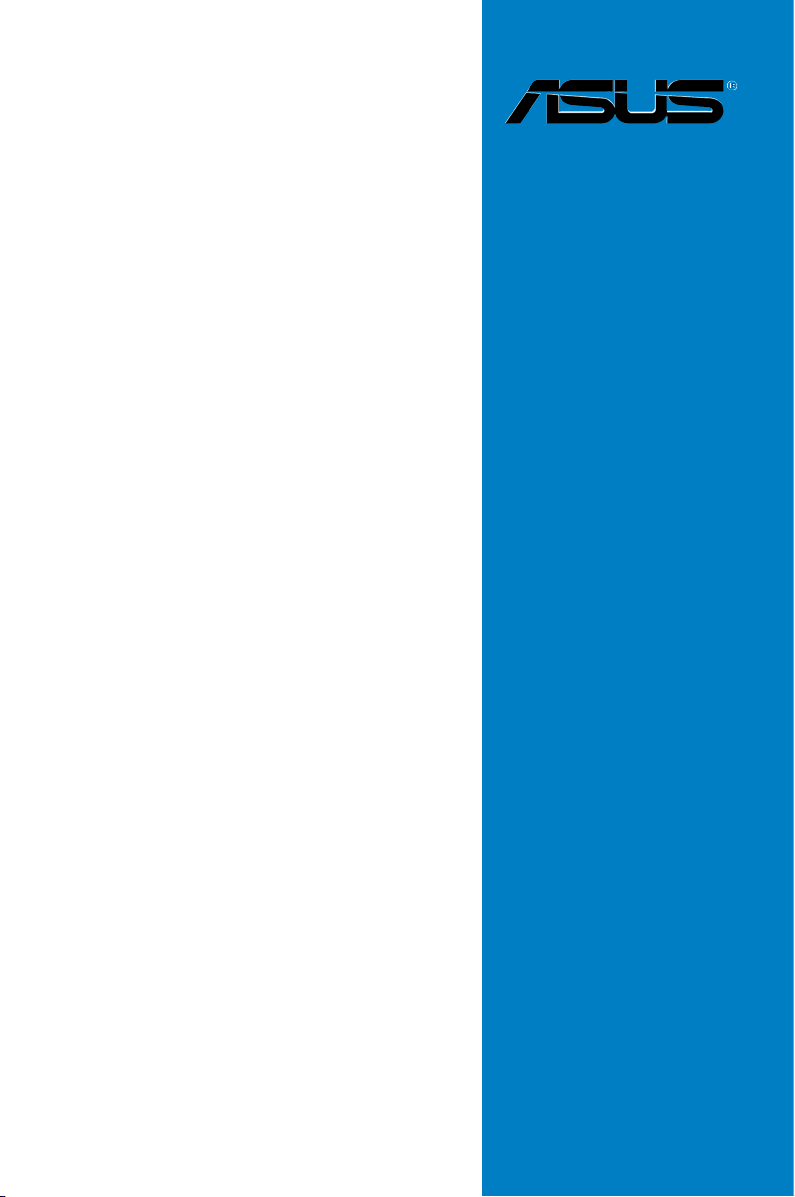
P5QC
Carte mère
Page 2
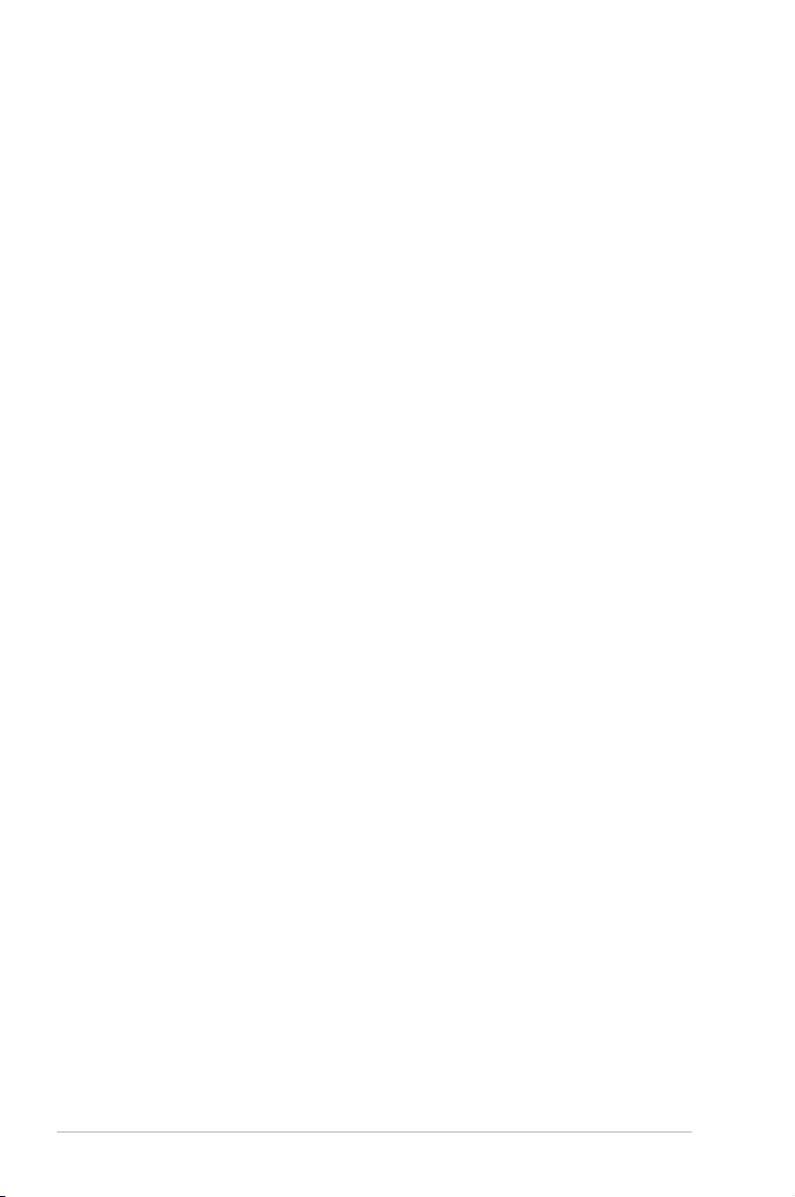
F3810
Première édition
Juin 2008
Copyright © 2008 A S U S Te K COMPUTER INC. Tous droits réservés.
Aucun extrait de ce manuel, incluant les produits et logiciels qui y sont décrits, ne peut être reproduit,
transmis, transcrit, stocké dans un système de restitution, ou traduit dans quelque langue que ce soit sous
quelque forme ou quelque moyen que ce soit, à l’exception de la documentation conservée par l’acheteur
dans un but de sauvegarde, sans la permission écrite expresse de ASUSTeK COMPUTER INC. (“ASUS”).
La garantie sur le produit ou le service ne sera pas prolongée si (1) le produit est réparé, modié ou altéré,
à moins que cette réparation, modication ou altération ne soit autorisée par écrit par ASUS; ou (2) si le
numéro de série du produit est dégradé ou manquant.
ASUS FOURNIT CE MANUEL “TEL QUE” SANS GARANTIE D’AUCUNE SORTE, QU’ELLE SOIT
EXPRESSE OU IMPLICITE, COMPRENANT MAIS SANS Y ETRE LIMITE LES GARANTIES OU
CONDITIONS DE COMMERCIALISATION OU D’APTITUDE POUR UN USAGE PARTICULIER. EN
AUCUN CAS ASUS, SES DIRECTEURS, CADRES, EMPLOYES OU AGENTS NE POURRONT ÊTRE
TENUS POUR RESPONSABLES POUR TOUT DOMMAGE INDIRECT, SPECIAL, SECONDAIRE OU
CONSECUTIF (INCLUANT LES DOMMAGES POUR PERTE DE PROFIT, PERTE DE COMMERCE,
PERTE D‘UTILISATION DE DONNEES, INTERRUPTION DE COMMERCE ET EVENEMENTS
SEMBLABLES), MEME SI ASUS A ETE INFORME DE LA POSSIBILITE DE TELS DOMMAGES
PROVENANT DE TOUT DEFAUT OU ERREUR DANS CE MANUEL OU DU PRODUIT.
LES SPECIFICATIONS ET INFORMATIONS CONTENUES DANS CE MANUEL SONT FOURNIES
A TITRE INFORMATIF SEULEMENT, ET SONT SUJETTES A CHANGEMENT A TOUT MOMENT
SANS AVERTISSEMENT ET NE DOIVENT PAS ETRE INTERPRETEES COMME UN ENGAGEMENT
DE LA PART D’ASUS. ASUS N‘ASSUME AUCUNE RESPONSABILITE POUR TOUTE ERREUR OU
INEXACTITUDE QUI POURRAIT APPARAITRE DANS CE MANUEL, INCLUANT LES PRODUITS ET
LOGICIELS QUI Y SONT DECRITS.
Les produits et noms de sociétés qui apparaissent dans ce manuel ne sont utilisés que dans un but
d’identication ou d’explication dans l’intérêt du propriétaire, sans intention de contrefaçon.
ii
Page 3
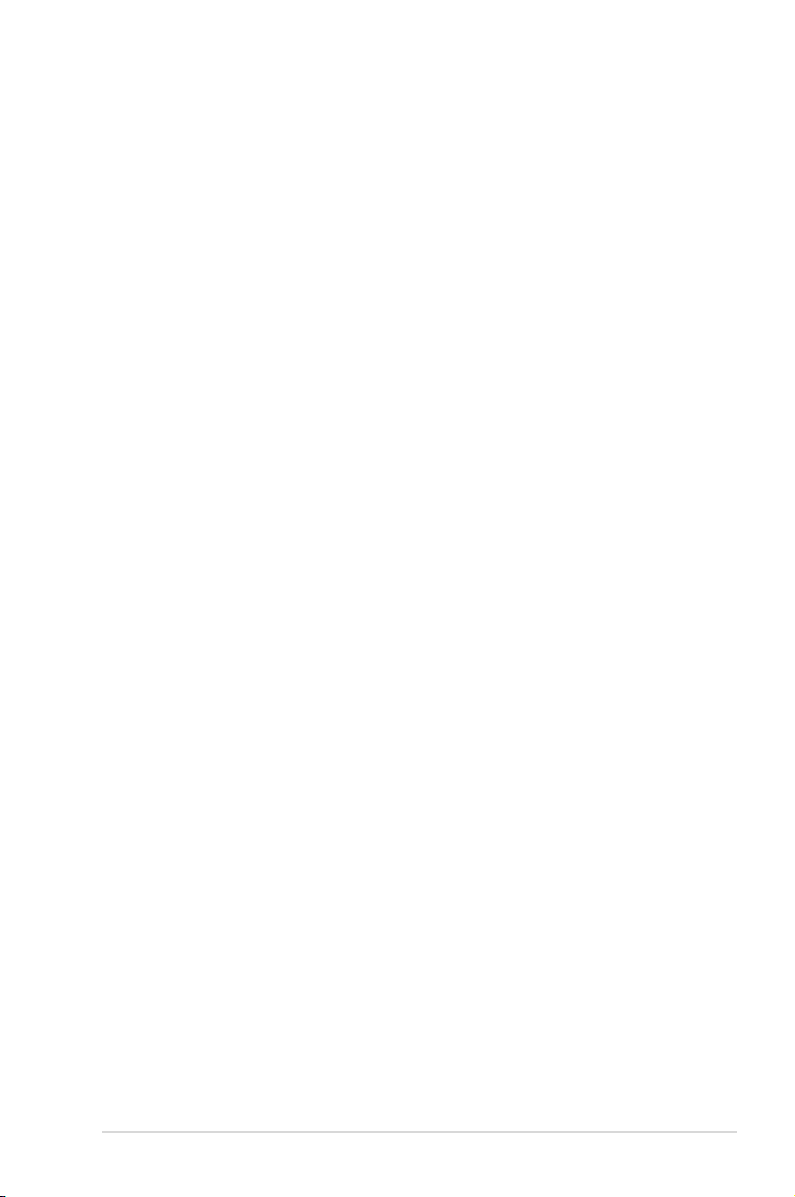
Table des matières
Table des matières ...................................................................................... iii
Notes .......................................................................................................
Informations sur la sécurité ....................................................................... ix
A propos de ce manuel ............................................................................... x
Résumé des spécications de la P5QC ................................................... xii
Chapitre 1 : Introduction au produit
1.1 Bienvenue ! ................................................................................... 1-1
1.2 Contenu de la boîte ......................................................................
Fonctions Spéciales .................................................................... 1-2
1.3
1.3.1 Points forts du produit .....................................................
1.3.2
1.3.3
intelligentes ASUS .......................................................... 1-7
Chapitre 2 : Informations sur le matériel
2.1 Avant de commencer ................................................................... 2-1
Vue générale de la carte mère .................................................... 2-2
2.2
2.2.1 Layout de la carte mère ..................................................
2.2.2
2.2.3 Orientation de montage ..................................................
2.2.4 Pas de vis .......................................................................
2.3 Central Processing Unit (CPU) ...................................................
2.3.1
2.3.2
2.3.3
Mémoire système ....................................................................... 2-11
2.4
2.4.1 Vue générale ..................................................................
2.4.2
2.4.3 Installer un module DIMM .............................................
2.4.4 Enlever un module DIMM .............................................
Slots d’extension ....................................................................... 2-18
2.5
2.5.1 Installer une carte d’extension ......................................
2.5.2 Congurer une carte d’extension ..................................
2.5.3
Fonctions uniques ASUS ................................................ 1-3
Fonctions d’overclocking et de performances
Contenu du layout ........................................................... 2-3
Installer le CPU ............................................................... 2-6
Installer le dissipateur et le ventilateur du CPU .............. 2-9
Désinstaller le dissipateur et le ventilateur du CPU ...... 2-10
2-11
Congurations mémoire ................................................ 2-12
2-17
2-17
2-18
2-18
Assignation des IRQ ..................................................... 2-19
viii
1-1
1-2
2-2
2-4
2-4
2-5
iii
Page 4
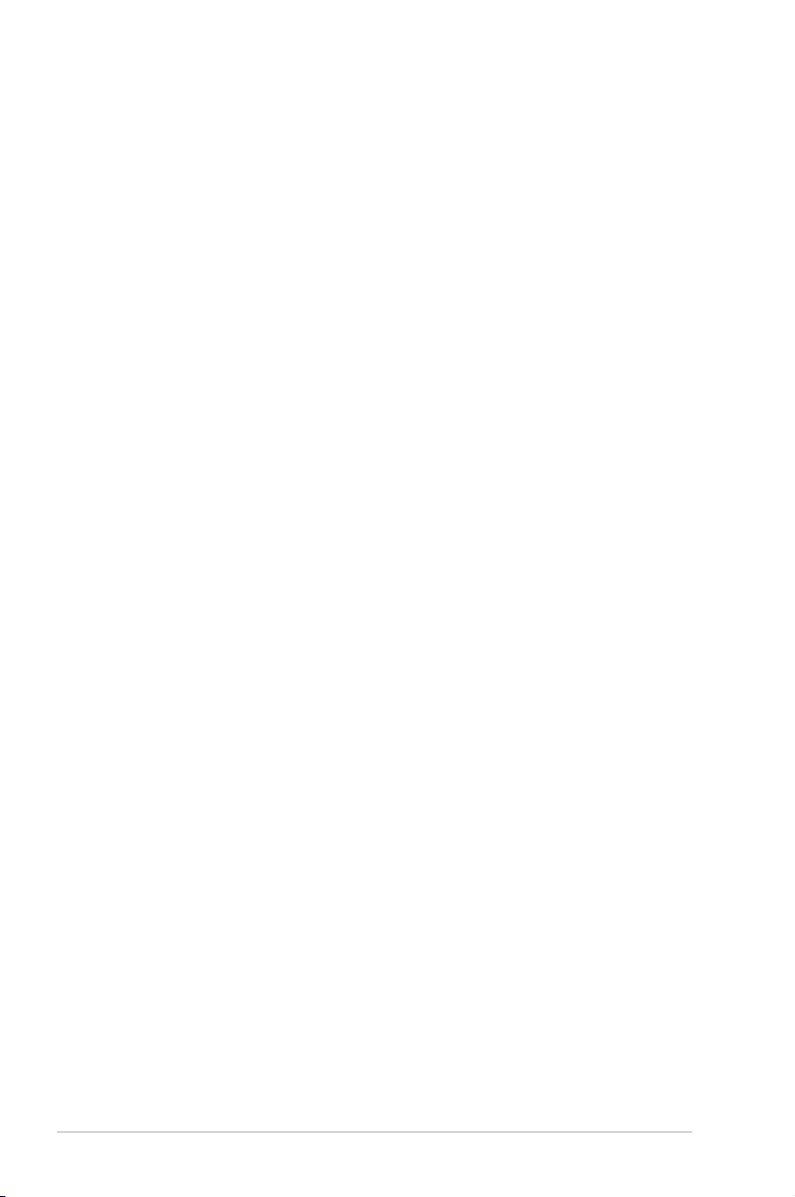
Table des matières
2.5.4 Slots PCI ....................................................................... 2-20
2.5.5
2.5.6 Slot PCI Express 2.0 x16 ..............................................
2.6 Jumpers ......................................................................................
Connecteurs ............................................................................... 2-24
2.7
2.7.1 Connecteurs arrières ....................................................
2.7.2
2.8 Démarrer pour la première fois .................................................
2.9 Eteindre l’ordinateur ..................................................................
2.9.1 Utiliser la fonction d’extinction de l’OS ..........................
2.9.2 Utiliser la double fonction de l’interrupteur
d’alimentation ................................................................ 2-40
Chapitre 3 : Le BIOS
3.1 Gérer et mettre à jour votre BIOS ............................................... 3-1
3.1.1 Utilitaire ASUS Update ....................................................
3.1.2 Utilitaire ASUS EZ Flash 2 ..............................................
3.1.3
3.2 Programme de conguration du BIOS .......................................
3.2.1
3.2.2 Barre de menu ................................................................
3.2.3 Touches de navigation ....................................................
3.2.4
3.2.5
3.2.6
3.2.7
3.2.8
3.2.9
3.3 Menu Main (Principal) ................................................................
3.3.1 System Time .................................................................
3.3.2 System Date .................................................................
3.3.3 Legacy Diskette A ........................................................
3.3.4 Language ......................................................................
3.3.5
3.3.6 Storage Conguration ...................................................
3.3.7 AHCI Conguration .......................................................
Slots PCI Express x1 .................................................... 2-20
Connecteurs internes .................................................... 2-26
Utilitaire AFUDOS ........................................................... 3-5
Ecran de menu du BIOS ................................................. 3-8
Eléments de menu .......................................................... 3-9
Eléments de sous-menu ................................................. 3-9
Champs de conguration ................................................ 3-9
Fenêtre contextuelle ....................................................... 3-9
Barre de délement ......................................................... 3-9
Aide générale .................................................................. 3-9
SATA 1–6 .......................................................................3-11
2-20
2-21
2-24
2-39
2-40
2-40
3-1
3-4
3-7
3-8
3-8
3-10
3-10
3-10
3-10
3-10
3-12
3-13
iv
Page 5
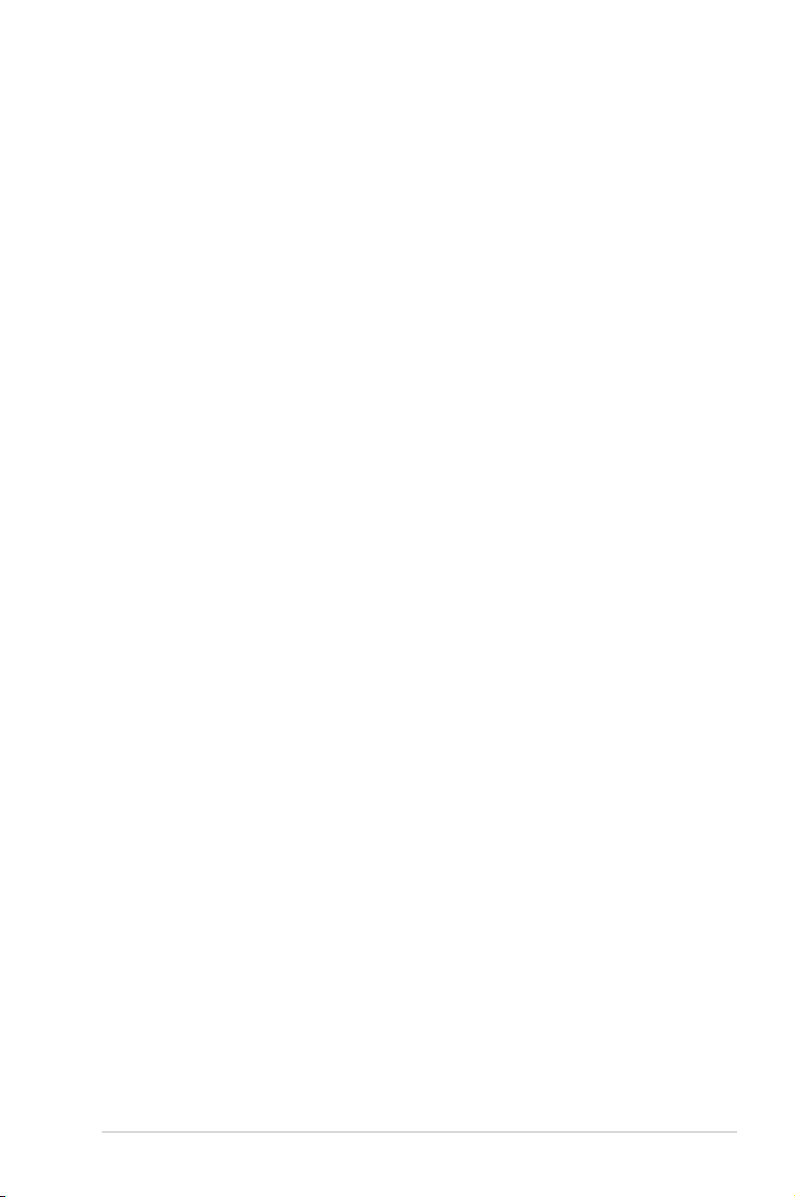
Table des matières
3.3.8 System Information ....................................................... 3-14
3.4 Menu Ai Tweaker ........................................................................
3.4.1 Ai Overclock Tuner ........................................................
3.4.2 CPU Ratio Setting .........................................................
3.4.3 FSB Strap to North Bridge ............................................
3.4.4 DRAM Frequency .........................................................
3.4.5 DRAM Timing Control ...................................................
3.4.6 DRAM Static Read Control ...........................................
3.4.7 DRAM Dynamic Write Control
3.4.8 DRAM Read Training ....................................................
3.4.9 DRAM Write Training ....................................................
3.4.10 MEM. OC Charger ........................................................
3.4.11 Ai Clock Twister
3.4.12 Ai Transaction Booster ..................................................
3.4.13 CPU Voltage ................................................................
3.4.14 CPU PLL Voltage ..........................................................
3.4.15 FSB Termination Voltage
3.4.16 DRAM Voltage ..............................................................
3.4.17 NB Voltage ....................................................................
3.4.18 SB Voltage ....................................................................
3.4.19 PCIE SATA Voltage .......................................................
3.4.20 Load-Line Calibration ....................................................
3.4.21 CPU Spread Spectrum .................................................
3.4.22 PCIE Spread Spectrum .................................................
Menu Advanced (Avancé) .......................................................... 3-22
3.5
3.5.1 CPU Conguration ........................................................
3.5.2 Chipset ..........................................................................
3.5.3 Onboard Device Conguration ......................................
3.5.4 USB Conguration ........................................................
3.5.5 PCIPnP .........................................................................
Menu Power (Alimentation) ....................................................... 3-28
3.6
3.6.1 Suspend Mode [Auto] ...................................................
3.6.2 Repost Video on S3 Resume ........................................
3.6.3 ACPI 2.0 Support ..........................................................
3.6.4 ACPI APIC Support .......................................................
............................................................. 3-19
....................................... 3-18
............................................... 3-20
3-15
3-15
3-16
3-16
3-16
3-17
3-18
3-18
3-19
3-19
3-19
3-19
3-20
3-20
3-20
3-21
3-21
3-21
3-21
3-21
3-22
3-24
3-25
3-26
3-27
3-28
3-28
3-28
3-28
v
Page 6
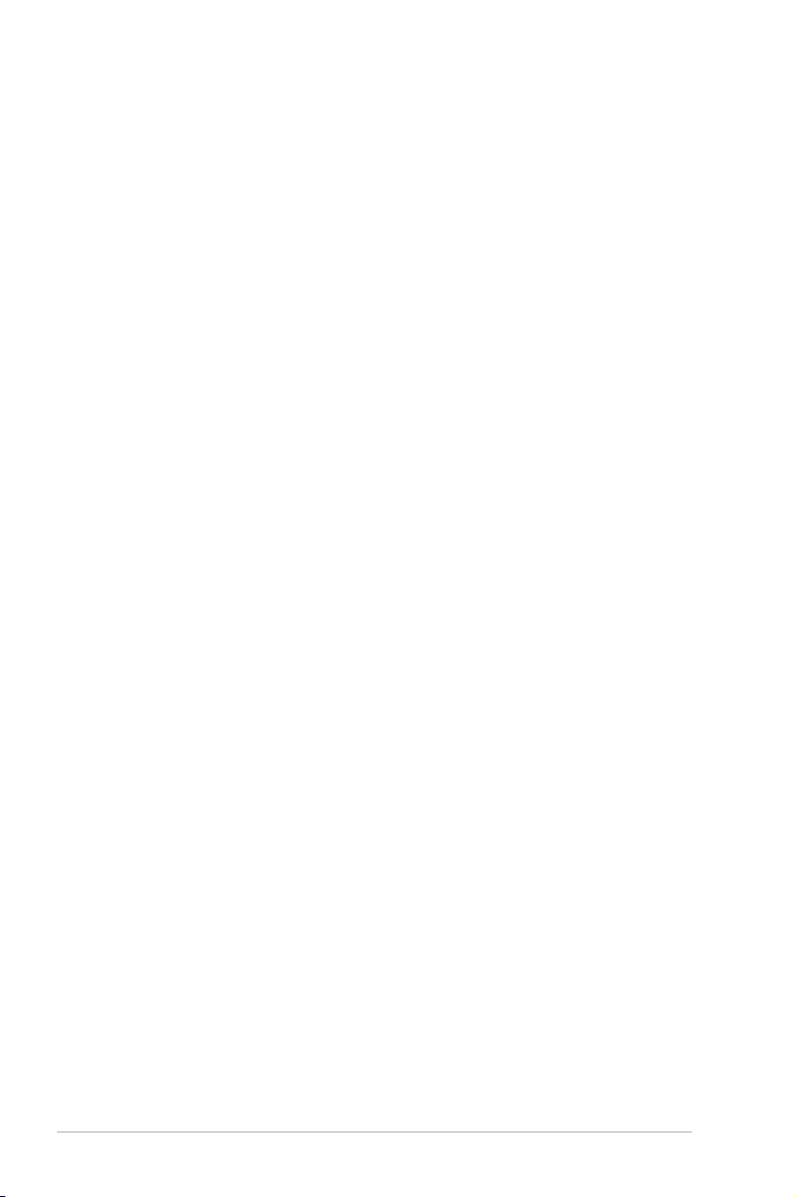
Table des matières
3.6.5 APM Conguration ........................................................ 3-29
3.6.6 Hardware Monitor .........................................................
Menu Boot (Démarrage) ............................................................ 3-32
3.7
3.7.1 Boot Device Priority ......................................................
3.7.2 Boot Settings Conguration ..........................................
3.7.3 Security .........................................................................
Menu Tools (Outils) .................................................................... 3-36
3.8
3.8.1 ASUS EZ Flash 2 ..........................................................
3.8.2 Drive Xpert Control .......................................................
3.8.3 Drive Xpert Mode Update .............................................
3.8.4 Express Gate ................................................................
3.8.5 ASUS O.C. Prole .........................................................
3.8.6 AI NET 2
Menu Exit (Sortie) ....................................................................... 3-41
3.9
Chapitre 4 : Support logiciel
4.1 Installer un système d’exploitation ............................................ 4-1
4.2 Informations sur le DVD de support ...........................................
4.2.1
4.2.2
4.2.3 Menu des utilitaires .........................................................
4.2.4
4.2.5 Menu des manuels ..........................................................
4.2.6 Informations de contact ASUS ........................................
4.2.7 Autres informations .........................................................
Informations logicielles ............................................................... 4-9
4.3
4.3.1 ASUS MyLogo 2™ ..........................................................
4.3.2 AI NET2 .........................................................................
4.3.3
4.3.4
4.3.5
4.3.6
4.3.7
4.3.8 ASUS EPU–6 Engine ....................................................
4.3.9 ASUS AI Direct Link ......................................................
4.3.10
Lancer le DVD de support ............................................... 4-1
Menu des pilotes ............................................................. 4-2
Menu de création de disque ............................................ 4-5
ASUS PC Probe II ......................................................... 4-12
ASUS AI Suite ............................................................... 4-18
ASUS AI Nap ................................................................ 4-20
ASUS Fan Xpert ........................................................... 4-21
ASUS AI Booster ........................................................... 4-23
Congurations audio ..................................................... 4-30
........................................................................ 3-40
3-30
3-32
3-33
3-34
3-36
3-37
3-37
3-38
3-39
4-1
4-3
4-6
4-6
4-7
4-9
4-11
4-24
4-28
vi
Page 7
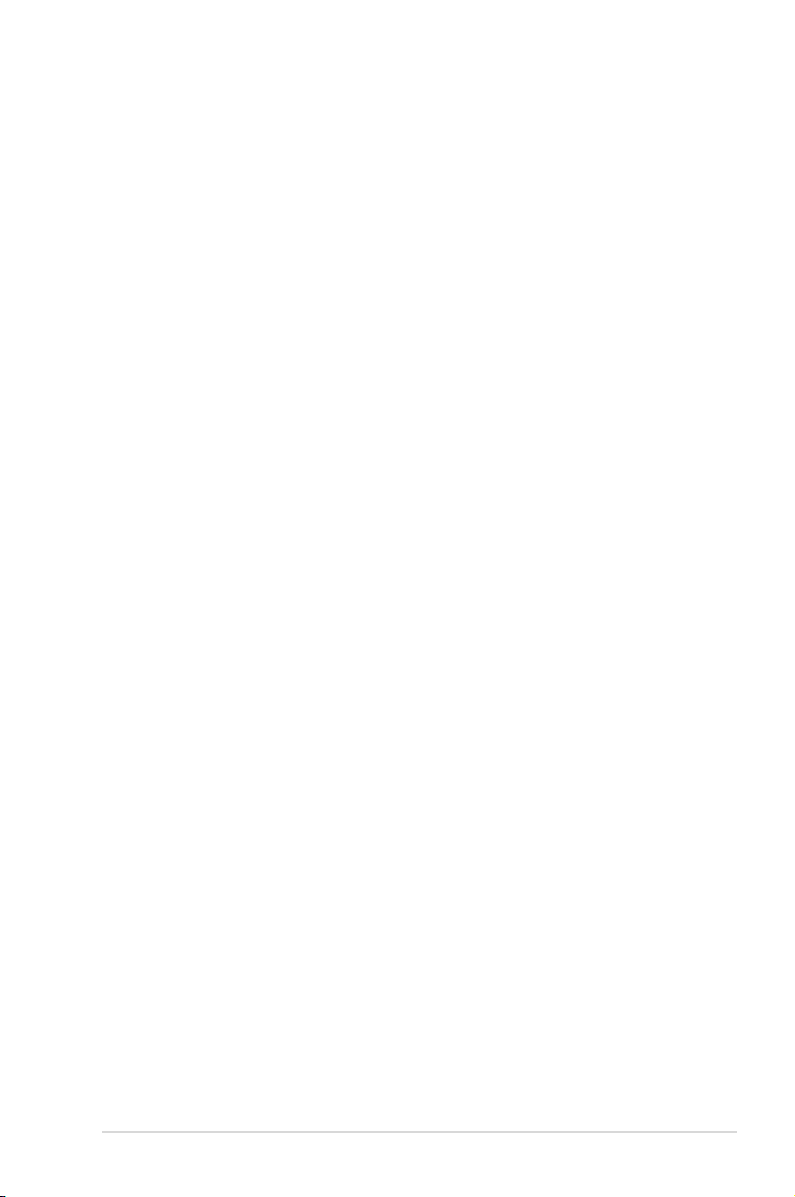
Table des matières
4.3.11 ASUS Drive Xpert ......................................................... 4-38
4.3.12 ASUS Express Gate .....................................................
4.4 Congurations RAID ..................................................................
4.4.1
4.4.2
4.4.3
Créer un disque du pilote RAID ................................................ 4-68
4.5
4.5.1
4.5.2 Créer un disque du pilote RAID sous Windows
Appendice : Caractéristiques du CPU
A.1 Intel® EM64T ..................................................................................A-1
Utiliser la fonction Intel® EM64T .....................................................A-1
A.2 Enhanced Intel SpeedStep
A.2.1 Pré requis système .........................................................
A.2.2 Utiliser la fonction EIST ...................................................
A.3 Technologie Intel
Utiliser la technologie Hyper-Threading ........................................ A-3
Dénitions RAID ............................................................ 4-59
Installer des disques durs Serial ATA (SATA) ................ 4-60
Congurations RAID Intel® ............................................ 4-60
Créer un disque du pilote RAID sans accéder à l’OS ......4-68
®
...........4-68
®
Technology (EIST) ........................A-1
®
Hyper-Threading ..........................................A-3
4-49
4-59
A-1
A-2
vii
Page 8
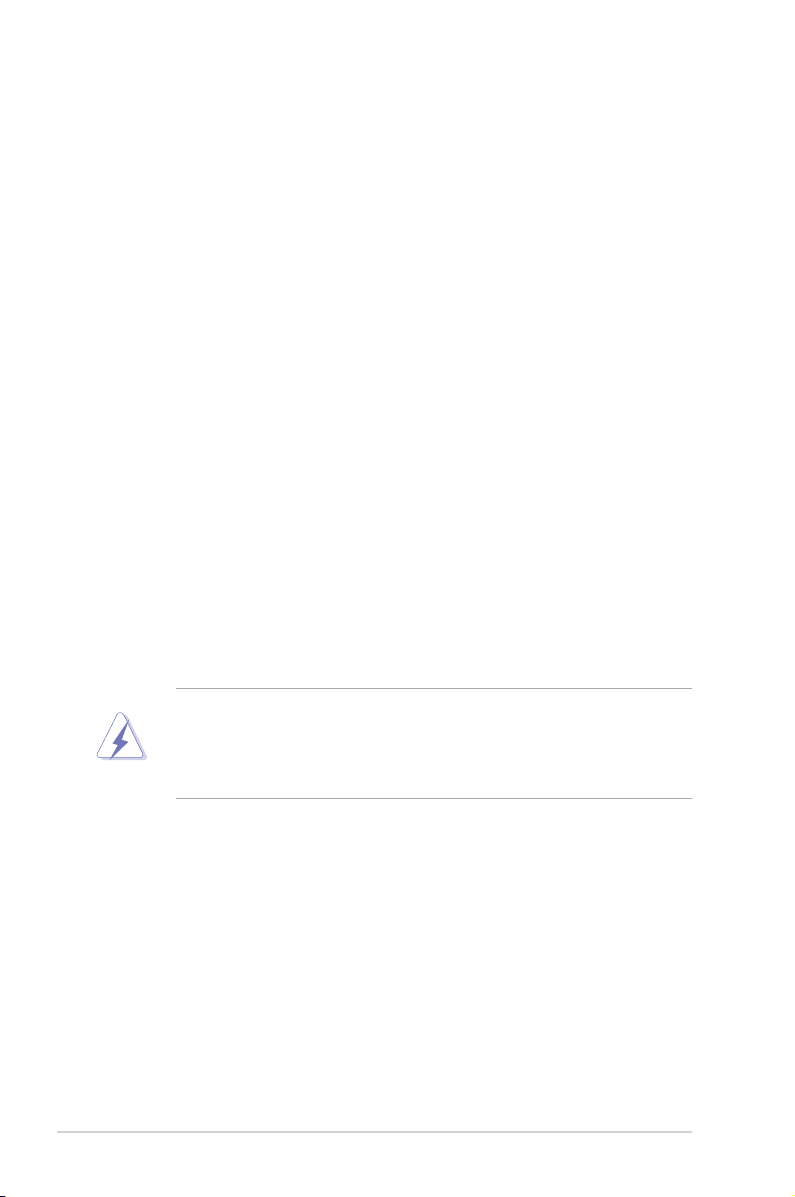
Notes
Rapport de la Commission Fédérale des Communications
Ce dispositif est conforme à l’alinéa 15 des règles établies par la FCC. L'opération
est sujette aux 2 conditions suivantes:
• Ce dispositif ne peut causer d'interférence nuisible, et
• Ce dispositif se doit d'accepter toute interférence reçue, incluant toute
interférence pouvant causer des résultats indésirés.
Cet équipement a été testé et s'est avéré être conforme aux limites établies pour
un dispositif numérique de classe B, conformément à l'alinéa 15 des règles de la
FCC. Ces limites sont conçues pour assurer une protection raisonnable contre
l’interférence nuisible à une installation réseau. Cet équipement génère, utilise et
peut irradier de l'énergie à fréquence radio et, si non installé et utilisé selon les
instructions du fabricant, peut causer une interférence nocive aux communications
radio. Cependant, il n'est pas exclu qu'une interférence se produise lors d'une
installation particulière. Si cet équipement cause une interférence nuisible au
signal radio ou télévisé, ce qui peut-être déterminé par l'arrêt puis le réamorçage
de celui-ci, l'utilisateur est encouragé à essayer de corriger l'interférence en
s'aidant d'une ou plusieurs des mesures suivantes:
• Réorientez ou replacez l'antenne de réception.
• Augmentez l'espace de séparation entre l'équipement et le récepteur.
• Reliez l’équipement à une sortie sur un circuit différent de celui auquel le
récepteur est relié.
• Consultez le revendeur ou un technicien expérimenté radio/TV pour de l’aide.
L’utilisation de câbles protégés pour le raccordement du moniteur à la carte
de graphique est exigée pour assurer la conformité aux règlements de la
FCC. Les changements ou les modications apportés à cette unité n'étant pas
expressément approuvés par la partie responsable de la conformité pourraient
annuler l’autorité de l’utilisateur à manipuler cet équipement.
Rapport du Département Canadien des communications
Cet appareil numérique ne dépasse pas les limites de classe B en terme
d'émissions de nuisances sonore, par radio, par des appareils numériques, et ce
conformément aux régulations d’interférence par radio établies par le département
canadien des communications.
(Cet appareil numérique de la classe B est conforme à la norme ICES-003 du
Canada.)
viii
Page 9
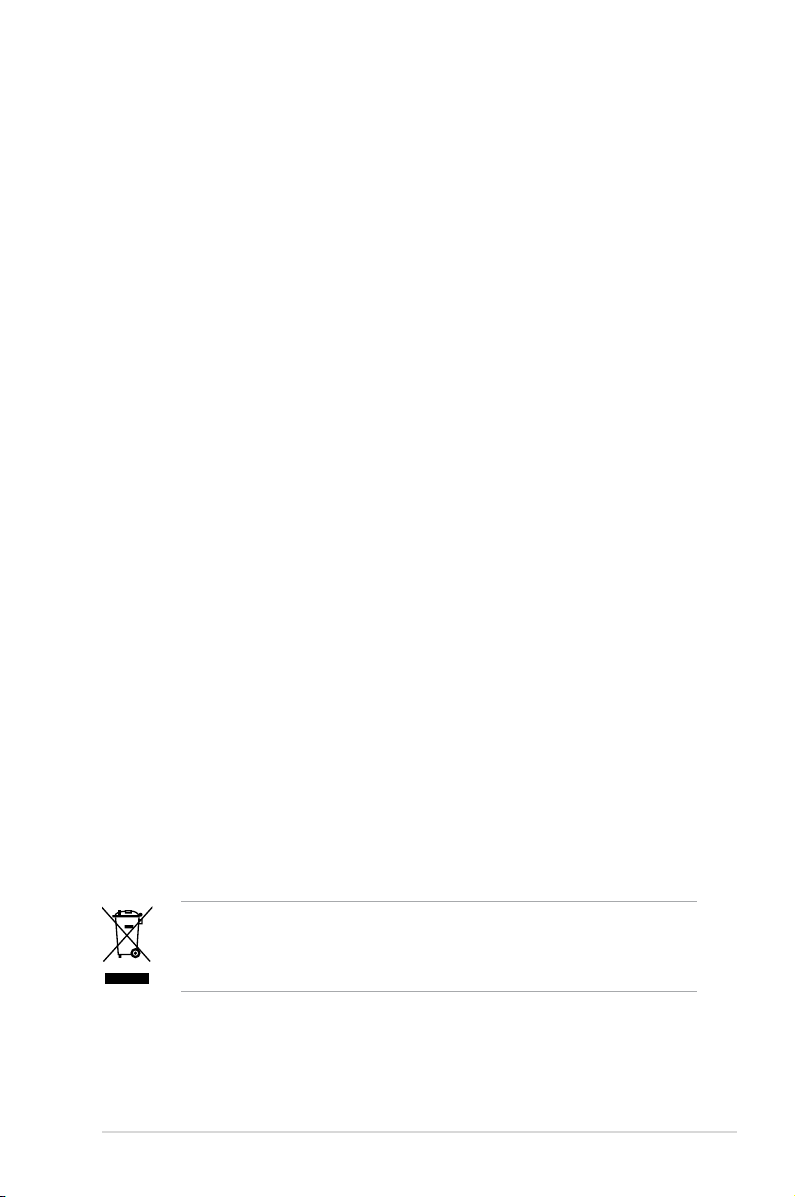
Informations sur la sécurité
Sécurité électrique
• Pour éviter tout risque de choc électrique, débranchez le câble d’alimentation
de la prise de courant avant de toucher au système.
• Lorsque vous ajoutez ou enlevez des composants, vériez que les câbles
d’alimentation sont débranchés avant de relier les câbles de signal. Si
possible, déconnectez tous les câbles d’alimentation du système avant
d’ajouter un périphérique.
• Avant de connecter ou de déconnecter les câbles de signal de la carte mère,
vériez que tous les câbles d’alimentation soient bien débranchés.
• Demandez l’assistance d’un professionnel avant d’utiliser un adaptateur ou
une rallonge. Ces appareils risquent d’interrompre le circuit de terre.
• Vériez que votre alimentation délivre la tension électrique adaptée à votre
pays. Si vous n’en êtes pas certain, contactez votre fournisseur électrique
local.
• Si l’alimentation est endommagée, n’essayez pas de la réparer vous-même.
Contactez votre revendeur.
Sécurité en opération
• Avant d’installer la carte mère et d’y ajouter des périphériques, prenez le
temps de bien lire tous les manuels livrés dans la boîte.
• Avant d’utiliser le produit, vériez que tous les câbles soient bien branchés et
que les câbles d’alimentation ne soient pas endommagés. Si vous relevez le
moindre dommage, contactez votre revendeur immédiatement.
• Pour éviter les court-circuits, gardez les clips, les vis et les agrafes loin des
connecteurs, des slots, des sockets et de la circuiterie.
• Evitez la poussière, l’humidité et les températures extrêmes. Ne placez pas le
produit dans une zone susceptible de devenir humide.
• Placez le produit sur une surface stable.
• Si vous avez des problèmes techniques avec votre produit contactez un
technicien qualié ou appelez votre revendeur.
Le symbole de la benne à roue barrée indique que ce produit (équipement
électrique ou électronique intégrant une pile au mercure) ne doit pas être
placé dans une décharge publique. Vériez auprès de votre municipalité les
dispositions locales en matière de mise au rebut des déchets électroniques.
ix
Page 10
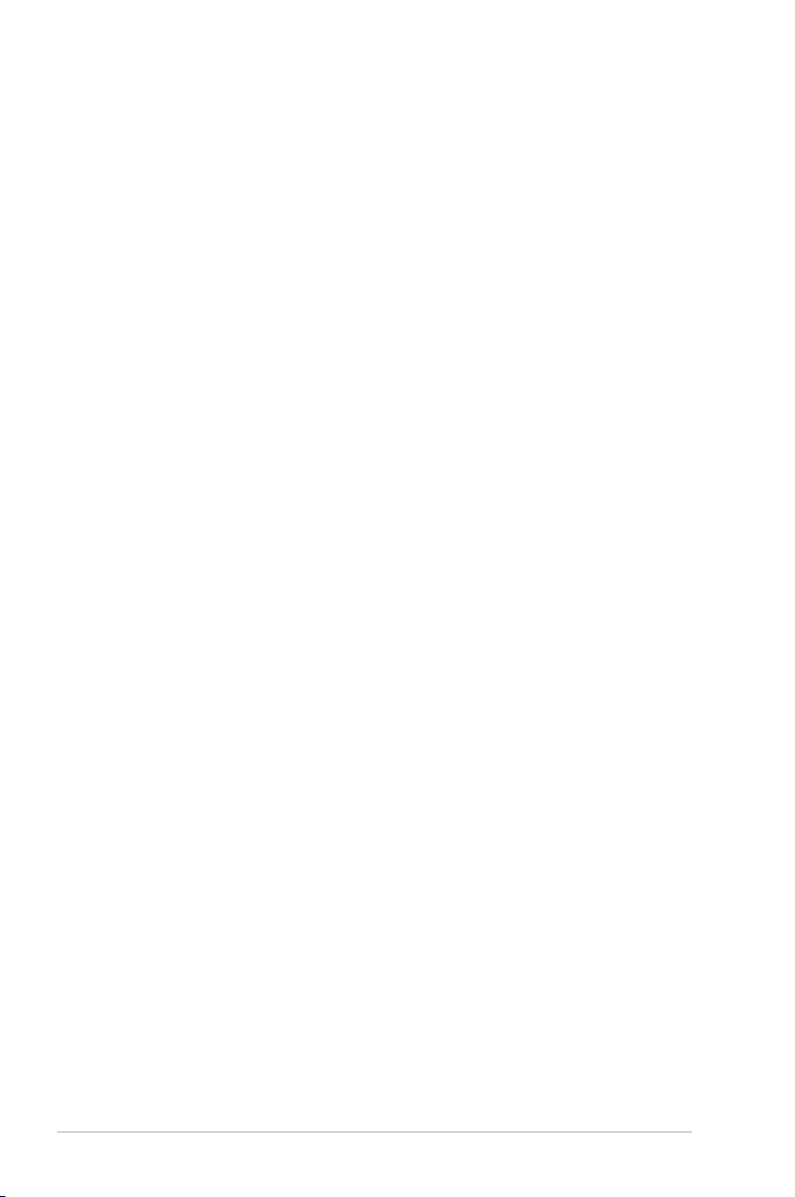
A propos de ce manuel
Ce manuel contient toutes les informations nécessaires à l’installation et à la
conguration de la carte mère.
Comment ce guide est organisé
Ce manuel contient les parties suivantes:
Chapitre 1: Introduction au produit
•
Ce chapitre décrit les fonctions de la carte mère et les technologies qu’elle
supporte.
Chapitre 2: Informations matérielles
•
Ce chapitre décrit les procédures matérielles que vous aurez à accomplir
lors de l’installation de composants système. Ceci inclut la description des
interrupteurs et des connecteurs de la carte mère.
Chapitre 3 : Le BIOS
•
Ce chapitre explique comment changer les paramètres système via les
menus du BIOS. Une description des paramètres du BIOS est aussi fournie.
Chapitre 4 : Support logiciel
•
Ce chapitre décrit le contenu du DVD de support livré avec la boîte de la
carte mère.
• Appendice: Caractéristiques du CPU
L’Appendice décrit les caractéristiques du CPU ainsi que les technologies
supportées par la carte mère.
Où trouver plus d’informations ?
Reportez-vous aux sources suivantes pour plus d’informations sur les produits.
Site web ASUS
1.
Le site web ASUS offre des informations à jour sur le matériel ASUS et sur
les logiciels afférents. Reportez-vous aux informations de contact ASUS.
Documentation optionnelle
2.
Le contenu livré avec votre produit peut inclure de la documentation optionnelle
telle que des coupons de garantie, qui peuvent avoir été ajoutés par votre
revendeur. Ces documents ne font pas partie du contenu standard.
x
Page 11
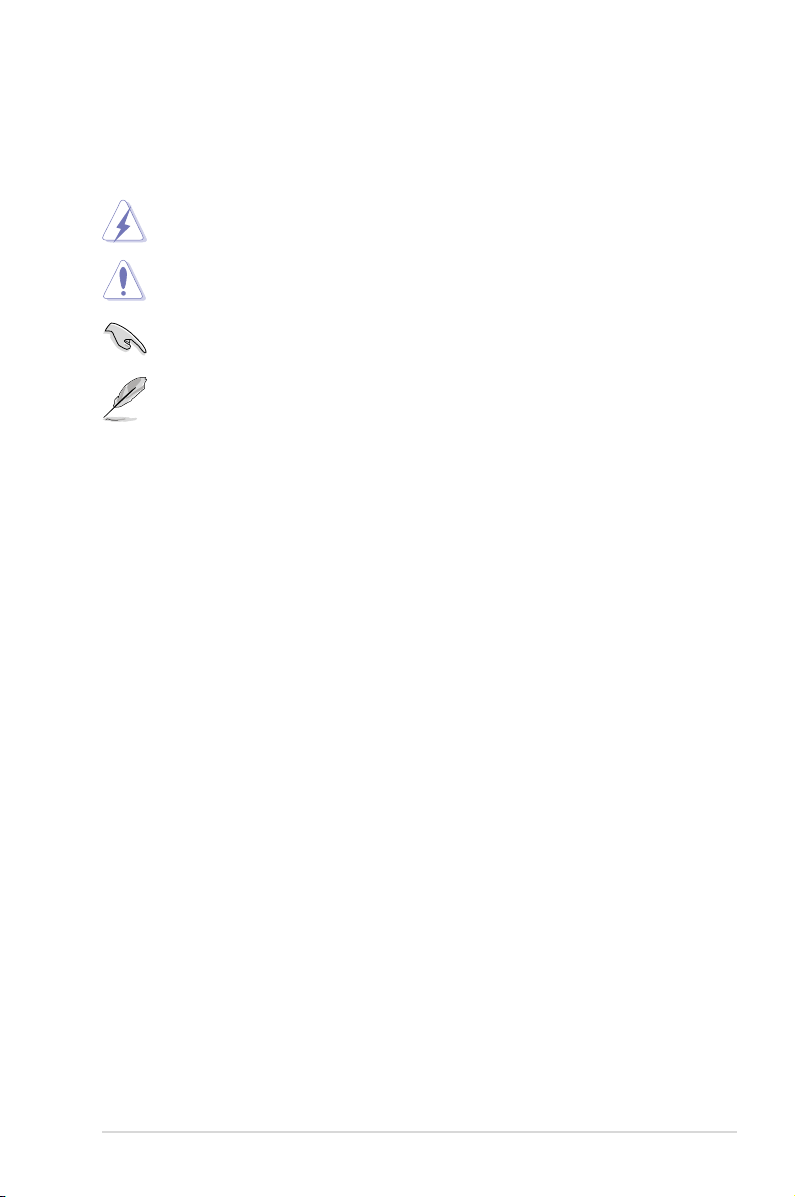
Conventions utilisées dans ce guide
Pour être certains que vous effectuiez certaines tâches correctement, veuillez
prendre notes des symboles suivants.
DANGER/AVERTISSEMENT : Ces informations vous permettront
d’éviter de vous blesser lors de la réalisation d’une tâche.
ATTENTION : Ces informations vous permettront d’éviter
d’endommager les composants lors de la réalisation d’une tâche.
IMPORTANT : Instructions que vous DEVEZ suivre pour mener à bien
une tâche.
NOTE : Trucs et informations additionnelles pour vous aider à
mener une tâche à bien.
Typographie
Texte en gras Indique un menu ou un élément à sélectionner.
Italique
Met l’accent sur une phrase ou un mot.
<touche> Une touche entourée par les symboles
< et > inférieurs indique une touche à presser
Exemple: <Entrée> signie que vous devez
presser la touche Entrée
<touche1>+<touche2> Si vous devez presser deux touches ou plus en
même temps, le nom des touches est lié par un
signe +
Exemple: <Ctrl+Alt+D>
Commande Signie que vous devez taper la commande
exactement comme indiqué, et fournir l’élément
demandé ou la valeur attendue entre les crochets
Exemple: Au prompt DOS, tapez la ligne :
afudos /iP5QC.ROM
xi
Page 12
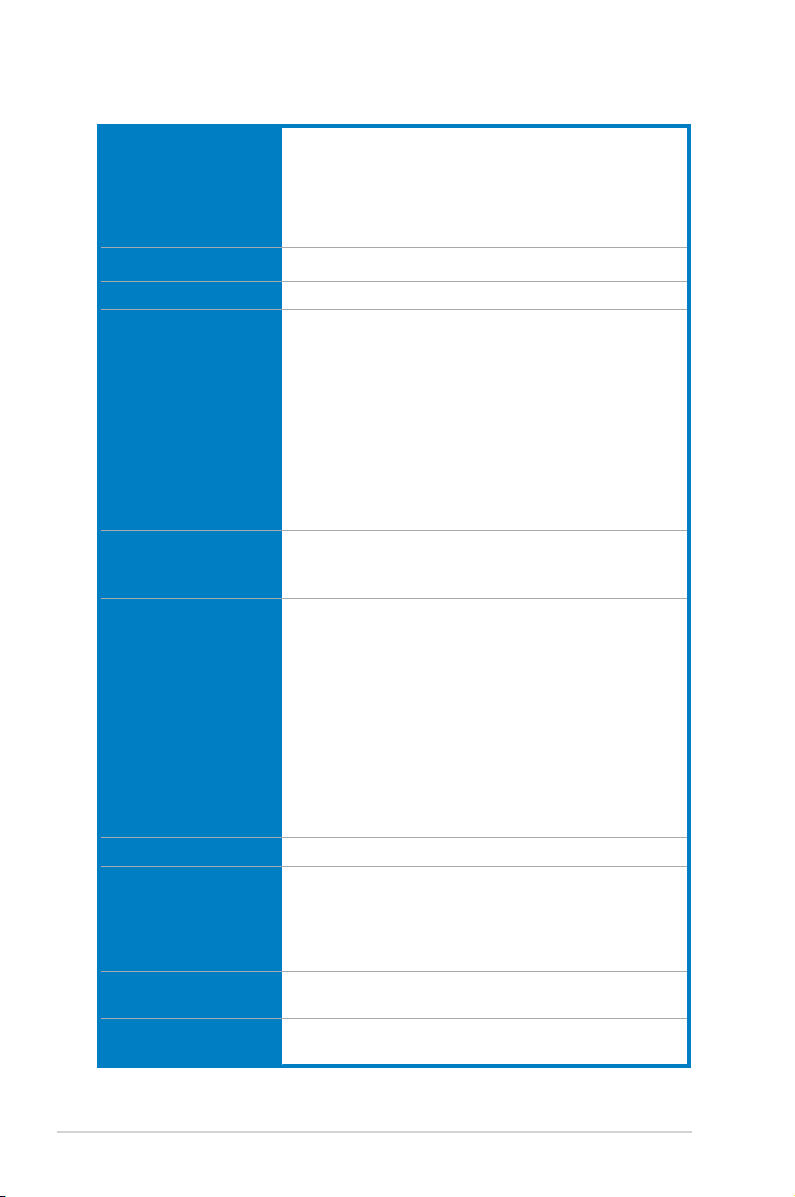
Résumé des spécications de la P5QC
CPU Socket LGA775 pour processeurs Intel® Core™2
Chipset Intel® P45 / ICH10R avec technologie Intel® Fast Memory
Bus système 1600 / 1333 / 1066 / 800 MHz
Mémoire 2 x slots DIMM supportant un maximum de 8 Go de DDR3
Slots d’extension 1 x slot PCIe 2.0 x16 (compatible PCIe 2.0)
Stockage Southbridge Intel® ICH10R :
LAN Contrôleur Gigabit LAN PCIe avec technologie AI NET2
Audio CODEC HD Audio Realtek® ALC1200, 8 canaux
IEEE 1394 Le contrôleur LSI® L-FW3227 1394a supporte 2 x ports
USB 12 x ports USB 2.0 (6 ports à mi-carte, 6 sur le panneau
Extreme / Core™2 Quad /Core™2 Duo / Pentium® dualcore / Celeron® dual-core / Celeron®
Compatible avec les processeus Intel® 05B/05A/06
Supporte les CPU multi-coeurs Intel® gravés en 45nm
* Visitez www.asus.com pour la liste des CPU Intel supportés
1333 / 1066 / 800 MHz non-ECC et non-tamponnée
4 x slots DIMM supportant un maximum de 16 Go de,
DDR2 1066 / 800 / 667 MHz non-ECC et non-tamponnée
Architecture mémoire bi-canal
* Les DIMM DDR2 1066MHz ne fonctionnent que sur les
sots noirs pour un DIMM par canal. N’installez que des
DIMM DDR2 1066MHz sur les slots noirs !
* Référez-vous au site Web www.asus.com ou ce manuel
d’utilisation pour la liste des modules mémoire supportés
par cette carte mère.
3 x slots PCIe x1
2 x slots PCI
- 6 x ports SATA 3.0 Gb/s
- Intel® Matrix Storage supportant les congurations
SATA RAID 0,1, 5, et 10 et le mode Mix (technologie
Intel Matrix Storage.)
Contrôleur Marvell 88SE6111 :
- 1 x interface Ultra DMA 133/100/66 pour un
maximum de 2 périphériques
- 1 x port SATA 3.0 Gb/s pour Drive Xpert
Contrôleur Silicon Image SIL5723 (Drive Xpert):
- 2 x ports SATA 3.0 Gb/s
- Support des congurations RAID 0 et RAID 1
- Supporte la détection et la réaffectation des jacks
audio et la multi-diffusion des ux audio-
- Port de sortie S/PDIF optique et coaxial
- ASUS Noise-Filtering
IEEE 1394a (1 à mi-carte; 1 sur le panneau d’E/S)
d’E/S)
(continue à la page suivante)
xii
Page 13
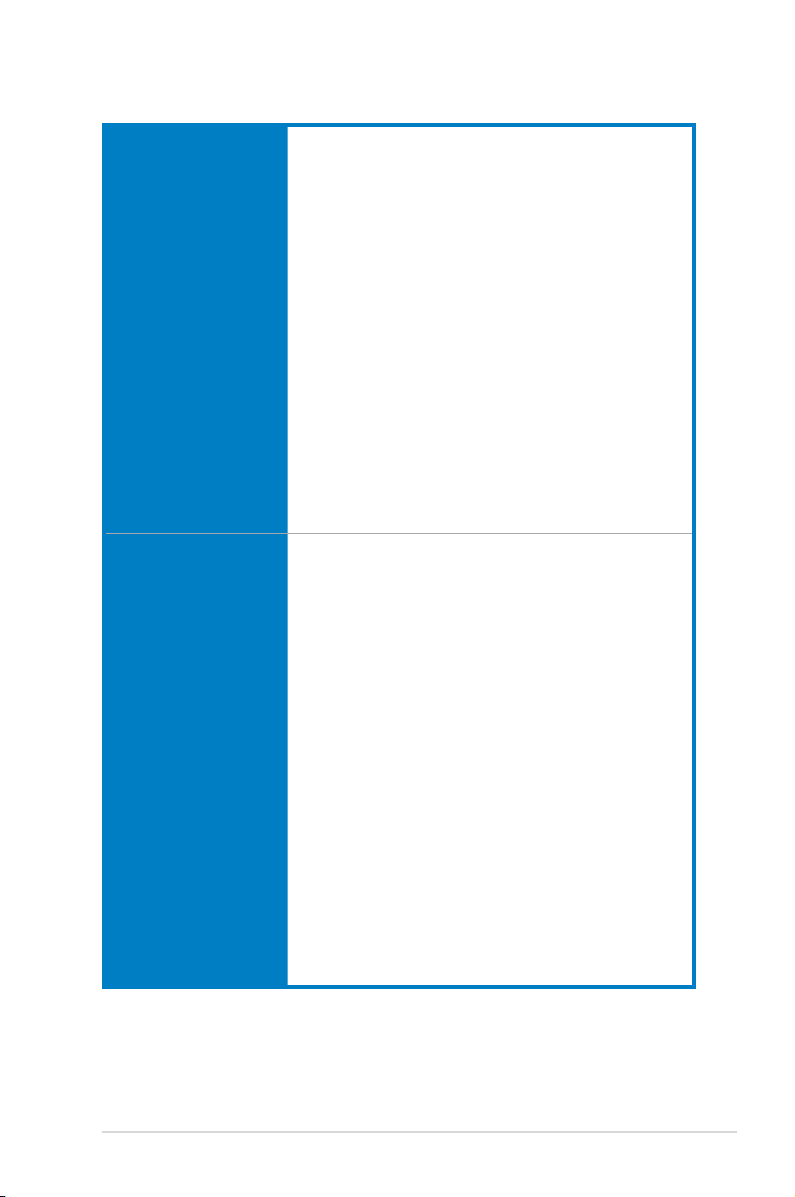
Résumé des spécications de la P5QC
Fonctions uniques
ASUS
Fonctions
d'overclocking
exclusives ASUS
Solutions d’économie d’énergie ASUS :
- Design d’alimentation à 8 phases ASUS
- ASUS EPU-6 Engine
- ASUS AI Nap
Fonctions ASUS AI Life :
- ASUS Express Gate
- ASUS MyLogo 2
- ASUS AI Direct Link
Solutions thermiques silencieuses ASUS :
- Conception sans ventilateur ASUS : solution à
caloducs
- ASUS Fan Xpert
ASUS EZ DIY :
- ASUS Drive Xpert
- ASUS Q-Shield
- ASUS Q-Connector
- ASUS O.C. Prole
- ASUS CrashFree BIOS 3
- ASUS EZ Flash 2
Utilitaire ASUS AI Booster
Precision Tweaker 2:
- vCore : Voltage du CPU ajustable à 6.25mV
d’incrément
- vDIMM : Contrôle du voltage DRAM en 64 étapes
- vChipset (N.B.) : Contrôle du voltage du chipset en
40 étapes
- vCPU PLL : Contrôle du voltage PLL du CPU en 64
étapes
- vFSB Termination : Contrôle du voltage Hyper
Transport en 15 étapes
SFS (Stepless Frequency Selection)
- Réglage de la fréquence du bus système (FSB) de
200MHz à 800MHz à 1MHz d’incrément
- Réglage de la fréquence de la mémoire de 667MHz
à 1333MHz pour la DDR2
- Réglage de la fréquence de la mémoire de 200MHz
à 2000MHz pour la DDR3
- Réglage de la fréquence PCI Express de 100MHz à
180MHz à 1MHz d’incrément
Protection d’overclocking :
- ASUS C.P.R.(CPU Parameter Recall)
(continue à la page suivante)
xiii
Page 14
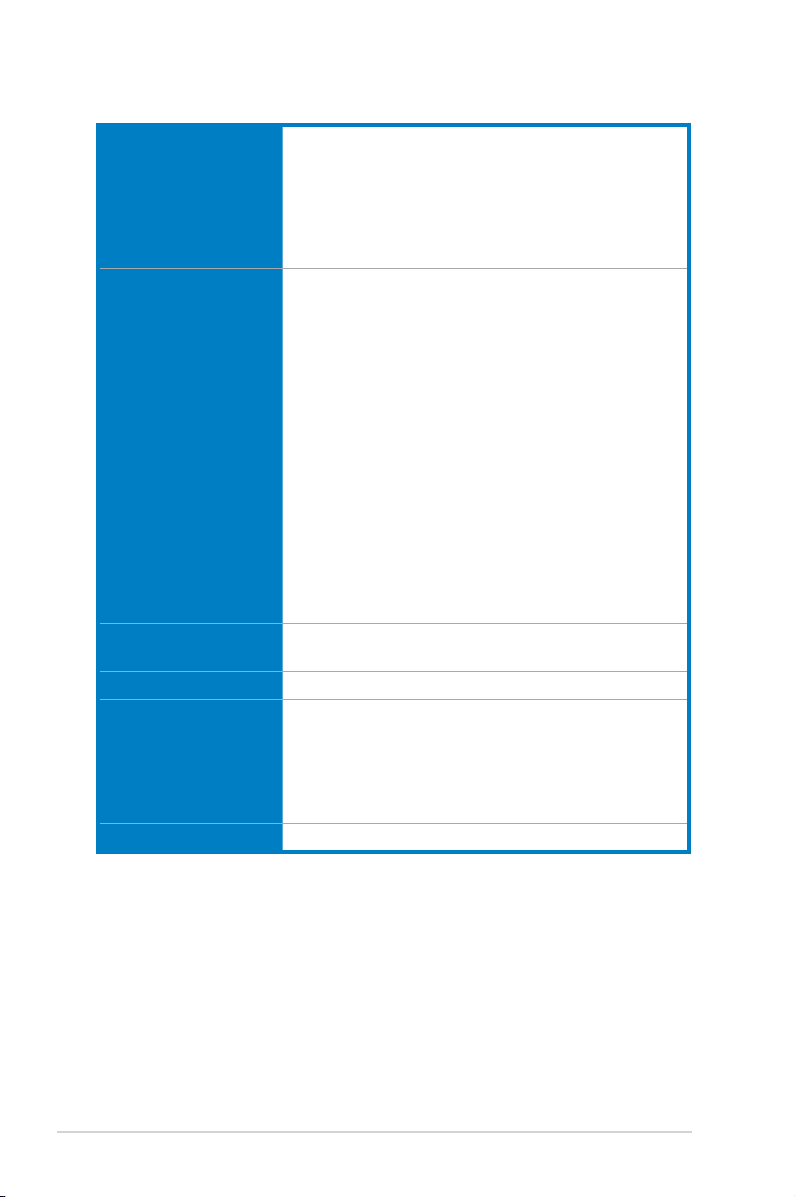
Résumé des spécications de la P5QC
Connecteurs arrières 1 x port clavier PS/2 (mauve)
Connecteurs internes 3 x connecteurs USB supportant 6 ports USB
BIOS 8 Mo de ROM Flash, BIOS AMI, PnP, DMI 2.0, WfM 2.0,
Gérabilité réseau
Contenu du DVD de
support
Format ATX : 30.5cm x 24.4cm
1 x port souris PS/2 (vert)
1 x S/PDIF Out (Coaxial)
1 x port IEEE1394a
1 x port RJ45
6 x ports USB 2.0/1.1
Ports audio 8 canaux
additionnels
1 x connecteur pour lecteur de disquettes
1 x connecteur COM
1 x connecteur IDE
6 x SATA connectors
2 x connecteurs SATA Drive Xpert
1 x connecteur de ventilation du CPU
2 x connecteurs de ventilation du châssis
1 x connecteur de ventilation du bloc d’alimentation
1 x connecteur IEEE1394a
1 x connecteur audio du panneau avant
1 x en-tête de sortie S/PDIF
1 x connecteur d’intrusion châssis
1 x connecteur CD audio in
1 x connecteur d’alimentation ATX 24 broches
1 x connecteur d’alimentation ATX 12 V 8 broches
Connecteur panneau système (Q-Connector)
SM BIOS 2.4
WOL by PME, WOR by PME, WOR by Ring, PXE,
Pilotes
ASUS PC Probe II
ASUS Update
ASUS AI Suite
Suite d’édition d’image
Logiciel Antivirus
(version OEM)
*Les spécications sont sujettes à changements sans avis préalable.
xiv
Page 15
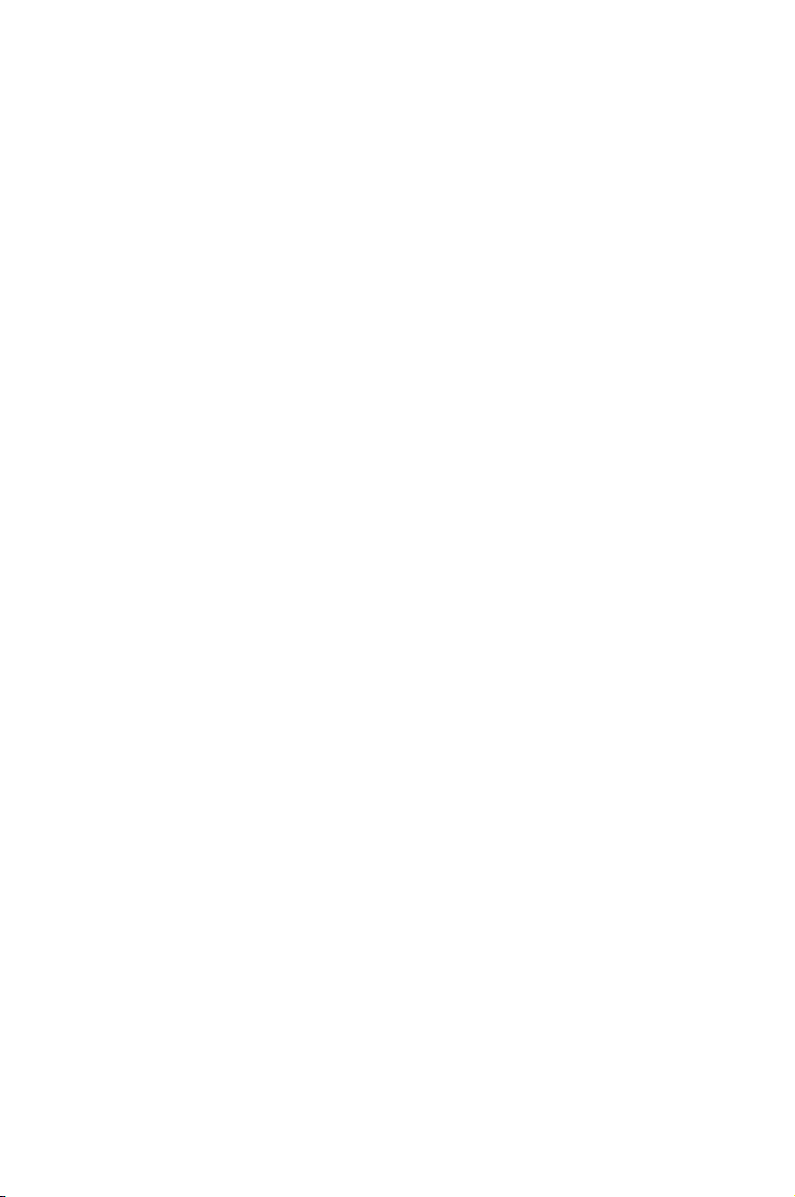
Ce chapitre décrit les caractéristiques
de la carte mère ainsi que les nouvelles
technologies supportées.
Introduction
1
au produit
Page 16
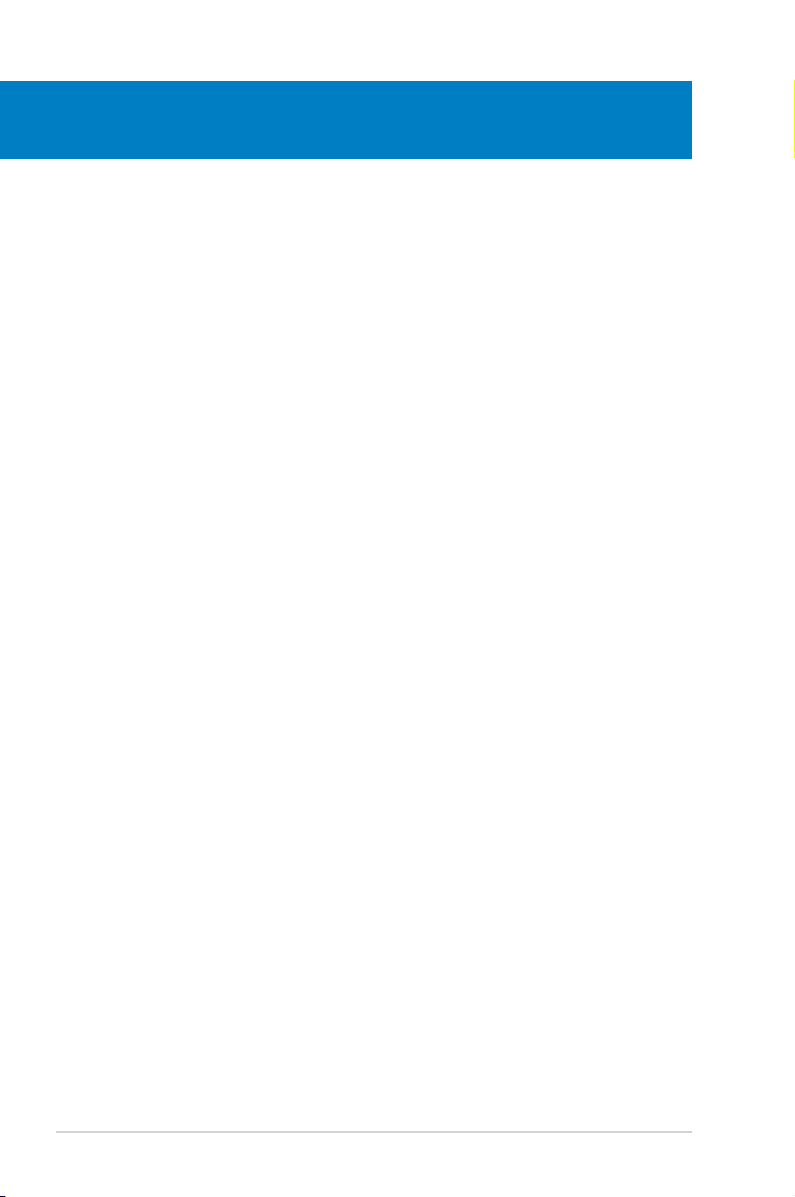
Sommaire du chapitre
1
1.1 Bienvenue ! ................................................................................... 1-1
1.2 Contenu de la boîte ......................................................................
1.3 Fonctions spéciales .....................................................................
1-1
1-2
ASUS P5QC
Page 17
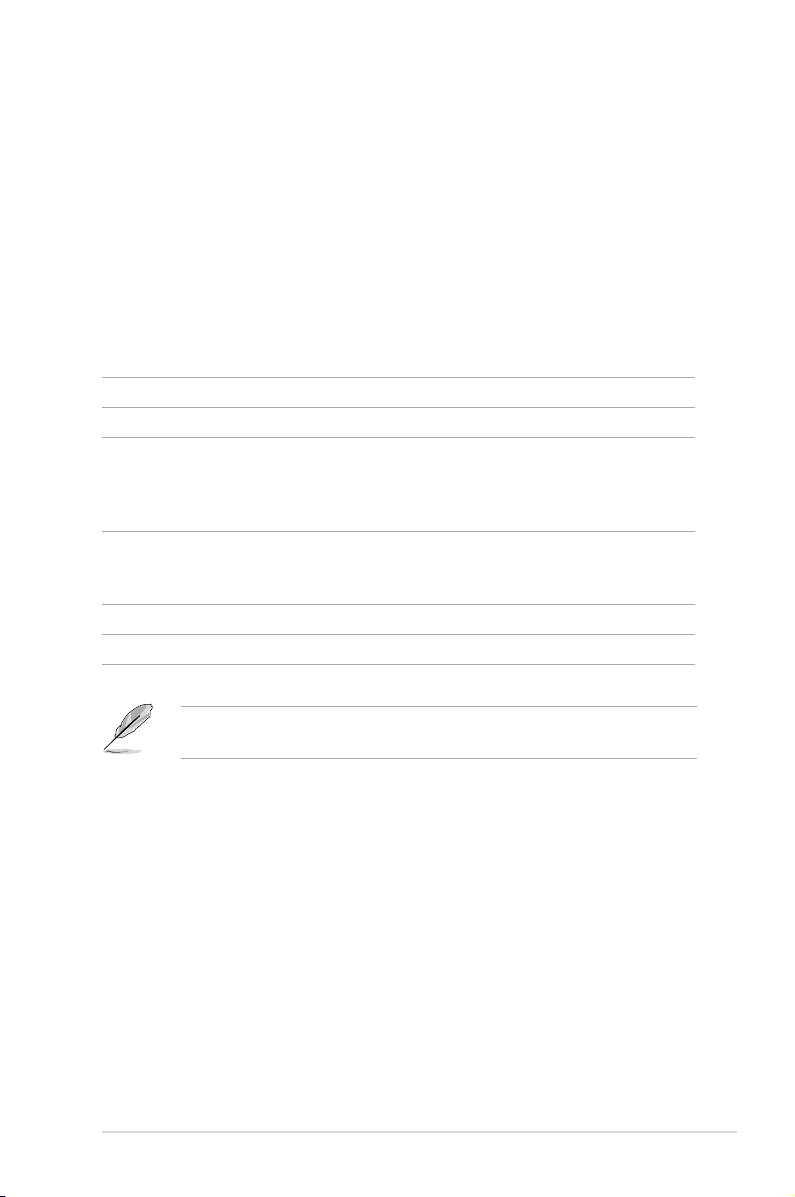
1.1 Bienvenue !
Merci d’avoir acheté une carte mère ASUS® P5QC !
La carte mère offre les technologies les plus récentes associées à des
fonctionnalités nouvelles qui en font un nouveau digne représentant de la qualité
des cartes mères ASUS !
Avant de commencer à installer la carte mère, vériez le contenu de la boîte grâce
à la liste ci-dessous.
1.2 Contenu de la boîte
Vériez que la boîte de la carte mère contienne bien les éléments suivants.
Carte mère ASUS P5QC
Modules E/S 1 x module 1-port eSATA et 1-port 1394 (4-pin)
Câbles 1 x câble d’alimentation 2-ports Serial ATA
6 x câbles Serial ATA pourSerial ATA
1 x câble Ultra DMA 133/100/66
1 x câble pour lecteur de disquettes
Accessoires 1 x ASUS Q-Shield (plaque d’E/S)
1 x Kit ASUS Q-Connector (USB, 1394, panneau
système; version commerciale uniquement)
DVD DVD de support de la carte mère ASUS
Documentation Manuel d’utilisation
ASUS P5QC
Si l’un des éléments ci-dessus était manquant ou endommagé, contactez votre
revendeur.
1-1
Page 18
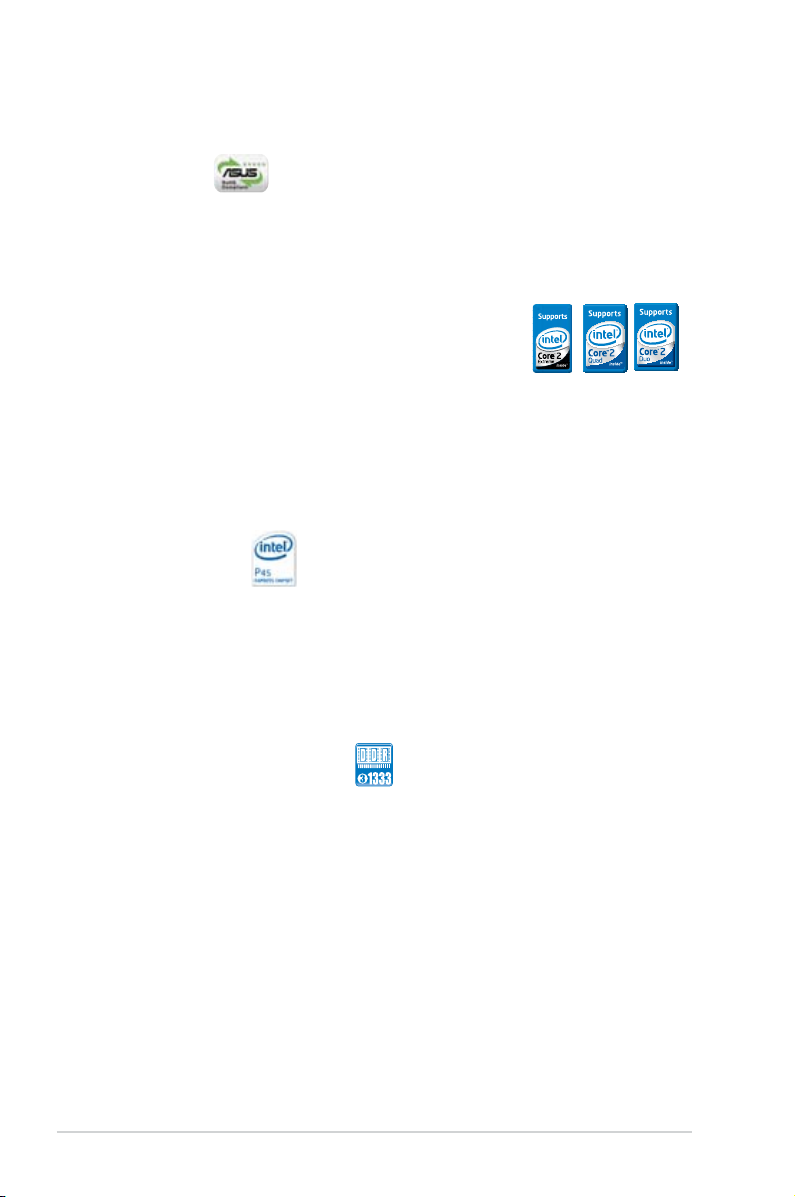
1.3 Fonctions Spéciales
1.3.1 Points forts du produit
Green ASUS
Cette carte mère et son emballage sont conformes à la norme Européenne RoHS
(Restriction on the use of Hazardous Substances). Ceci est en accord avec la
politique d’ASUS visant à créer des produits et des emballages recyclables et
respectueux de l’environnement pour préserver la santé de ses clients tout en
minimisant l’impact sur l’environnement.
Support des processeurs Intel® Core™2 Extreme /
Core™ 2 Quad / Core™2 Duo
Cette carte mère supporte les derniers processeurs Intel® Core™ 2 Extreme /
Core™ 2 Quad / Core™ 2 Duo au format LGA775. Ils sont excellents pour le multitâche, le multimédia et pour les joueurs passionnés avec un FSB de 1600 / 1333 /
1066 / 800 MHz. Les processeurs de la série Intel® Core™ 2 font partie des CPU
les plus puissants au monde. Cette carte mère supporte également les CPU Intel®
utilisant la nouvelle méthode de fabrication 45nm.
Chipset Intel P45
Le chipset Intel® P45 Express est le plus récent chipset conçu pour supporter
modules mémoire DDR3 1066 / 800 ou DDR2 800 / 667 en conguration bi-canal,
un bus système de 1333/ 1066/ 800 FSB, l’interface PCIe 2.0 et les processeurs
multi-coeurs. Il inclut tout spécialement la technologie Intel® Fast Memory Access
qui optimise de manière signicative l’utilisation de la bande passante de la
mémoire disponible et réduit le temps de latence d’accès à la mémoire.
Support de la mémoire DDR3
Cette carte mère supporte des modules mémoires DDR3 possédant des taux de
transfert de données de 1333 / 1066 / 800 MHz fournissant la largeur de bande
la plus élevée requise pour les derniers graphismes 3D, le multimédia et les
applications Internet. L’architecture bi-canal DDR3 double la largeur de bande de
votre mémoire, boostant ainsi les performances de votre système. De plus, cette
carte mère ne restreint pas la taille de la mémoire des deux canaux. Les utilisateurs
peuvent installer des DIMM de tailles différentes dans les deux canaux, leur
permettant ainsi de proter des fonctions dual-channel et single-channel en même
temps. Cette nouvelle fonction optimise l’utilisation de la mémoire disponible. Voir
page 2-13 pour plus de détails.
1-2
Chapitre 1: Introduction au produit
Page 19
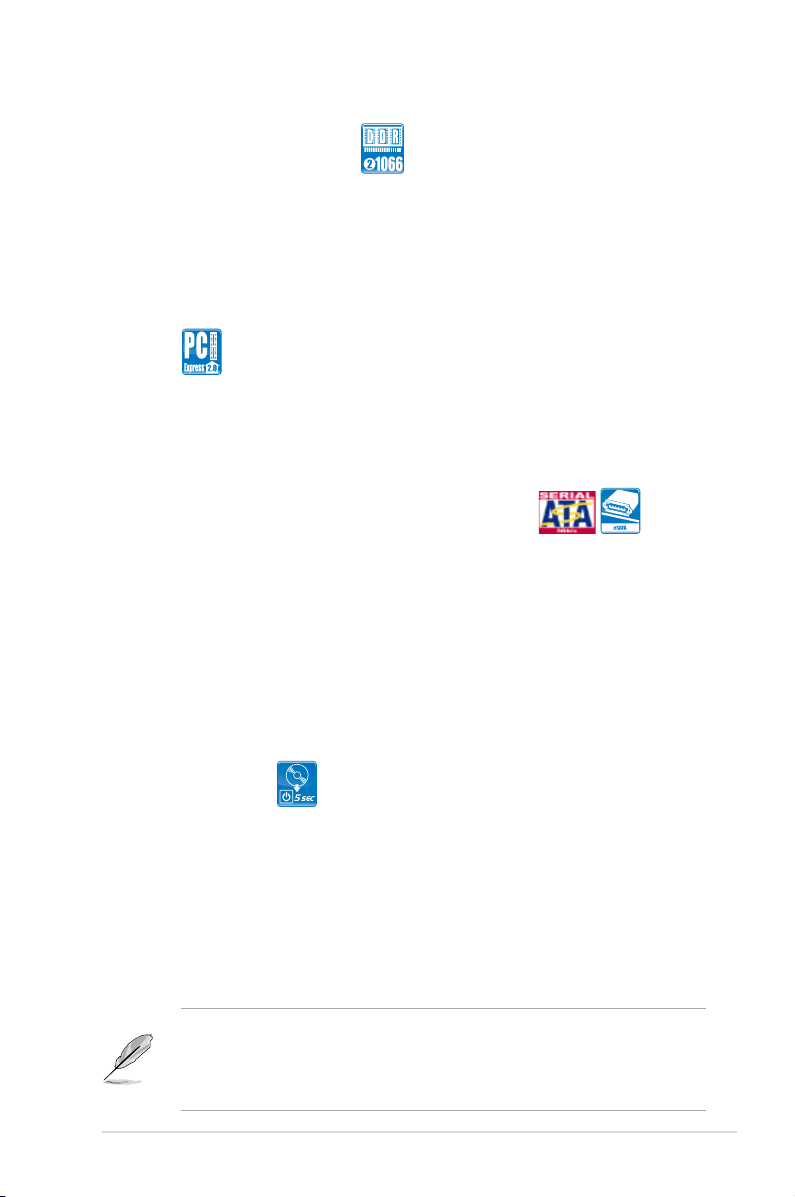
Support de la mémoire DDR2
La carte mère supporte la mémoire DDR2 qui afche des fréquences de 1066/800/667
MHz an de satisfaire les importants besoins en bande passante des applications
3D, graphiques et multimédia les plus récentes. L’architecture DDR2 en double canal
accroît la bande passante de votre mémoire système, éliminant ainsi les goulets
d’étranglement grâce à une bande passante maximale de 12.8 GB/s. Voir page 2-13
pour plus de détails.
PCIe 2.0
Cette carte mère supporte les derniers périphériques PCIe 2.0 permettant d’atteindre
des vitesses deux fois plus rapides et d’obtenir une bande passante deux fois
plus large. Ceci améliore les performances du système tout en offrant une rétrocompatibilité avec les périphériques PCIe 1.0.
Technologie Serial ATA 3 Gb/s et SATA-On-The-Go
La carte mère supporte la nouvelle génération de disques durs basés sur la
spécication de stockage Serial ATA (SATA) 3Gb/s, offrant un extensibilité
accrue et une bande passante double pour un accès rapide aux données et des
sauvegardes instantanées. Le port SATA externe localisé sur le panneau d’E/S
permet une conguration intelligente ainsi qu’une fonction de branchement à
chaud. Sauvegardez aisément photos, vidéos et autre contenu multimédia vers des
périphériques externes.
1.3.2 Fonctions uniques ASUS
ASUS Express Gate
Permettant d’être en ligne seulement 5 secondes après le démarrage, Express Gate
est le portail d’accès instantané aux loisirs idéal ! Un système d’exploitation unique
intégré à la carte mère ! Vous pouvez accéder aux messageries instantanées les
plus populaires comme MSN, Skype, Google talk, QQ et Yahoo! Messenger pour
garder contact avec vos amis et consulter rapidement les prévisions météo ou ses
mails avant de quitter la maison. En outre, un gestionnaire de photo convivial vous
permet de visionner vos photos à tout moment sans avoir à accéder au système
d’exploitation !
• Le délai de démarrage du système varie selon les congurations.
• ASUS Express Gate supporte le transfert des chiers contenus sur les disques
durs, les lecteurs optiques SATA ou les périphériques de stockage USB et de
télécharger des chiers vers un périphérique de stockage USB.
ASUS P5QC
1-3
Page 20
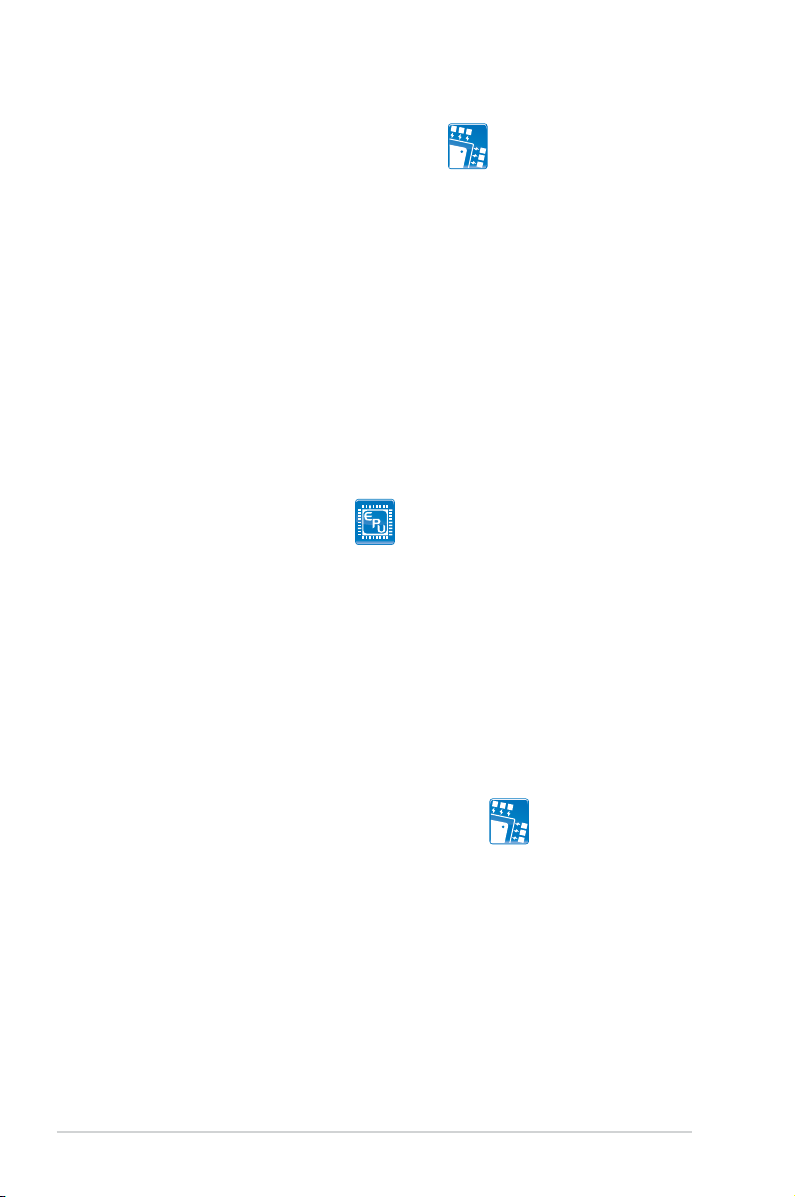
Design d’alimentation à 8 Phases ASUS
Efcacité & durée de vie accrues !
L’efcacité du système d’alimentation jouant un rôle prépondérant dans la gestion
des température, le design d’alimentation à 8 phases d’ASUS permet d’accroître
l’efcacité de l’alimentation de 95 % est à la pointe de l’industrie. Grâce à des
composants électriques de haute qualité tel qu’un autostéréogramme à motifs
aléatoires (RDS) faible sur les MOSFET pour des pertes de commutation minimum
& des températures plus basses, des bobines d’arrêts en ferrite pour moins de
perte par hystérésis et des condensateurs en polymère conducteur haute qualité de
fabrication Japonaise garantissent une durée de vie accrue des composants et une
réduction de la consommation électrique.
Solutions d’économie d’énergie ASUS
Les solution d’économies d’énergie ASUS permettent d’offrir un équilibre entre
puissance et économie d’énergie.
Nouveau moteur ASUS EPU
"Le seul processeur d’économie d’énergie intelligent au monde
Le nouveau ASUS EPU - le premier moteur d’économie d’énergie matériel
au monde, détecte de manière intelligente la charge du CPU et du chipset
graphique en modérant l’alimentation en temps réel. Avec un changement de
phase automatique des composants, le moteur EPU permet d’économiser
jusqu’à 80.23% de l’énergie consommée par le CPU, accroître l’efcacité
globale du système d’alimentation jusqu’à 96% et est la première solution
au monde permettant d’ajuster les tensions du CPU et du chipset graphique.
L’interface du moteur EPU, AI Gear 4, est conviviale et surveille également la
statut du PC et afche les économies d’énergie en détails.
1-4
ASUS 3rd Generation 8 Phase Power Design
Longer Life, & Higher Efciency!
With power efciency so important to operating temperatures, ASUS' 3rd
generation 8-phase VRM design leads the industry with its 96% power
efciency. High quality power components such as low RDS (on) MOSFETs
for minimum switching loss & lower temperatures, Ferrite core chokes with
lower hysteresis loss, and high quality Japanese-made conductive polymer
capacitors all add up to ensure longer component life and lower power loss
- creating more energy efciency.
Chapitre 1: Introduction au produit
Page 21
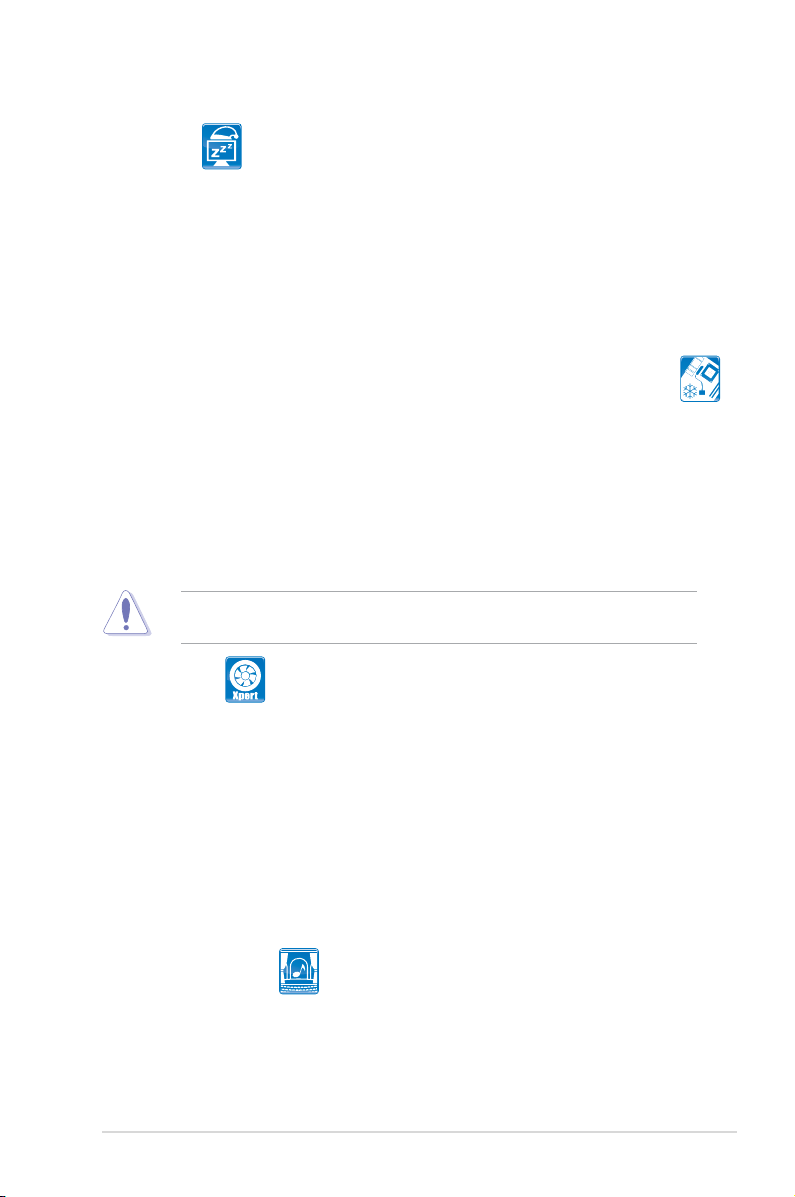
AI Nap
Avec AI Nap, le système continue de fonctionner avec une faible
consommation électrique et une nuisance sonore réduite lorsque l’utilisateur
est temporairement absent. Pour réveiller le système et retourner sous l’OS,
cliquez simplement sur la souris ou sur une touche du clavier.
Solutions thermiques silencieuses ASUS
Les solutions thermiques ASUS rendent le système plus stable tout en accroissant
les capacités d’overclocking.
Conception sans ventilateur—Système de caloducs unique et stylisé
Le système de caloducs en forme d’aile se caractérise par un signal rapport
sur bruit de 0-dB pour un environnement de travail silencieux. Ce système
est non seulement esthétiquement plaisant mais permet aussi de refroidir
de manière effective les ux d’airs chaud générés par le Northbridge grâce
à sa partie inférieure spécialement épaisse. Combinant utilité et esthétique,
ce système de refroidissement en forme d’aile breveté par ASUS offre
à ses utilisateurs une expérience de travail extrêmement silencieuse et
rafraîchissante avec une touche d’élégance !
N’installez pas le dissipateur par vous-même. Le faire peut affecter les
performances de dissipation de la chaleur.
Fan Xpert
La fonction ASUS Fan Xpert permet aux utilisateurs d’ajuster intelligemment
la vitesse des ventilateurs du CPU et du châssis en fonction de la température
ambiante résultant des conditions thermiques des différents composant et en
fonction de la charge du système. Une variété de prols pratiques apporte une
grande exibilité au contrôle de la vitesse des ventilateurs dans le but d’obtenir
un environnement frais et silencieux.
ASUS Crystal Sound
Cette fonction permet d’améliorer les application voix comme Skype, les jeux en
ligne, les visioconférences et les enregistrements.
ASUS AI Audio 2
AI Audio 2 crée un canal central virtuel qui étend le champ sonore global
sans introduire d’effets de palissade. La préservation des dialogues et des
performances solo grâce au downmixing multicanal vous permettra de
proter d’une expérience audio réaliste.
ASUS P5QC
1-5
Page 22
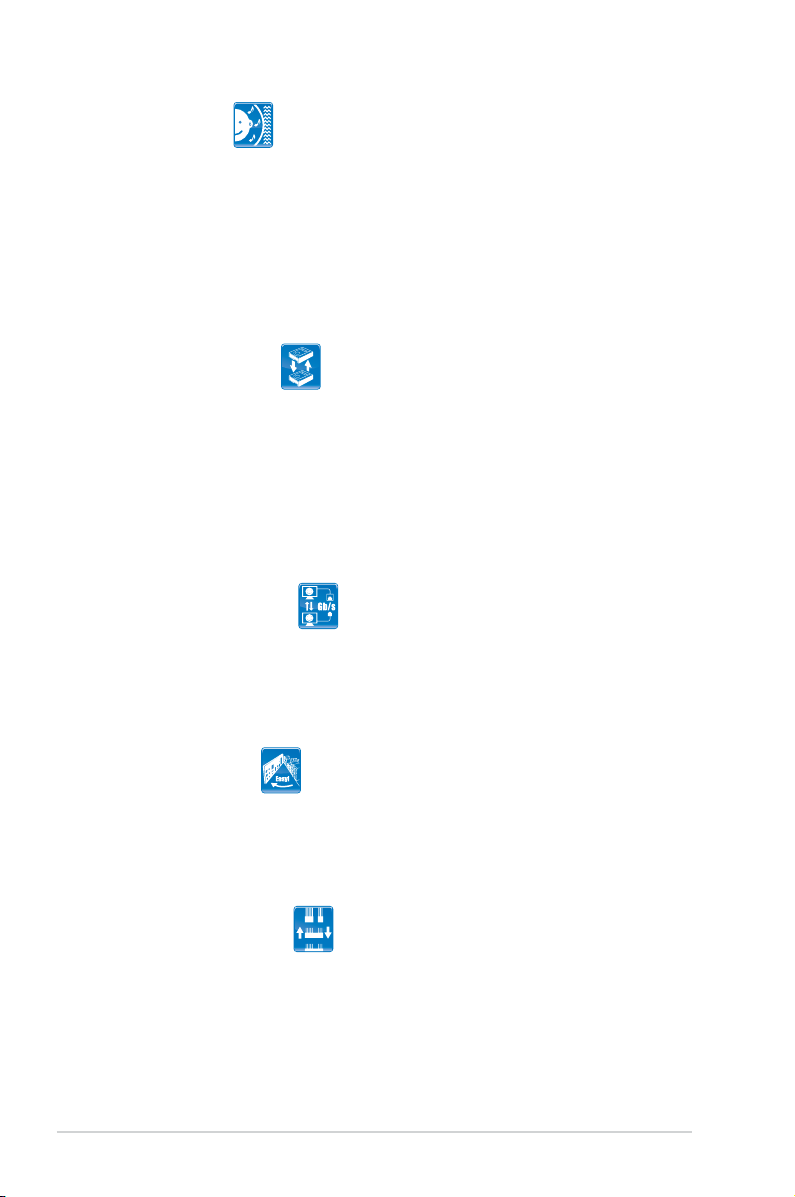
Noise Filter
Cette fonction détecte les interférences sonores répétitives et xes (signaux
non vocaux) telles que les ventilateurs d’un ordinateur, les climatiseurs, et
autres nuisances sonores de fond pour ensuite les éliminer du ux audio lors
d’un enregistrement.
ASUS EZ DIY
ASUS EZ DIY vous permet d’installer en toute simplicité des composants de
l’ordinateur, mettre à jour le BIOS ou sauvegarder vos paramètres favoris.
ASUS Drive Xpert
Sans pilote ni conguration du BIOS, la fonction exclusive ASUS Drive
Xpert est idéale pour ceux qui ont besoin de sécuriser des données sur
leur disques durs ou pour améliorer les performances des disques durs
sans avoir à effectuer de congurations compliquées. A l’aide de l’interface
graphique convivial de Drive Xpert, les utilisateurs peuvent facilement
effectuer des sauvegardes de disque dur ou améliorer les taux de transfert
de leur disque en s’assurant que les données soient constamment
protégées.
ASUS AI Direct Link
AI Direct Link permet de transférer aisément et sans efforts de gros
volumes de données via le câble réseau - économisant jusqu’à 70% du
temps normalement utilisé. Avec AI Direct Link, il est maintenant aisé de
sauvegarder ou de partager des chiers volumineux tels que des lms.
1-6
ASUS Q-Shield
ASUS Q-Shield est une plaque métallique spécialement conçue pour
une installation simpliée. Grâce à une meilleure conductivité électrique,
il protège idéalement votre carte mère contre l’électricité statique et les
perturbations électromagnétiques.
ASUS Q-Connector
Vous pouvez utiliser ASUS Q-Connector pour connecter ou déconnecter
les câbles de la façade avant du châssis en quelques étapes simples.
Cet adaptateur unique vous évite d’avoir à connecter un câble à la fois,
permettant une connexion simple et précise.
Chapitre 1: Introduction au produit
Page 23
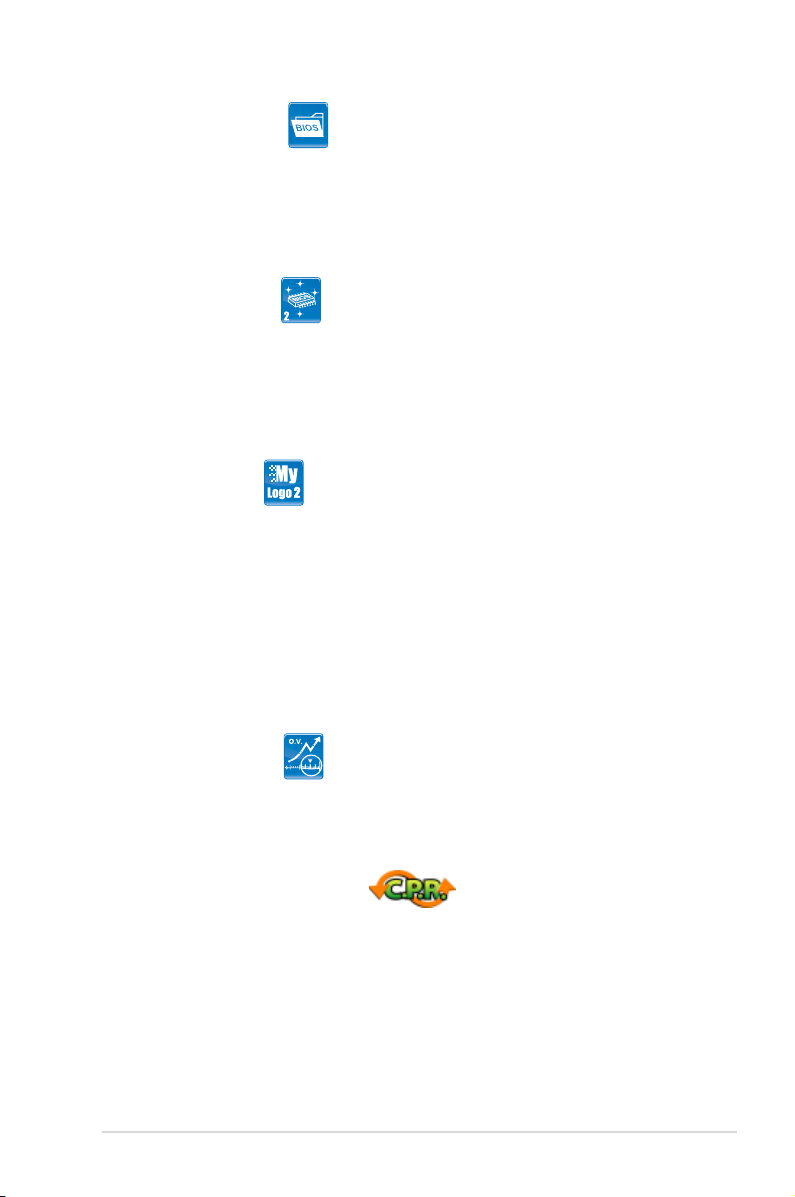
ASUS O.C. Prole
La carte mère intègre la fonction ASUS O.C. Prole permettant aux
utilisateurs de stocker et charger en toute simplicité de multiples paramètres
de conguration du BIOS. Ceux-ci peuvent être stockés sur le CMOS ou
sur un chier séparé, donnant ainsi aux utilisateurs la liberté de partager et
distribuer leurs congurations favorites.
ASUS EZ Flash 2
EZ Flash 2 est utilitaire de mise à jour du BIOS convivial. Pressez simplement
les raccourcis claviers pré-dénis pour lancer l’utilitaire et mettre à jour le BIOS
sans avoir à charger le système d’exploitation. Mettez à jour le BIOS facilement
sans préparer de de disquette de démarrage et sans utiliser d’utilitaire de mise
à jour du BIOS de type système d’exploitation.
ASUS MyLogo 2™
Cette fonction vous permet de convertir vos photos favorites en un logo de
démarrage 256 couleurs pour un écran de démarrage plus animé et original.
1.3.3 Fonctions d’overclocking et de performances intelligentes ASUS
AI Booster
ASUS AI Booster vous permet d’overclocker le CPU sous un environnement
Windows sans avoir à accéder au BIOS.
Precision Tweaker 2
Cette fonction vous permet de régler le voltage du NB, du bus système, le voltage
PLL du CPU et de la DRAM par étapes de 0.02v pour atteindre une conguration
d’overclocking personnalisée ultime.
C.P.R. (CPU Parameter Recall)
La fonction C.P.R. du BIOS de la carte mère permet une reconguration
automatique du BIOS à ses valeurs par défaut lorsque le système plante à cause
d’un overclocking trop agressif. Cette fonction permet de ne pas avoir à ouvrir le
boîtier pour procéder à un Clear CMOS. Eteignez puis redémarrez système pour
que les anciens paramètres du système soient restaurés.
ASUS P5QC
1-7
Page 24
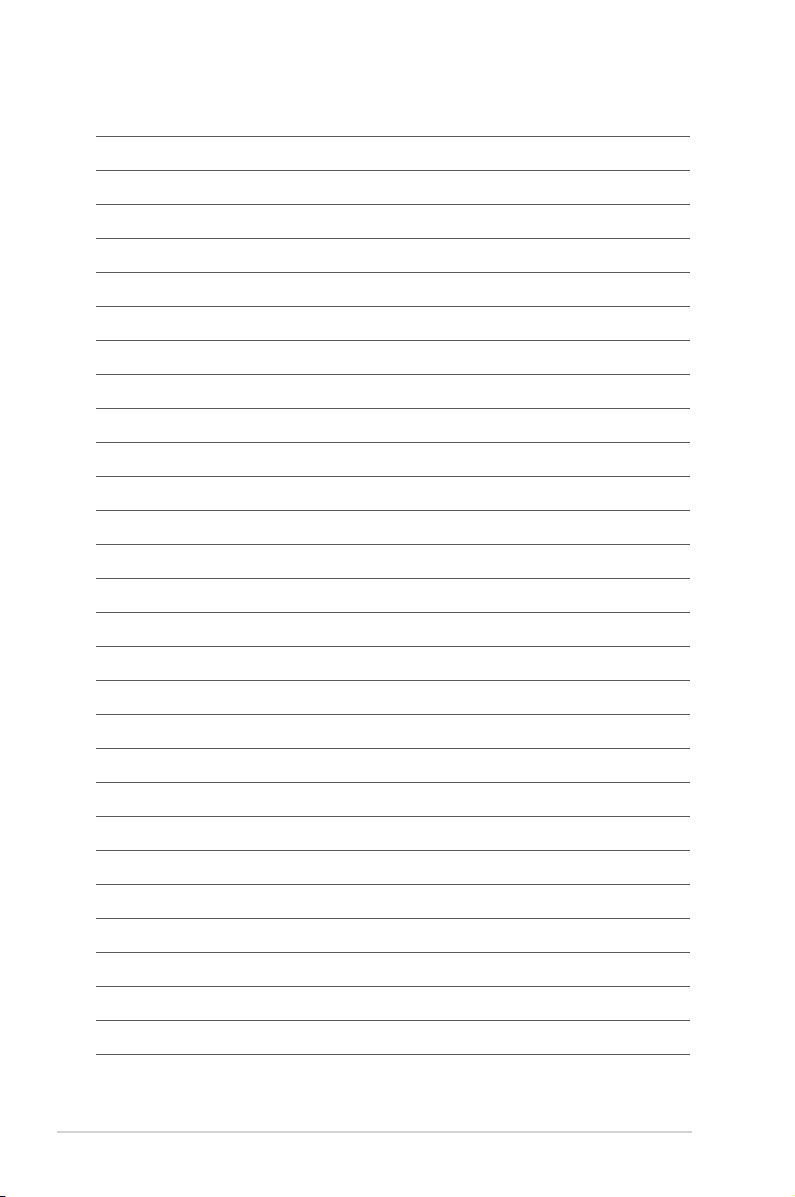
1-8
Chapitre 1: Introduction au produit
Page 25
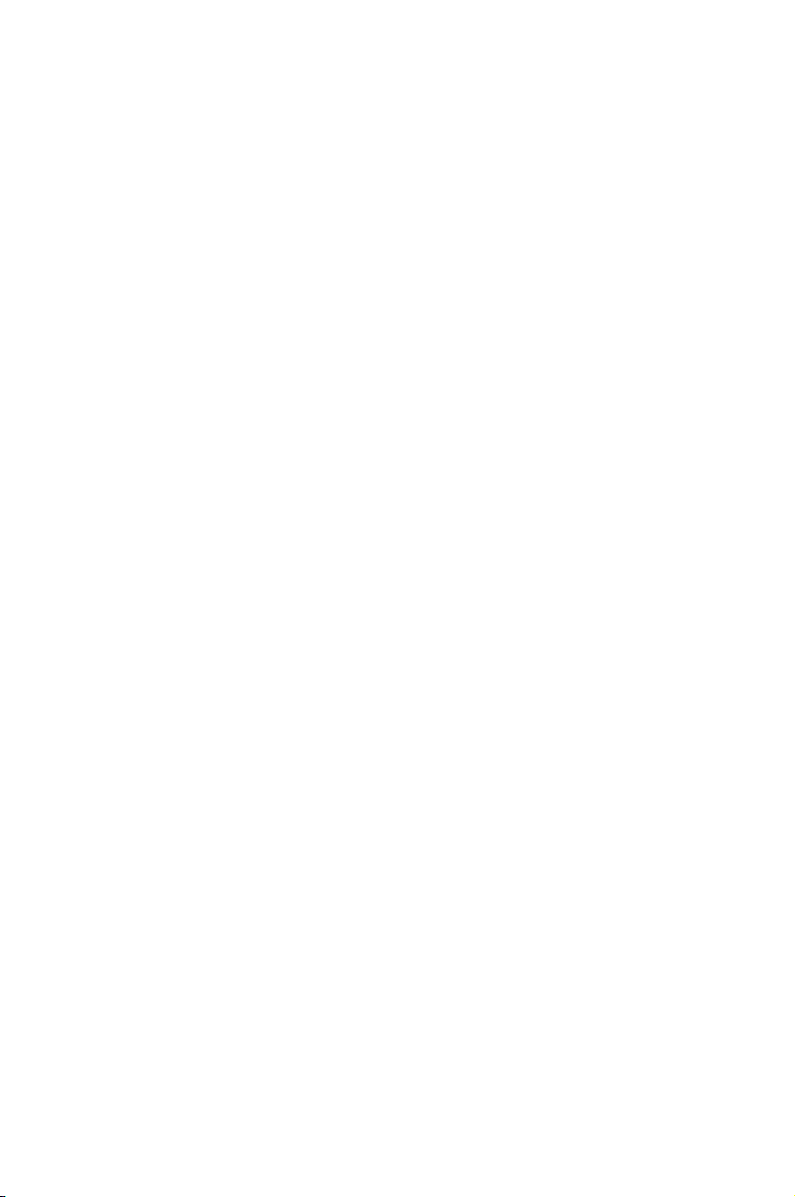
Ce chapitre liste les procédures de
paramétrage matériel que vous devrez
accomplir en installant les composants
du système. Vous y trouverez aussi
une description des jumpers et des
connecteurs de la carte mère.
Informations
sur le matériel
2
Page 26
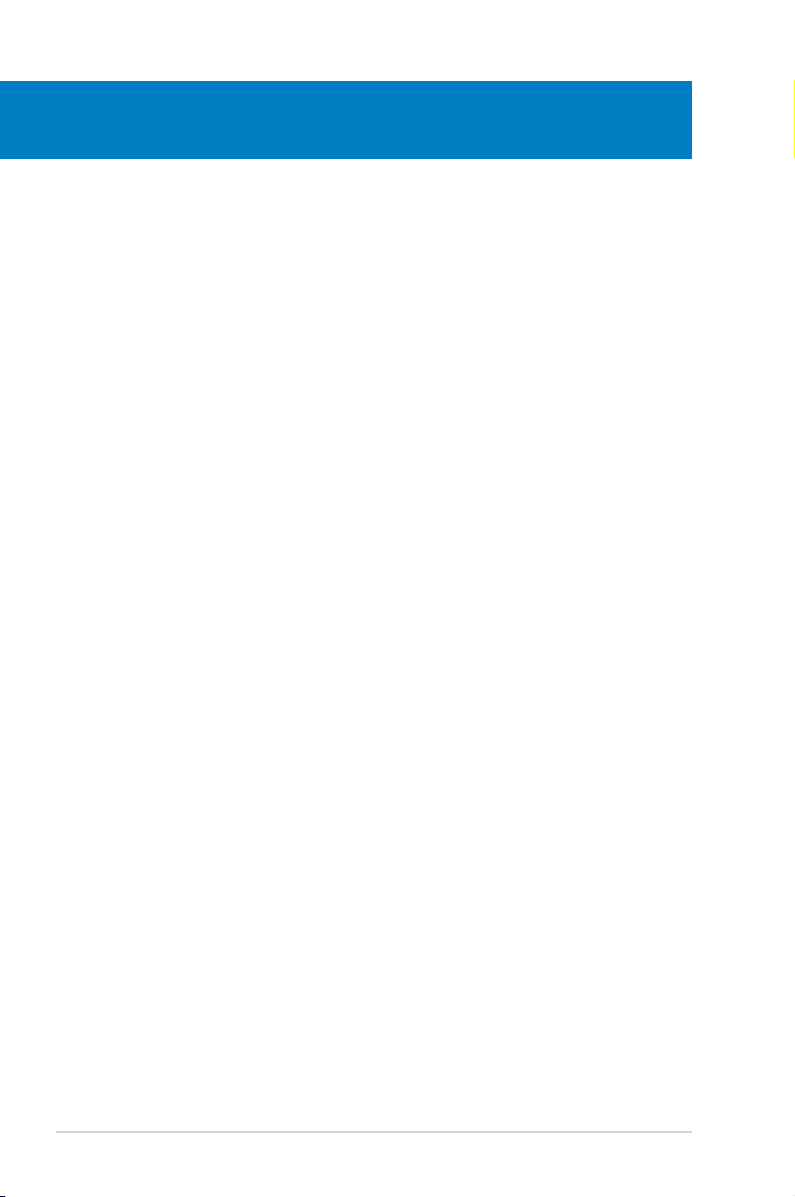
Sommaire du chapitre
2
2.1 Avant de commencer ................................................................... 2-1
Vue générale de la carte mère .................................................... 2-2
2.2
2.3 Central Processing Unit (CPU) ...................................................
Mémoire système ....................................................................... 2-11
2.4
Slots d’extension ....................................................................... 2-18
2.5
2.6 Jumpers ......................................................................................
Connecteurs ............................................................................... 2-24
2.7
2.8 Démarrer pour la première fois .................................................
2.9 Eteindre l’ordinateur ..................................................................
2-5
2-21
2-39
2-40
ASUS P5QC
Page 27
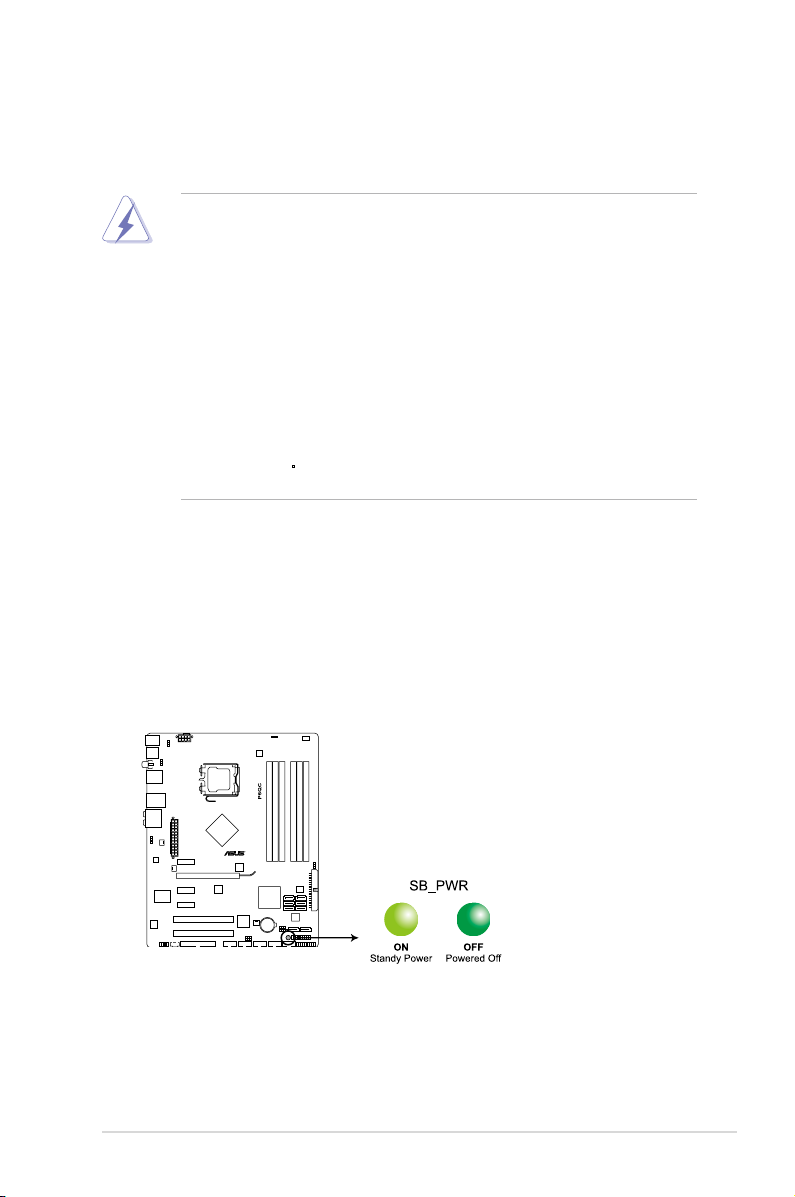
2.1 Avant de commencer
Prenez note des précautions suivantes avant d’installer la carte mère ou d’en modier
les paramètres.
• Débranchez le câble d’alimentation de la prise murale avant de toucher aux
composants.
• Utilisez un bracelet antistatique ou touchez un objet métallique relié au sol
(comme l’alimentation) pour vous décharger de toute électricité statique
avant de toucher aux composants.
• Tenez les composants par les coins pour éviter de toucher les circuits
imprimés.
• Quand vous désinstallez le moindre composant, placez-le sur une surface
antistatique ou remettez-le dans son emballage d’origine.
•
Avant d’installer ou de désinstaller un composant, assurez-vous que
l’alimentation ATX est éteinte et que le câble d’alimentation est bien
débranché
mère, les périphériques et/ou les composants.
LED embarquée
La carte mère est livrée avec une LED qui s’allume lorsque le système est sous
tension, en veille ou en mode “soft-off”. Elle vous rappelle qu’il faut bien éteindre
le système et débrancher le câble d’alimentation avant de connecter ou de
déconnecter le moindre composant sur la carte mère. L’illustration ci-dessous indique
l’emplacement de cette LED.
. Ne pas suivre cette précaution peut endommager la carte
LED embarquée de la P5QC
ASUS P5QC 2-1
Page 28
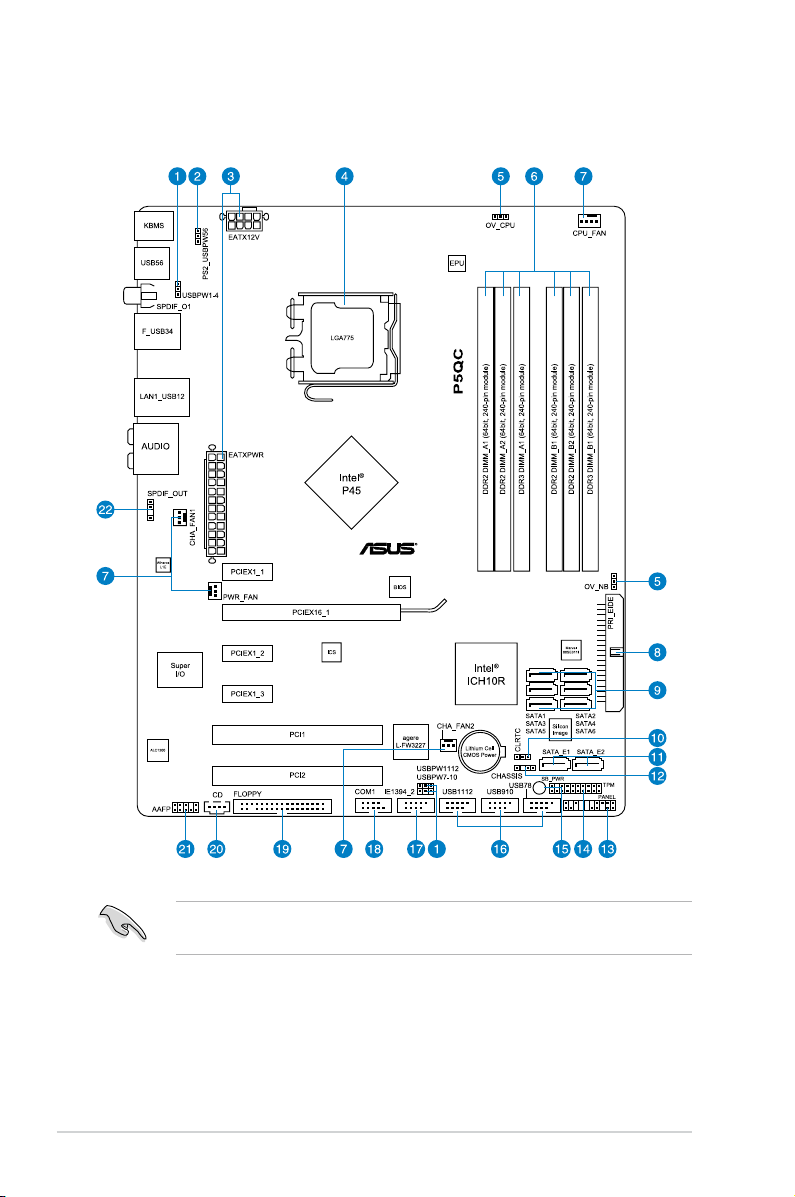
2.2 Vue générale de la carte mère
2.2.1 Layout de la carte mère
Reportez-vous à la section 2.7 Connecteurs pour plus d’informations sur la
localisation des connecteurs arrières et internes.
2-2 Chapitre 2 : Informations sur le matériel
Page 29
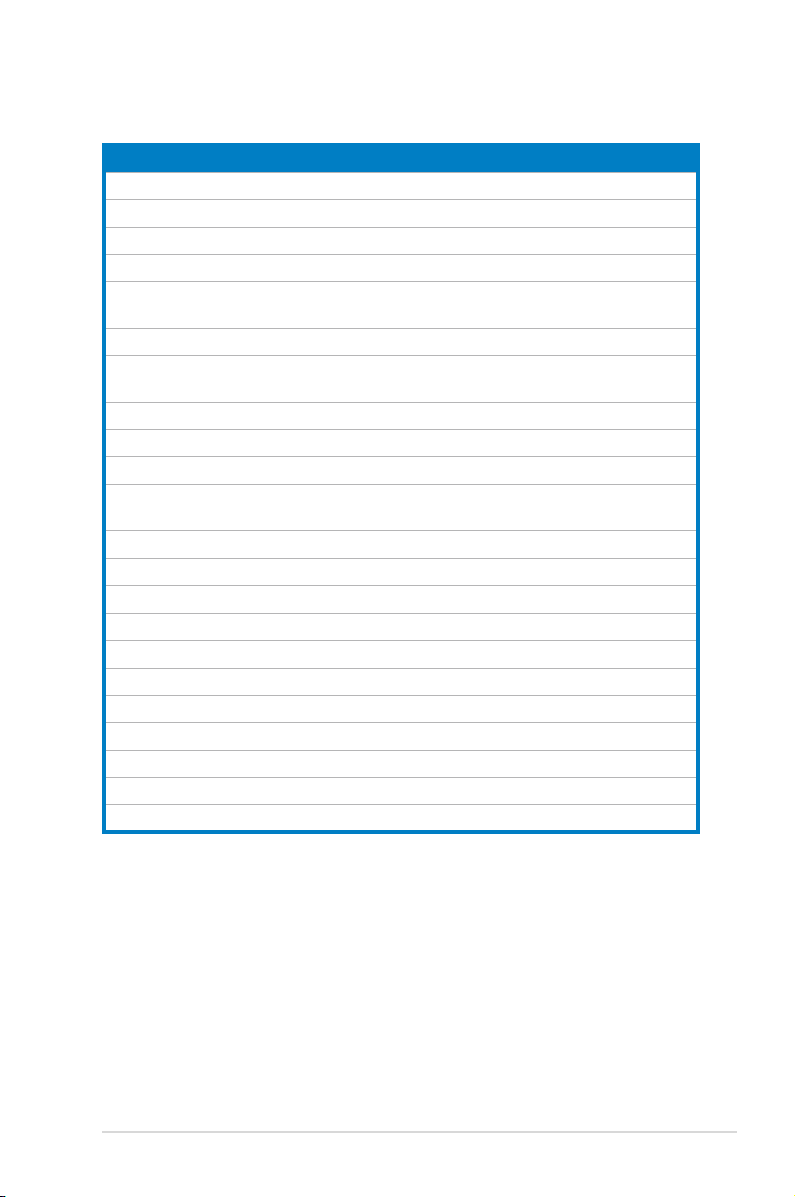
2.2.2 Contenu du layout
Connecteurs/Jumpers/Slots Page
1. Alimentation clavier (3-pin USBPW1-4, USBPW7-10, USBPW1112) 2-22
2. Alimentation clavier (3-pin PS2_USBPW56)
3.
4.
5.
3-pin OV_NB)
6.
7.
(4-pin CPU_FAN; 3-pin CHA_FAN1-2; 3-pin PWR_FAN)
8.
9.
10. Clear RTC RAM (3-pin CLRTC)
11.
(7-pin SATA_E1 [orange, port 0]; SATA_E2 [white, port 1])
12.
13.
14.
15.
16.
17.
18.
19.
20.
21.
22.
Connecteurs d’alimentation (24-pin EATXPWR, 8-pin EATX12V) 2-35
Socket LGA775 du CPU 2-6
Réglage de surtension du CPU / Northbridge (3-pin OV_CPU;
Slots DDR2/DDR3 2-11
Connecteurs de ventilation CPU, châssis et alimentation
Connecteur IDE (40-1 pin PRI_EIDE) 2-27
Connecteurs SATA ICH10R [red] (7-pin SATA1-6) 2-28
Connecteurs SATA SIL5723
Connecteur d’intrusion châssis (4-1 pin CHASSIS) 2-33
Connecteur panneau système (20-8 pin PANEL) 2-37
Connecteur TPM (20-1 pin TPM)
LED embarquée (SB_PWR) 2-1
Connecteurs USB (10-1 pin USB78, USB910, USB1112) 2-30
Connecteur port IEEE 1394a (10-1 pin IE1394_2) 2-31
Connecteur port série (10-1 pin COM1) 2-33
Connecteur pour lecteur de disquettes (34-1 pin FLOPPY) 2-26
Connecteur audio pour lecteur optique (4-pin CD) 2-36
Connecteur audio en façade (10-1 pin AAFP) 2-34
Connecteur audio numérique (4-1 pin SPDIF_OUT) 2-36
2-22
2-23
2-32
2-21
2-29
ASUS P5QC 2-3
Page 30
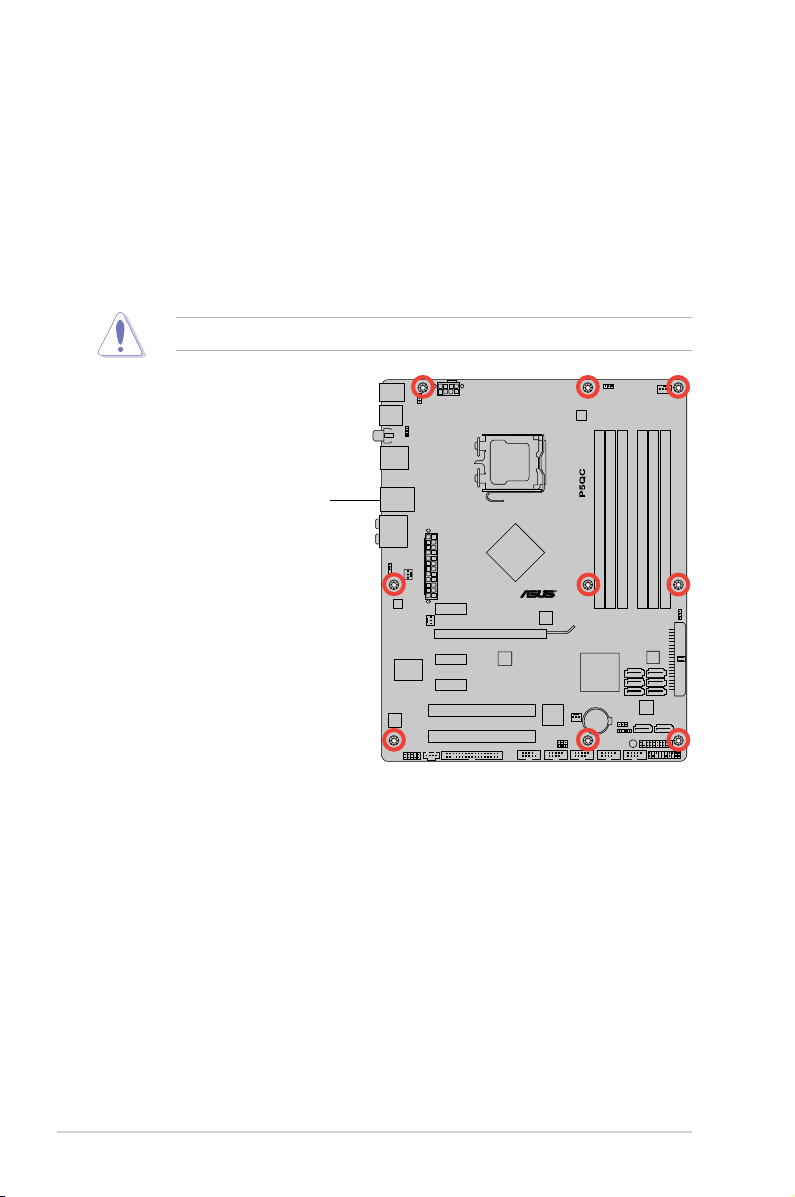
2.2.3 Orientation de montage
Lorsque vous installez la carte mère, vériez que vous la montez dans le châssis
dans le bon sens. Le côté qui porte les connecteurs externes doit être à l’arrière du
châssis, comme indiqué sur l’image ci-dessous.
2.2.4 Pas de vis
Placez neuf (9) vis dans les trous indiqués par des cercles pour xer la carte mère
au châssis.
Ne vissez pas trop fort ! Vous risqueriez d’endommager la carte mère.
Placez ce côté vers
l’arrière du châssis
2-4 Chapitre 2 : Informations sur le matériel
Page 31

2.3 Central Processing Unit (CPU)
La carte mère est livrée avec un socket LGA775 pour l’installation d’un processeur
Intel® Core™2 Extreme / Core™2 Quad / Core™2 Duo / Pentium® dual-core
/ Celeron® dual-core / Celeron®.
• Assurez-vous que tous les câbles soient débranchés lors de l’installation du CPU.
• Si vous installez un CPU double- coeur, connectez le câble de ventilation
du châssis au connecteur CHA_FAN1 de la carte mère pour assurer la
stabilité du système.
• En raison d'une limitation du chipset, nous vous recommandons d'utiliser
un CPU avec un bus système d'au moins 800MHz.
•
Lors de l’achat de la carte mère, vériez que le couvercle PnP est sur le
socket et que les broches de ce dernier ne sont pas pliées. Contactez
votre revendeur immédiatement si le couvercle PnP est manquant ou si
vous constatez des dommages sur le couvercle PnP, sur le socket, sur les
broches ou sur les composants de la carte mère.
•
Conservez-bien le couvercle après avoir installé un la carte mère. ASUS ne
traitera les requêtes de RMA (Return Merchandise Authorization) que si la
carte mère est renvoyée avec le couvercle sur le socket LGA775.
• La garantie du produit ne couvre pas les dommages inigés aux broches
du socket s’ils résultent d’une mauvaise installation/retrait du CPU, ou s’ils
ont été inigés par un mauvais positionnement, par une perte ou par une
mauvaise manipulation au retrait du couvercle PnP de protection du socket.
ASUS P5QC 2-5
Page 32

2.3.1 Installer le CPU
Pour installer un CPU :
1. Localisez le socket du CPU sur la carte mère.
Socket 775 du CPU de la P5QC
Avant d’installer le CPU, vériez que le socket soit face à vous et que le levier
est à votre gauche.
2. Pressez le levier avec votre pouce
Onglet de rétention
(A) et déplacez-le vers la gauche
(B) jusqu’à ce qu’il soit libéré de son
onglet de rétention.
Pour éviter d’endommager les
broches du socket, n’enlevez le
couvercle PnP que pour installer
un CPU.
3. Soulevez le levier dans la direction
de la èche à un angle de 135º.
A
B
Levier
PnP cap
Load plate
4. Soulevez la plaque avec votre
pouce et votre index à un angle de
4B
100º (A), puis enlevez le couvercle
PnP de la plaque (B).
3
2-6 Chapitre 2 : Informations sur le matériel
4A
Page 33

5. Placez le CPU sur le socket, en
vous assurant que la marque en
forme de triangle doré est placée en
bas à gauche du socket. Les ergots
d’alignement sur le socket doivent
correspondre aux encoches du CPU.
Le CPU ne peut être placé que
dans un seul sens. NE FORCEZ
PAS sur le CPU pour le faire
entrer dans le socket pour éviter
de plier les broches du socket
et/ou d’endommager le CPU !
6. Appliquez plusieurs gouttes de pâte
thermique sur la zone exposée
du CPU qui sera en contact avec
le dissipateur thermique, en vous
assurant que la pâte soit étalée en
une couche ne et homogène.
Certains dissipateurs thermiques
sont vendus avec de la pâte
thermique pré-appliquée. Dans
ce cas, ignorez cette étape.
Encoche du CPU
Marque en
forme de
triangle
doré
Ergot d’alignement
Le matériau d’interface thermique est toxique et non comestible. Si ce matériau
entre en contact avec vos yeux ou votre peau, passez à l’eau immédiatement,
et consultez un médecin.
An d’éviter de contaminer la pâte thermique, EVITEZ de l’appliquer
directement avec vos doigts.
ASUS P5QC 2-7
Page 34

7. Refermez la plaque (A), puis
pressez le levier (B) jusqu’à ce qu’il
se loge dans le loquet de rétention.
La carte mère supporte les processeurs Intel® LGA775 avec les technologies
Intel® Enhanced Memory 64 Technology (EM64T), Enhanced Intel SpeedStep®
Technology (EIST), et Hyper-Threading. Reportez-vous à l'Appendice pour plus
d'informations sur ces caractéristiques du CPU.
A
B
2-8 Chapitre 2 : Informations sur le matériel
Page 35

2.3.2 Installer le dissipateur et le ventilateur du CPU
Les processeurs Intel® au format LGA775 nécessitent un dissipateur thermique et
un ventilateur d’une conception spécique pour assurer des performances et des
conditions thermiques optimales.
• Lorsque vous achetez un processeur Intel® en boîte, il est livré avec un
ensemble dissipateur-ventilateur. Si vous achetez un CPU à part, assurezvous de bien utiliser un ensemble dissipateur-ventilateur multi-directionnel
certié par Intel®.
®
• Votre ensemble dissipateur-ventilateur pour processeurs Intel
LGA775 est équipé de pins à pousser et ne nécessite aucun outil particulier
pour être installé.
Installez d’abord la carte mère sur le châssis avant d’installer l’ensemble
dissipateur-ventilateur.
Si vous achetez un ensemble dissipateur-ventilateur à part, assurez-vous de
bien appliquer le matériau d’interface thermique sur le CPU ou sur le dissipateur
avant de l’installer.
Pour installer l’ensemble dissipateur-
ventilateur du CPU:
1. Positionnez le dissipateur sur le
CPU installé, en vous assurant que
les quatre pins correspondent aux
trous sur la carte mère.
2. Enfoncez les attaches deux
par deux selon une séquence
diagonale, an de xer l’ensemble
ventilateur-dissipateur.
A
B
au format
B
A
A
B
ASUS P5QC 2-9
B
A
Orientez l’ensemble dissipateur/ventilateur de sorte que le câble du ventilateur
du CPU soit plus près du connecteur du ventilateur du CPU.
1
1
Page 36

3. Connectez le câble du ventilateur CPU au connecteur de la carte mère
étiqueté CPU_FAN.
Connecteur CPU_FAN de la P5QC
N’oubliez pas de connecter le câble du ventilateur au connecteur CPU fan !
Des erreurs du monitoring pourraient se produire si vous ne branchez pas ce
connecteur.
2.3.3 Désinstaller le dissipateur et le ventilateur du CPU
Pour désinstaller l’ensemble dissipateur-
ventilateur:
1. Déconnectez le câble du ventilateur
du CPU de la carte mère.
2. Tournez les systèmes de serrage
dans le sens inverse des aiguilles
d’une montre.
3. Tirez vers le haut deux systèmes
de serrage en même temps en
séquence diagonale pour dégager
l’ensemble dissipateur-ventilateur
de la carte mère.
B
A
B
A
A
B
B
A
4. Otez avec précaution l’ensemble dissipateur-ventilateur de la carte mère.
2-10 Chapitre 2 : Informations sur le matériel
Page 37

2.4 Mémoire système
2.4.1 Vue générale
La carte mère est équipée de deux sockets Dual Inline Memory Modules (DIMM)
Double Data Rate 3 (DDR3).
Un module DDR3 possède les même dimensions physiques qu’un module
DDR2/DDR s’encochent différemment pour éviter leur installation sur des sockets
DDR2 DDR2/DDR. Les modules DDR3 ont été conçus pour offrir de meilleures
performances tout en abaissant la consommation électrique Le schéma suivant
illustre l’emplacement des sockets DDR3/DDR2 :
Sockets DIMM DDR3/DDR2 de la P5QC
Installation des modules mémoire DDR3
Canal Sockets
Canal A DDR3_DIMM_A1
Canal B DDR3_DIMM_B1
Installation des modules mémoire DDR2
Canal Sockets
Canal A DIMM_A1 et DIMM_A2
Canal B DIMM_B1 et DIMM_B2
• Seuls des modules DDR2 ou DDR peuvent être installés sur la carte mère;
sinon le système ne pourra pas démarrer.
• Les modules mémoire DDR2 1066MHz ne fonctionnent que sur les slots
noires pour un DIMM par canal. N'installez que des modules mémoire
DDR2 1066MHz sur les slots noirs !
ASUS P5QC 2-11
Page 38

2.4.2 Congurations mémoire
Vous pouvez installer des DIMM DDR2 non tamponnée et non ECC de 512 Mo, 1
Go, 2 Go et 4 Go ou des DIMM DDR3 non tamponnée et non ECC de 1 Go, 2 Go
et 4 Go.
• Vous pouvez installer des DIMM de tailles variables dans le Canal A et
B. Le système mappe la taille totale du canal de plus petite taille pour les
congurations dual-channel. Tout excédant de mémoire du canal le plus
grand est alors mappé pour fonctionner en single-channel.
• Pour la DDR2, il est recommandé d'installer les modules mémoire sur les
slots noirs pour de meilleures capacités d'overclocking. Pour la DDR3,
n'utilisez que les slots jaunes.
Installez toujours des DIMM dotés avec la même latence CAS. Pour une
•
compatibilité optimale, il est recommandé d’acheter des modules mémoire
de même marque.
Cette carte mère ne supporte pas les modules mémoire composés de
•
puces mémoire de 128 Mo.
Notes importantes sur les modules mémoire DDR2 :
Si vous installez deux modules mémoire de 2 Go ou quatre modules
•
mémoire de 1 Go, il se peut que le système détecte moins de 3 Go,
l’excédent de mémoire étant réservé à certaines fonctions critiques du
système. Cette limitation apparaît sous Windows® XP/Vista 32-bits car ces
systèmes d’exploitation ne supportent pas l’extension d’adresse physique.
Si vous installez Windows® XP/Vista 32-bits, il est recommandé d’installer 3
•
Go ou moins de mémoire.
• En raison des limitations du chipset, cette carte mère ne peut supporter
que jusqu’à 16 Go pour les systèmes d’exploitation listés ci-dessous. Vous
pouvez installer un maximum de 4 Go de DIMM sur chaque slot.
64-bits
• La fréquence par défaut d’opération de la mémoire dépend de son SPD.
• Les modules mémoire ont besoin d’un meilleur système de refroidissement
2-12 Chapitre 2 : Informations sur le matériel
Windows® XP Professional x64 Edition
Par défaut, certains modules mémoire peuvent fonctionner à une fréquence
inférieure à la valeur indiquée par le fabricant. Pour ce faire, voir la section
3.4 Ai Tweaker
mémoire.
pour fonctionner de manière stable en charge maximale (4 DIMMs) ou en
overclocking.
®
Windows
Vista x64 Edition
pour plus de détails sur l’ajustement de la fréquence
Page 39

Notes importantes sur les modules mémoire DDR2 :
• Si vous installez un modules mémoire de 4 Go ou deux modules mémoire
de 2 Go, il se peut que le système détecte moins de 4 Go,
l’excédent de mémoire étant réservé à certaines fonctions critiques du
système. Cette limitation apparaît sous Windows® XP/Vista 32-bits car ces
systèmes d’exploitation ne supportent pas l’extension d’adresse physique.
Si vous installez Windows® XP/Vista 32-bits, il est recommandé d’installer 4
•
Go ou moins de mémoire.
Liste des fabricants de modules mémoire agréés de la P5QC
DDR3-1333MHz
Support
Taille Fabricant N° de puce
1024MB CORSAIR Heat-Sink Package N/A DS CM3X1024-1333C9DHX • •
1024MB KINGMAX J1108BASE-DJ-E ELPIDA SS FLFD45F-B8EE9 • •
1024MB MICRON Z9HWR MICRON SS MT8JTF12864AY-
1024MB OCZ Heat-Sink Package N/A SS OCZ3RPX1333EB2GK •
1024MB Qimonda IDSH1G-03A1F1C-13H N/A SS IMSH1GU03A1F1C-13H • •
2048MB Qimonda IDSH1G-03A1F1C-13H N/A DS IMSH2GU13A1F1C-13H • •
1024MB SAMSUNG K4B1G0846D SAMSUNG SS M378B2873DZ1-CH9 • •
1024MB SAMSUNG K4B1G0846D(ECC) SAMSUNG SS M391B2873DZ1-CH9 • •
2048MB SAMSUNG K4B1G0846D SAMSUNG DS M378B5673DZ1-CH9 • •
2048MB SAMSUNG K4B1G0846D(ECC) SAMSUNG DS M391B5673DZ1-CH9 • •
1024MB (Kit of 2) Patriot Heat-Sink Package Patriot SS PDC32G1333LLK •
Marque SS/DS N° de pièce
1G4BYES
DIMM
(Optionnel)
A* B*
• •
Liste des fabricants de modules mémoire agréés de la P5QC
DDR3-1066MHz
Support DIMM
Taille Fabricant N° de puce Marque SS/DS N° de pièce
1024MB A-DATA J5308BASE-AE-E-S ELPIDA DS M3OEL3G3I4130A1B5Z • •
1024MB CORSAIR Heat-Sink Package N/A DS CM3X1024-1066C7 • •
1024MB Crucial Z9HWQ MICRON SS CT12864BA1067.8SFB • •
1024MB ELPIDA J5308BASE-AC-E ELPIDA DS EBJ11UD8BAFA-AG-E • •
1024MB Hynix H5TQ1G83AFPG7C HYNIX SS HMT112U6AFP8C-G7N0 • •
1024MB Hynix HY5TQ1G831ZNFP-G7 HYNIX SS HYMT112U64ZNF8-G7 • •
2048MB Hynix H5TQ1G83AFPG7C HYNIX DS HMT125U6AFP8C-G7N0 • •
1024MB Kingston J5308BASE-AC-E ELPIDA DS KVR1066D3N7/1G • •
2048MB Kingston K4B1G0846C-ZCF8 N/A DS KVR1066D3N7/2G • •
1024MB MICRON 7VD22 MICRON SS MT8JTF12864AY-1G1D1 • •
2048MB MICRON 7VD22 MICRON DS MT16JTF25664AY-1G1D1 • •
1024MB Qimonda IDSH1G-03A1F1C-10F QIMONDA SS IMSH1GU03A1F1C-10F • •
1024MB Qimonda IDSH1G-03A1F1C-10G QIMONDA SS IMSH1GU03A1F1C-10G • •
1024MB Qimonda IDSH51-03A1F1C-10F QIMONDA DS IMSH1GU13A1F1C-10F • •
2048MB Qimonda IDSH1G-03A1F1C-10F QIMONDA DS IMSH2GU13A1F1C-10F • •
2048MB Qimonda IDSH1G-03A1F1C-10G QIMONDA DS IMSH2GU13A1F1C-10G • •
1024MB WINTEC IDSH51-03A1F1C-10F QIMONDA DS 3DU3191A-10 • •
(continued on the next page)
(Optionnel)
A* B*
ASUS P5QC 2-13
Page 40

Face(s) : SS - Simple face DS - Double face
Support DIMM :
• A*: Supporte un module inséré dans un slot quelconque en conguration
Single-channel.
• B*: Supporte deux modules insérés dans les slots jaunes en conguration
mémoire Dual-channel.
Liste des fabricants de modules mémoire agréés de la P5QC
DDR2-1066MHz
Support DIMM
Taille Fabricant N° de puce Marque SS/DS N° de pièce
1024MB Qimonda HYB18T 512800CF19 Qimonda DS HYS64T128020EU-1.9-C •
1024MB Qimonda HYB18T 512800CF19F N/A DS HYS64T128020EU-19F-C •
(Optionnel)
A* B* C*
Liste des fabricants de modules mémoire agréés de la P5QC
DDR2-800MHz
Support DIMM
Taille Fabricant N° de puce Marque SS/DS N° de pièce
512MB A-DATA AD29608A8A-25EG N/A DS M2OAD6G3H3160G1E53 • • •
1024MB A-DATA AD26908A8A-25EG N/A DS M2OAD6G3I4170I1E58 • • •
2048MB A-DATA AD20908A8A-25EG A-DATA DS M2OAD6H3J4171Q1E52 • • •
1024MB Apacer AM4B5808CQJS8E APACER DS 78.01GA0.9K5 • • •
512MB Apacer AM4B5708JQJS8E APACER SS 78.91G9I.9K5 • • •
2048MB Apacer AM4B5808CQJS8E APACER SS 78.A1GA0.9K4 • • •
4096MB(Kit of 2) CORSAIR Heat-Sink Package N/A DS Box P/N:TWIN2X4096-6400C5
4096MB(Kit of 2) CORSAIR Heat-Sink Package N/A DS BoxP/N:TWIN2X4096-
1024MB CORSAIR Heat-Sink Package N/A DS CM2X1024-6400C4 • • •
1024MB Crucial Heat-Sink Package N/A DS BL12864AA804.16FD3 • • •
1024MB Crucial Heat-Sink Package N/A DS BL12864AA804.16FD • • •
1024MB Crucial Heat-Sink Package N/A DS BL12864AL804.16FD3 • • •
1024MB ELPIDA E1108AB-8E-E(ECC) ELPIDA DS EBE10EE8ABFA-8E-E • • •
1024MB(Kit of 2) G.SKILL Heat-Sink Package N/A DS F2-6400CL5D-1GBNQ • • •
1024MB G.SKILL Heat-Sink Package N/A DS F2-6400CL4D-2GBPK • • •
4096MB(Kit of 2) G.SKILL Heat-Sink Package N/A DS F2-6400CL4D-4GBPK • • •
1024MB G.SKILL Heat-Sink Package N/A DS F2-6400CL5D-2GBNQ • • •
4096MB(Kit of 2) G.SKILL Heat-Sink Package N/A DS F2-6400CL5D-4GBPQ • • •
8192MB(Kit of 2) G.SKILL Heat-Sink Package N/A DS F2-6400CL6D-8GBNQ • • •
1024MB G.SKILL Heat-Sink Package N/A DS F2-6400PHU2-2GBNR • • •
2048MB(Kit of 2) GEIL GL2L64M088BA30EB N/A DS GB22GB6400C4DC • • •
4096MB(Kit of 2) GEIL GL2L128M88BA25AB GEIL DS GB24GB6400C4DC • • •
4096MB(Kit of 4) GEIL GL2L64M088BA30EB N/A DS GB24GB6400C4QC • • •
4096MB(Kit of 2) GEIL GL2L128M88BA25AB GEIL DS GB24GB6400C5DC • • •
8192MB(Kit of 4) GEIL GL2L128M88BA25AB N/A DS GB28GB6400C4QC • • •
8192MB(Kit of 4) GEIL GL2L128M88BA25AB N/A DS GB28GB6400C5QC • • •
2048MB(Kit of 2) GEIL Heat-Sink Package N/A DS GE22GB800C4DC • • •
2048MB(Kit of 2) GEIL Heat-Sink Package N/A DS GE22GB800C5DC • • •
2048MB GEIL Heat-Sink Package N/A SS GE24GB800C4DC • • •
4096MB(Kit of 4) GEIL Heat-Sink Package N/A DS GE24GB800C4QC • • •
4096MB(Kit of 4) GEIL Heat-Sink Package N/A SS GE24GB800C5QC • • •
2048MB GEIL Heat-Sink Package N/A DS GE28GB800C4QC • • •
(CM2X2048-6400C5)
6400C4DHX
(CM2X2048-6400C4DHX)
(Optionnel)
A* B* C*
• • •
• • •
2-14 Chapitre 2 : Informations sur le matériel
(continue à la page suivante)
Page 41

DDR2-800MHz
Support DIMM
Taille Fabricant N° de puce Marque SS/DS N° de pièce
2048MB(Kit of 2) GEIL Heat-Sink Package N/A SS GX22GB6400DC • • •
2048MB(Kit of 2) GEIL Heat-Sink Package N/A DS GX22GB6400UDC • • •
4096MB(Kit of 2) GEIL Heat-Sink Package N/A DS GX24GB6400DC • •
512MB Hynix HY5PS12821CFP-S5 Hynix DS HYMP564U64CP8-S5 • • •
1024MB Hynix HY5PS12821CFP-S5 Hynix DS HYMP 512U64CP8-S5 • •
512MB KINGMAX KKA8FEIBF-HJK-25A KINGMAX DS KLDC28F-A8KI5 • • •
1024MB KINGMAX KKA8FEIBF-HJK-25A KINGMAX DS KLDD48F-ABKI5 • • •
1024MB(Kit of 2) KINGSTON Heat-Sink Package N/A SS KHX6400D2LLK2/1GN(EPP) • •
512MB KINGSTON E5108AJBG-8E-E ELPIDA SS KVR800D2N6/ 512 • • •
2048MB KINGSTON Heat-Sink Package N/A DS KHX6400D2/2G • • •
1024MB
1024MB KINGSTON V59C1 512804QBF25 N/A DS KVR800D2N5/1G • • •
2048MB KINGSTON E1108ACBG-8E-E ELPIDA DS KVR800D2N5/2G • • •
1024MB KINGSTON E5108AJBG-8E-E ELPIDA DS KVR800D2N6/1G • • •
512MB
1024MB NANYA NT5TU64M8CE-25D NANYA DS NT1GT64U8HCOBY-25D • • •
2048MB NANYA NT5TU128M8CE-AC NANYA DS NT2GT64U8HC0BY-AC • • •
1024MB OCZ Heat-Sink Package N/A DS OCZ2FX800C32GK • •
2048MB(Kit of 2) OCZ Heat-Sink Package N/A DS OCZ2P800R22GK • • •
1024MB OCZ Heat-Sink Package N/A DS OCZ2T8002GK • • •
2048MB PSC A3R1GE3CFF734MAA0E PSC DS AL8E8F73C-8E1 • • •
2048MB Qimonda HYB18T1G800C2F-2.5 QIMONDA DS HYS64T256020EU-2.5-C2 • •
2048MB Qimonda HYB18T1G800C2F-25F QIMONDA DS HYS64T256020EU-25F-C2 • • •
1024MB SAMSUNG K4T1G084QQ SAMSUNG SS M378T2863QZS-CF7 • • •
512MB SAMSUNG K4T51083QG SAMSUNG SS M378T6553GZS-CF7 • • •
1024MB SAMSUNG K4T1G084QQ(ECC) SAMSUNG SS M391T2863QZ3-CF7 • • •
1024MB SAMSUNG K4T51083QG SAMSUNG DS M378T2953GZ3-CF7 • • •
4096MB SAMSUNG K4T2G084QA-HCF7 SAMSUNG DS M378T5263AZ3-CF7 • • •
2048MB SAMSUNG K4T1G084QQ(ECC) SAMSUNG DS M378T5663QZ3-CF7 • • •
2048MB SAMSUNG K4T1G084QQ SAMSUNG DS M391T5663QZ3-CF7 • • •
512MB Super Talent Heat-Sink Package N/A SS T800UA12C4 • • •
1024MB Super Talent Heat-Sink Package N/A DS T800UB1GC4 • •
1024MB Transcend TQ243ECF8 Transcen SS JM800QLU-1G • • •
2048MB Transcend TQ243PCF8 Transcen DS JM800QLU-2G • • •
1024MB Aeneon AET03R25DC Aeneon SS AET760UD00-25DC08X • • •
2048MB Aeneon AET03R25DC Aeneon DS AET860UD00-25DC08X • • •
4096MB Aeneon Heat-Sink Package N/A DS AXT960UD20-25D • • •
1024MB Asint DDRII1208-GE Asint SS SLY2128M8-JGE • • •
2048MB Asint DDRII1208-GE Asint DS SLZ2128M8-JGE • • •
1024MB CENTURY HY5PS12821BFP-S5 Hynix DS 28VOH8 • • •
1024MB Elixir N2TU1G80DE-AC Elixir SS M2Y1G64TU88D4B-AC • • •
1024MB Elixir N2TU 51280BE-25C Elixir DS M2Y1G64TU8HB0B-25C • • •
2048MB Elixir N2TU1G80DE-AC Elixir DS M2Y2G64TU8HD4B-AC • • •
2048MB Kingbox D9HNL N/A DS N/A • • •
1024MB Oci 64M8PC6400 Innity DS 04701G16CZ5D2A • • •
512MB Patriot PM64M8D2BU-25EC N/A SS PSD2 51280081 • •
1024MB Patriot PM64M8D2BU-25PAC Patriot DS PSD21G8002 • • •
2048MB Patriot PM128M8D2BU-25KC Patriot DS PSD22GB002 • • •
2048MB Team Heat-Sink Package N/A DS TEDD2048M800HC5 • •
1024MB UMAX U2S12D30TP-8E UMAX DS D48001GP3-63BJU • • •
2048MB UMAX U2S12D30TP-8E UMAX DS D48002GP0-73BCU • • •
KINGSTON E5108AJBG-8E-E
NANYA NT5TU64M8BE-25C NANYA SS NT 512T64U880BY-25C • •
ELPIDA
DS KVR800D2N5/1G
(Optionnel)
A* B* C*
• •
•
(continue à la page suivante)
ASUS P5QC 2-15
Page 42

Liste des fabricants de modules mémoire agréés de la P5QC
DDR2-667MHz
DIMM socket support
Taille Fabricant N° de puce Marque SS/DS N° de pièce
512MB Asint DDRII6408-6E Asint SS SLX264M8-J6E • • •
1024MB
512MB CENTURY HY5PS12821CFP-Y5 Hynix SS 26V2H8 • • •
1024MB CENTURY HY5PS12821CFP-Y5 Hynix DS 26VOH8 • • •
512MB MDT 18D 51280D-30648 MDT SS M 512-667-8 • • •
1024MB Patriot PM64M8D2BU-3PAC Patriot DS PSD21G6672 • • •
2048MB UMAX U2S24D30TP-6E UMAX DS D46702GP0-73BCU • • •
Asint DDRII1208-6E
Asint
SS SLY2128M8-J6E
Face(s) : SS - Simple face DS - Double face
Support DIMM :
• A*: Supporte un module inséré dans un slot quelconque en conguration
Single-channel.
• B*: Supporte deux modules insérés dans les slots jaunes ou noirs en tant
que paire en conguration mémoire Dual-channel.
• C*: Supporte quatre modules insérés dans les slots noirs et jaunes
en tant que double paire en conguration mémoire Dual-channel.
Visitez le site Web d’ASUS pour la dernière liste des fabricants de modules mémoire
supportés par cette carte mère.
(Optional)
A* B* C*
• •
•
2-16 Chapitre 2 : Informations sur le matériel
Page 43

2.4.3 Installer un module DIMM
Débranchez l’alimentation avant d’ajouter ou de retirer des modules DIMM ou
tout autre composant système. Ne pas le faire risquerait d’endommager la carte
mère et les composants.
1. Déverrouillez un socket DIMM
en pressant les clips de rétention
vers l’extérieur.
2. Alignez un module DIMM sur le
socket de sorte que l’encoche sur
le module corresponde à l’ergot
sur le socket.
Clip de rétention déverrouillé
• Un DIMM DDR3 est doté d’une encoche, ce qui lui permet de ne pouvoir
être inséré dans le socket que dans un seul sens. Ne forcez pas sur le
module pour éviter de l’endommager.
• Les sockets DIMM DDR3 ne supportent pas les modules de DDR et DDR2.
N’essayez pas d’installer de module DDR ou DDR2 dans un slot DDR3.
Les sockets DIMM DDR2 ne supportent pas les modules de DDR et DDR3.
•
N’essayez pas d’installer de module DDR ou DDR3 dans un slot DDR3.
1
2
Encoche du DIMM DDR2
1
3. Insérez fermement le module DIMM
3
dans le socket jusqu’à ce que les
clips se remettent en place d’eux-
mêmes et que le module soit bien en
place.
Clip de rétention verrouillé
2.4.4 Enlever un module DIMM
Pour enlever un module DIMM :
1. Pressez en même temps les clips
de rétention vers l’extérieur pour
déverrouiller le module DIMM.
Soutenez le module avec vos
doigts lorsque vous pressez sur
les clips de rétention. Le module
pourrait être endommagé s’il est
éjecté avec trop de force.
1
2. Enlevez le module DIMM du socket.
ASUS P5QC 2-17
2
Encoche du DIMM
1
Page 44

2.5 Slots d’extension
Plus tard, vous pourrez avoir besoin d’installer des cartes d’extension. La section
suivante décrit les slots et les cartes d’extension supportées.
Assurez-vous de bien débrancher le câble d’alimentation avant d’ajouter ou
de retirer des cartes d’extension. Ne pas le faire risquerait de vous blesser et
d’endommager les composants de la carte mère.
2.5.1 Installer une carte d’extension
Pour installer une carte d’extension:
1. Avant d’installer la carte d’extension, lisez bien la documentation livrée avec
cette dernière et procédez aux réglages matériels nécessaires pour accueillir
cette carte.
2. Ouvrez le châssis (si votre carte mère est montée dans un châssis).
3. Enlevez l’équerre correspondant au slot dans lequel vous désirez installer la
carte. Conservez la vis.
4. Alignez le connecteur de la carte avec le slot et pressez fermement jusqu’à ce
que la carte soit bien installée dans le slot.
5. Fixez la carte au châssis avec la vis que vous avez ôté plus tôt.
6. Refermez le châssis.
2.5.2 Congurer une carte d’extension
Après avoir installé la carte, congurez-la en ajustant les paramètres logiciels.
1. Allumez le système et procédez aux modications de BIOS nécessaires, si
besoin. Voir chapitre 3 pour plus de détails concernant le BIOS.
2. Assignez un IRQ à la carte. Reportez-vous aux tableaux de la page suivante.
3. Installez les pilotes de la carte d’extension.
Quand vous utilisez des cartes PCI sur des slots partagés, assurez-vous que les
pilotes supportent la fonction “Share IRQ” ou que les cartes ne nécessitent pas
d’asssignation d’IRQ. Auquel cas, des conits risquent de survenir entre deux
groupes PCI, rendant le système instable et la carte PCI inutilisable. Référez-vous
au tableau de la page suivante pour plus de détails.
2-18 Chapitre 2 : Informations sur le matériel
Page 45

2.5.3 Assignation des IRQ
Assignation standard
IRQ Priorité Fonction standard
0 1 Minuteur système
1 2 Contrôleur clavier
2 – Redirection vers IRQ#9
4 12 Port communications (COM1)*
5 13 IRQ Holder for PCI Steering*
6 14 Contrôleur disquettes
7 15 Réservé
8 3 CMOS système / horloge temps réel
9 4 IRQ Holder for PCI Steering*
10 5 IRQ Holder for PCI Steering*
11 6 IRQ Holder for PCI Steering*
12 7 Réservé
13 8 Processeur de données numériques
14 9 Canal IDE primaire
* Ces IRQ sont habituellement disponibles pour les périphériques PCI.
Assignation des IRQ pour cette carte mère
A B C D E F G H
PCIE1_1 – – partagé – – – – –
PCIE1_2 – – – partagé – – – –
PCIE1_3
PCIE16_1 partagé – – – – – – –
LAN (8056) – partagé – – – – – –
LAN (8001) – – partagé – – – – –
Marvell 6121 partagé – – – – – – –
PCI_1 partagé – – – – – – –
PCI_2 – partagé – – – – – –
Contrôleur USB 1
Contrôleur USB 2 – – – partagé – – – –
Contrôleur USB 3 – – partagé – – – – –
Contrôleur USB 4 partagé – – – – – – –
Contrôleur USB 5 partagé – – – – – – –
Contrôleur USB 6 – – – – – partagé – –
Contrôleur USB 2.0 1 – – – – – – – partagé
Contrôleur USB 2.0 2 – – partagé – – – – –
Contrôleur SATA 1 – – partagé – – – – –
Contrôleur SATA 2 – – – partagé – – – –
Contrôleur Audio Azalia – – – – – – partagé –
– – – – – – – partagé
ASUS P5QC 2-19
Page 46

2.5.4 Slots PCI
Les slots PCI supportent des cartes telles que les cartes réseau, SCSI, USB et
toute autres cartes conforment au standard PCI. Référez-vous à l’illustration cidessous pour l’emplacement des slots PCI.
2.5.5 Slots PCI Express x1
Cette carte mère supporte les cartes réseau, SCSI et autres cartes conforment au
standard PCI Express. Référez-vous à l’illustration ci-dessous pour l’emplacement
des slots PCI Express x1.
2.5.6 Slot PCI Express 2.0 x16
Cette carte mère supporte les cartes graphiques PCI Express 2.0 x16 conforment
aux spécications PCI Express. Référez-vous à l’illustration ci-dessous pour l’
emplacement du slot PCI Express x16.
Slot PCI2
Slot PCI1
Slot PCIe x1_3
Slot PCIe x1_2
Slot PCIe 2.0 x16_1 (bleu)
Slot PCIe x1_1
2-20 Chapitre 2 : Informations sur le matériel
Page 47

2.6 Jumpers
1. Clear RTC RAM (3-pin CLRTC)
Ce jumper vous permet d’effacer la Real Time Clock (RTC) RAM du CMOS.
Vous pouvez effacer de la mémoire CMOS la date, l’heure et paramètres setup
du système en effaçant les données de la CMOS RTC RAM . La pile bouton
intégrée alimente les données de la RAM dans le CMOS, incluant les paramètres
système tels que les mots de passe.
Clear RTC RAM de la P5QC
Pour effacer la RTC RAM:
1. Eteignez l’ordinateur, débranchez le cordon d’alimentation et retirez la
pile de la carte mère.
2. Passez le jumper des broches 1-2 (par défaut) aux broches 2-3.
Maintenez le capuchon sur les broches 2-3 pendant 5~10 secondes, puis
replacez-le sur les broches 1-2.
3. Replacez la pile, branchez le cordon d’alimentation et démarrez
l’ordinateur.
4. Maintenez la touche <Del> enfoncée lors du démarrage et entrez dans
le BIOS pour saisir à nouveau les données.
Sauf en cas d’effacement de la RTC RAM, ne bougez jamais le jumper des
broches CLRTC de sa position par défaut. Enlever le jumper provoquerait une
défaillance de démarrage
• Si les étapes ci-dessus ne vous aident pas, retirez la pile et déplacez de
nouveau le jumper pour effacer les données CMOS RTC RAM. Une fois
terminé, replacez la pile.
• Vous n’avez pas besoin d’effacer la RTC lorsque le système plante à cause
d’un mauvais overclocking. Dans ce dernier cas, utilisez la fonction C.P.R.
(CPU Parameter Recall). Eteignez et redémarrez le système an que le BIOS
puisse automatiquement récupérer ses valeurs par défaut.
• En raison des limitations du chipset, il est nécessaire de couper l’alimentation
avant d’utiliser la fonction C.P.R. Vous devez éteindre puis rallumer le système
ou débrancher puis rebrancher le cordon d’alimentation avant de redémarrer.
ASUS P5QC 2-21
Page 48

2. Alimentation clavier (3-pin PS2_USBPW56)
Ce jumper permet d’activer ou désactiver la fonction de réveil via le clavier
et le port USB 5-6. Réglez ce jumper sur les broches 2-3 (+5VSB) pour
réveiller l’ordinateur lors de la pression d’une touche du clavier (la touche
par touche défaut est la barre d’espace) ou via u périphérique USB. Cette
fonction nécessite une alimentation ATX pouvant délivrer au moins 1A sur le
+5VSB, ainsi qu’une conguration spéciale du BIOS. Le jumper USBPW56
est réservé aux connecteurs USB internes.
Paramètres de réveil via clavier de la P5QC
3. USB device wake-up (3-pin USBPW1-4, USB7-10, USB1112)
Passez ce jumper sur +5V pour sortir l’ordinateur du mode S1 (CPU stoppé,
DRAM rafraîchie, système fonctionnant en mode basse consommation) en
utilisant les périphériques USB connectés. Passez sur +5VSB pour sortir
des modes S3 et S4 (CPU non alimenté, DRAM en rafraîchissement lent,
alimentation en mode réduit).
Le jumper USBPW1-4 est réservé aux ports USB externes. Les jumpers
USBPW7-10 et USBPW1112 sont réservés aux connecteurs USB internes.
USB device wake-up de la P5QC
• La fonction USB device wake-up nécessite une alimentation capable de
délivrer 500mA sur le +5VSB pour chaque port USB; sinon le système ne
démarrerait pas.
• Le courant total consommé ne doit pas excéder la capacité de l’alimentation
(+5VSB) que ce soit en condition normale ou en veille.
2-22 Chapitre 2 : Informations sur le matériel
Page 49

4. Réglage de la surtension du CPU / Northbridge
(3-pin OV_CPU; 3-pin OV_NB)
Ces jumpers permettent d’activer ou désactiver les paramètres avancés de
surtension du CPU et du Northbridge sous le BIOS. Lisez les informations
ci-dessous avant de changer les paramètres de ce jumper. Positionnez le
capuchon du jumper sur les broches 1-2 pour activer la fonction de surtension
du CPU / Northbridge.
Paramètres de surtension de la P5QC
OV_CPU OV_NB
Broches 2-3 (par défaut) Jusqu’à 1.70V Jusqu’à 1.91V
Broches 1-2 (surtension activée) Jusqu’à 2.10V Jusqu’à 2.21V
• Avant de modier le églage de ces jumpers, utilisez les options du menu Ai
Tweaker du BIOS pour ajuster les performnces du CPU et du Northbridge.
Assurez-vous que votre système fonctionne correctement avec les paramètres
de tension les plus hauts avant de modier le réglage de ces deux jumpers.
• Reportez-vous à la section
paramètres de surtension du CPU et du Northbridge.
• Ne positionnez pas le capuchon du jumper OV_CPU sur les broches
1-2 lors de l’installation d’un nouveau CPU et du premier démarrage de
l’ordinateur. Le faire peut amener le système à planter. Pour résoudre ce
problème, éteignez le système puis repositionnez le capuchon du jumper
OV_CPU sur les broches 2-3.
• Le système peut nécessiter un meilleur système de refroidissement (un
système de refroidissement à eau par exemple) pour fonctionner de manière
stable lors de l’utilisation de voltages élevés.
ASUS P5QC 2-23
3.4 Ai Tweaker pour plus d’informations sur les
Page 50

2.7 Connecteurs
2.7.1 Connecteurs arrières
1. Port souris PS/2. Ce port accueille une souris PS/2.
2. Port IEEE 1394a.
rapide pour les périphériques audio/vidéo, les périphériques de stockage,
PC, ou les périphériques portables.
3. *Port LAN 1 (RJ-45).
local LAN (Local Area Network) via un hub réseau.
*Pour être conforme à Energy Star 4.0, ce port ne supporte pas la fonction
WOL (Wake on LAN).
Indicateurs LED des ports LAN
LED Activité/Lien LED Vitesse
Statut Description Statut Description
Eteint Pas de lien Eteint Connexion 10 Mbps
Vert Lié Orange Connexion 100 Mbps
Clignotant Activité de
Ce port 6 broches IEEE 1394a offre une connectivité ultra
Ce port permet une connexion Gigabit à un réseau
LED ACT/
LIEN
Vert Connexion 1 Gbps
données
Port LAn
LED
VITESSE
4. Port Center/Subwoofer (orange).
Port Rear Speaker Out (noir)
5.
Ce port accueille le caisson de basse.
. Ce port est dédié à la connexion des haut-
parleurs arrières en conguration audio 4, 6 ou 8 canaux.
6. Port Line In (bleu clair)
. Ce port est dédié à un lecteur de cassette, de CD,
de DVD ou d’autres sources audio.
Port Line Out (vert). Ce port est dédié à un casque ou un haut parleur. En
7.
conguration 4, 6 ou 8 canaux, la fonction de ce port devient Front Speaker
Out.
8. Port Microphone (rose). Ce port sert à accueillir un microphone.
9. Port Side Speaker Out (gris)
. Ce port est dédié à la connexion des haut-
parleurs latéraux en conguration audio 8 canaux.
2-24 Chapitre 2 : Informations sur le matériel
Page 51

Reportez-vous au tableau de conguration audio pour une description de la fonction
des ports audio en conguration 2,4,6 ou 8 canaux.
Conguration audio 2, 4, 6, ou 8 canaux
Port
Bleu clair Line In Line In Line In Line In
Vert Line Out Front Speaker Out Front Speaker Out Front Speaker Out
Rose Mic In Mic In Mic In Mic In
Orange – – Center/Subwoofer Center/Subwoofer
Noir – Rear Speaker Out Rear Speaker Ou Rear Speaker Out
Gris – – – Side Speaker Out
10. Ports USB 2.0 1 et 2. Ces ports à quatre broches “Universal Serial Bus”
(USB) sont à disposition pour connecter des périphériques USB 2.0.
11. Ports USB 2.0 3 et 4.
disponibles pour la connexion de périphériques USB 2.0.
12. Port S/PDIF Out coaxial. Ce port sert à être relié à un périphérique audio
externe via un câble S/PDIF coaxial.
13. Ports USB 2.0 5 et 6.
disponibles pour la connexion de périphériques USB 2.0.
14. Port clavier PS/2 (mauve)
Casque
2 canaux
4 canaux 6 canaux 8 canaux
Ces ports Universal Serial Bus (USB) 4 broches sont
Ces ports Universal Serial Bus (USB) 4 broches sont
. Ce port accueille un clavier PS/2.
ASUS P5QC 2-25
Page 52

2.7.2 Connecteurs internes
1. Connecteur pour lecteur de disquettes (34-1 pin FLOPPY)
Ce connecteur accueille le câble pour lecteur de disquette (FDD). Insérez un
bout du câble dans le connecteur sur la carte mère, puis l’autre extrémité à
l’arrière du lecteur de disquette.
Note: Orientez les marques rouges du câble
du lecteur de disquettes sur la PIN 1
Connecteur pour lecteur de disquettes
de la P5QC
La broche 5 du connecteur a été enlevée pour empêcher une mauvaise connexion
lors de l’utilisation d’un câble FDD dont la broche 5 est couverte.
2. Connecteur TPM (20-1 pin TPM) [Optionnel]
Ce connecteur supporte le système Trusted Platform Module (TPM), permettant
de stocker en toute sécurité les clés et certicats numériques, les mots de passe
et les données. Un système TPM aide aussi à accroître la sécurité d’un réseau,
protéger les identités numériques et garantir l’intégrité de la plate-forme.
Connecteur TPM de la P5QC
Le module TPM est vendu séparément.
2-26 Chapitre 2 : Informations sur le matériel
Page 53

3. Connecteur IDE (40-1 pin PRI_EIDE)
Ce connecteur est destiné à un câble Ultra DMA 133/100. Le câble Ultra DMA
133/100 possède trois connecteurs: un bleu, un noir, et un gris. Connectez
l’interface bleue au connecteur IDE primaire de la carte mère, puis sélectionner
un des modes ci-dessous pour congurer vos lecteurs IDE.
Connecteur IDE de la P5QC
Réglage du jumper Mode du(des)
Un périphérique Cable-Select ou Maître – Noir
Deux
périphériques
• La broche 20 du connecteur IDE a été retirée pour correspondre à l’
• Utilisez le câble 80-conducteurs pour les périphériques Ultra DMA133/100/66
Si un périphérique quelconque est conguré sur “Cable-Select,” assurez-vous que
tous les autres jumpers des périphériques possèdent la même conguration.
Cable-Select
Maître Maître Noir ou gris
Esclave Esclave
ouverture obstruée du connecteur du câble Ultra DMA. Ceci vous évite une
mauvaise insertion du câble IDE.
IDE.
périphérique(s)
Maître Noir
Esclave Gris
Connecteur
ASUS P5QC 2-27
Page 54

4. Connecteurs SATA ICH10R [red] (7-pin SATA1-6)
Ces connecteurs sont destinés à des câbles Serial ATA pour la connexion de
disques durs et de lecteurs optiques Serial ATA.
Si vous installez des disques durs Serial ATA, vous pouvez créer une conguration
RAID 0, 1, 5, et 10 avec la technologie Intel® Matrix Storage via le contrôleur
RAID Intel® ICH10R embarqué.
Connecteurs SATA de la P5QC (ICH10R*)
•
Ces connecteurs sont réglés sur [Standard IDE] par défaut. En mode
Standard IDE, vous pouvez y connecter des disques durs de données ou
de démarrage. Si vous souhaitez créer une conguration RAID Serial ATA
via ces connecteurs, réglez l’élément Congure SATA as du BIOS sur
[RAID]. Voir section 3.3.6 Storage Conguration pour les détails.
• Avant de créer une conguration RAID, référez-vous à la section
Configurations RAID Intel® ou au manuel contenu dans le DVD de
support.
•
Installez Windows® XP Service Pack 1 avant d'utiliser des disques durs
SATA. La fonction RAID SATA (RAID 0, 1, 5, et 10) n'est compatible
qu'avec Windows® XP/Vista.
•
Lors d’un branchement à chaud ou de l'utilisation de la fonction NCQ,
réglez l'élément Congure SATA as du BIOS sur [AHCI]. Voir section 3.3.6
Storage Conguration pour plus de détails.
4.4.3
Extrémité à angle droit
Connectez l'extrémité à angle droit du
câble SATA au périphérique SATA. Vous
pouvez aussi connecter cette extrémité du
câble SATA au port SATA embarqué pour
éviter les conits mécaniques avec les
cartes graphiques de grande taille.
2-28 Chapitre 2 : Informations sur le matériel
Page 55

5. Connecteurs SATA Silicon Image® Sil5723
(7-pin SATA_E1 [orange]; SATA_E2 [white])
Ces connecteurs sont destinés à des câbles Serial ATA pour la connexion de
disques durs Serial ATA. Si vous avez installé des disques durs SATA, vous
pouvez utiliser les fonctions EZ Backup ou Super Speed avec la technologie
Drive Xpert via le contrôleur Silicon Image® SIL5723 embarqué.
Connecteurs SATA de la P5QC (Silicon Image*)
• Les ports SATA_E1 (orange) et SATA_E2 (blanc) sont réservés à des
disues durs SATA. Les périphériques ATAPI ne sont pas supportés.
• Sauvegardez vos données avant d'utiliser la fonction Drive Xpert :
toutes les données contenues sur le disque dur connecté au port SATA_E2
(blanc) seront supprimées lors de la conguration de EZ Backup.
Toutes les données contenues sur les deux disques durs seront supprimées
lors de la conguration de Super Speed .
Avant d'utiliser la technologie Drive Xpert, assurez-vous d'avoir installé des
disques durs SATA et utilisé les câbles adéquates.
Référez-vous à la section 4.3.11 ASUS Drive Xpert pour plus de détails sur
Drive Xpert.
ASUS P5QC 2-29
Page 56

6. Connecteurs USB (10-1 pin USB78, USB910, USB1112)
Ces connecteurs sont dédiés à des ports USB2.0. Connectez le câble du module
USB à l’un de ces connecteurs, puis installez le module dans un slot à l’arrière
du châssis. Ces connecteurs sont conformes au standard USB 2.0 qui peut
supporter jusqu’à 480 Mbps de vitesse de connexion.
Connecteurs USB 2.0
de la P5Q WS
Ne connectez jamais un câble 1394 aux connecteurs USB. Vous endommageriez
la carte mère !
Si votre châssis supporte les ports USB en façade, Vous pouvez raccorder un
câble USB à ces connecteurs. Connectez le câble USB sur le ASUS Q-Connector
(USB, bleu) en premier, puis installez le Q-Connector (USB) sur le connecteur
USB de la carte mère.
2-30 Chapitre 2 : Informations sur le matériel
Page 57

7. Connecteur port IEEE 1394a(10-1 pin IE1394_2)
Ce connecteur est dédié à un module IEEE 1394a. Connectez le câble du
module IEEE 1394 à ce connecteur, puis installez le module dans un slot à
l’arrière du châssis.
Connecteur IEEE 1394a de la P5QC
Ne connectez jamais un câble USB au connecteur 1394a. Vous risqueriez
d’endommager la carte mère !
ASUS P5QC 2-31
Page 58

8 Connecteurs de ventilation CPU, alimentation et châssis
(4-pin CPU_FAN, 3-pin CHA_FAN1-2, 3-pin PWR_FAN)
Les connecteurs ventilateurs supportent des ventilateurs de 350 mA~2000 mA (24
W max.) ou un total de 1 A~7 A (84 W max.) à +12V. Connectez les câbles des
ventilateurs à ces connecteurs sur la carte mère, en vous assurant que le l noir de
chaque câble corresponde à la broche de terre de chaque connecteur.
Connecteurs de ventilation
de la P5QC
N’oubliez pas de connecter les câbles des ventilateurs aux connecteurs de
ventilation de la carte mère. Une trop faible circulation d’air dans le système pourrait
endommager les composants de la carte mère. Ces connecteurs ne sont pas des
jumpers ! N’Y PLACEZ PAS de capuchons de jumpers !
Seuls les connecteurs CPU-FAN et CHA-FAN 1/2 supportent la fonction ASUS
Q-Fan.
2-32 Chapitre 2 : Informations sur le matériel
Page 59

9. Connecteur d’intrusion châssis (4-1 pin CHASSIS)
Ce connecteur est dédié à un détecteur d’intrusion intégré au châssis. Connectez
le câble du détecteur d’intrusion ou du switch à ce connecteur. Le détecteur
enverra un signal de haute intensité à ce connecteur si un composant du
boîtier est enlevé ou déplacé. Le signal est ensuite généré comme évènement
d’intrusion châssis.
Par défaut, les broches nommées “Chassis Signal” et “Ground” sont couvertes
d’un capuchon à jumper. N’enlevez ces capuchons que si vous voulez utiliser
la fonction de détection des intrusions.
Connecteur d’intrusion châssis de la P5QC
10. Connecteur port série (10-1 pin COM1)
Ce connecteur est réservé à un port série (COM). Connectez le câble du
module de port série sur ce connecteur, puis installez le module sur un slot
PCI libre de la carte mère.
Connecteur port série de la P5QC
ASUS P5QC 2-33
Page 60

11. Connecteur audio du panneau avant (10-1 pin AAFP)
Ce connecteur est dédié au module E/S audio du panneau avant qui supporte
les standards AC ‘97 audio et HD Audio.
Connecteur audio du panneau avant de la P5QC
• Nous vous recommandons de brancher un module High-Denition Audio à
ce connecteur pour bénécier de la fonction High Denition Audio de la carte
mère.
• Si vous souhaitez connecter un module audio haute définition sur ce
connecteur, réglez l’élément Front Panel Type du BIOS sur [HD Audio]. Si
vous souhaitez connecter un module audio AC' 97 sur ce connecteur, réglez
l’élément sur [AC97]. Voir section 3.5.3 Onboard Device Conguration pour
plus de détails.
2-34 Chapitre 2 : Informations sur le matériel
Page 61

12. Connecteurs d’alimentation ATX (24-pin EATXPWR, 8-pin EATX12V)
Ces connecteurs sont destinés aux prises d’alimentation ATX. Les prises
d’alimentation sont conçues pour n’être insérées que dans un seul sens dans
ces connecteurs. Trouvez le bon sens et appuyez fermement jusqu’à ce que
la prise soit bien en place.
Connecteurs ATX de la P5QC
• Pour un système totalement conguré, nous vous recommandons d’utiliser
une alimentation conforme à la spécication 2.0 (ou version ultérieure) ATX
12 V, et qui fournit au minimum 400 W.
N’oubliez pas de connecter la prise EATX12V 8 broches sinon le système
•
ne démarrera pas.
•
Une alimentation plus puissante est recommandée lors de l’utilisation d’un
système équipé de plusieurs périphériques. Le système pourrait devenir
instable, voire ne plus démarrer du tout, si l’alimentation est inadéquate.
• Si vous souhaitez utiliser deux cartes graphiques PCI Express x16, utilisez
une unité d’alimentation pouvant délivrer de 500 W à 600 W ou plus pour
assurer la stabilité du système
• Si vous n’êtes pas certain de l’alimentation système minimum requise,
référez-vous à la page Calculateur de la puissance recommandée pour
votre alimentation sur http://support.asus.com/PowerSupplyCalculator/
PSCalculator.aspx?SLanguage=fr.fr pour plus de détails.
ASUS P5QC 2-35
Page 62

13. Connecteur audio pour lecteur optique (4-pin CD)
Ce connecteur de recevoir une entrée audio stéréo à partir d’un lecteur
optique, tel qu’un CD-ROM, une carte tuner TV, ou une carte MPEG.
Connecteur audio pour lecteur optique de la P5QC
14. Connecteur audio numérique (4-1 pin SPDIF)
Ce connecteur est dédié au(x) port(s) Sony/Philips Digital Interface (S/PDIF).
Connecteur audio numérique de la P5QC
Le câble de sortie S/PDIF est vendu séparément.
2-36 Chapitre 2 : Informations sur le matériel
Page 63

Connecteur panneau système (20-8 pin PANEL)
15.
Ce connecteur supporte plusieurs fonctions intégrées au châssis.
*Nécessite une alimentation ATX
Connecteur système de la P5QC
•
LED d’alimentation système (2-pin PLED)
Ce connecteur 2 broches est dédié à la LED d’alimentation système. La LED
d’alimentation système s’allume lorsque vous démarrez le système et clignote
lorsque ce dernier est en veille.
• Activité HDD (2-pin IDE_LED)
Ce connecteur 2 broches est dédié à la LED HDD Activity (activité du disque
dur). La LED IDE s’allume ou clignote lorsque des données sont lues ou écrites
sur le disque dur.
• Haut parleur d’alerte système (4-pin SPEAKER)
Ce connecteur 4 broches est dédié au petit haut-parleur d’alerte du boîtier. Ce
petit haut-parleur vous permet d’entendre les bips d’alerte système.
• Bouton d’alimentation ATX/Soft-off (2-pin PWRSW)
Ce connecteur est dédié au bouton d’alimentation du système. Appuyer sur le
bouton d’alimentation (power) allume le système ou passe le système en mode
VEILLE ou SOFT-OFF en fonction des réglages du BIOS. Presser le bouton d’
alimentation pendant plus de quatre secondes lorsque le système est allumé
éteint le système.
• Bouton Reset (2-pin RESET)
Ce connecteur 2 broches est destiné au bouton “reset” du boîtier. Il sert à
redémarrer le système sans l’éteindre.
ASUS P5QC 2-37
Page 64

16. ASUS Q-Connector
ASUS Q-Connector vous permet de connecter en toute simplicité les câbles du
panneau avant du châssis à la carte mère. Suivez les étapes suivantes pour installer
ASUS Q-Connector.
1. Connectez les câbles du panneau avant
à leur connecteur respectif sur le ASUS
Q-Connector. Se référer aux marques du
Q-Connector pour vérier les connexions
et le brochage du connecteur.
2. Insérez délicatement ASUS Q-Connector sur
le connecteur System panel de la carte mère
en vous assurant de l’avoir bien orienté.
3. Les fonctions du panneau frontal sont
maintenant activées. L’image ci-contre montre
le Q-Connector correctement installé sur la
carte mère.
2-38 Chapitre 2 : Informations sur le matériel
Page 65

2.8 Démarrer pour la première fois
1. Après avoir effectué tous les branchements, refermez le boîtier.
2. Assurez-vous que tous les interrupteurs sont éteints.
3. Connectez le câble d’alimentation au connecteur d’alimentation à l’arrière du
boîtier
4. Connectez l’autre extrémité du câble d’alimentation à une prise de courant
équipée d’une protection contre les surtensions.
5. Allumez l’ordinateur en suivant cet ordre:
a. Moniteur
b. Périphériques SCSI externes (en commençant par le dernier sur la
chaîne)
c. Alimentation système
6. Après avoir démarré, La LED d’alimentation sur la face avant du boîtier s’allume.
Pour les alimentations ATX, La LED Système s’allume lorsque vous pressez
l’interrupteur d’alimentation ATX. Si votre moniteur est compatible avec les
standards “non polluants” ou s’il possède une fonction d’économie d’énergie,
la LED du moniteur peut s’allumer ou passer de la couleur orange à la couleur
verte après l’allumage.
Le système exécute alors les tests de démarrage (POST). Pendant ces tests,
le BIOS envoie des bips ; ou bien envoie des messages additionnels sur
l’écran. Si rien ne se produit dans les 30 secondes qui suivent l’allumage du
système, le système peut avoir échoué un des tests de démarrage. Vériez le
paramétrage des jumpers et les connexions ou appelez l’assistance technique
de votre revendeur.
BIOS Beep Description
Un bip court VGA détecté
un bip continu suivi de deux bips courts
suivis d'une pause (répété)
un bip continu suivi de trois bips courts VGA non détecté
un bip continu suivi de quatre bips courts Panne d'un composant matériel
Démarrage rapide désactivé
Aucun clavier détecté
Aucune mémoire détectée
7. Au démarrage, maintenez la touche <Suppr> enfoncée pour avoir accès au
menu de conguration du BIOS. Suivez les instructions du chapitre 4.
ASUS P5QC 2-39
Page 66

2.9 Eteindre l’ordinateur
2.9.1 Utiliser la fonction d’extinction de l’OS
Si vous utilisez Windows® Vista:
1. Cliquez sur le bouton
2. L’alimentation doit s’éteindre une fois Windows
Si vous utilisez Windows® XP:
1. Cliquez sur le bouton
2. Puis cliquez sur
3. L’alimentation doit s’éteindre une fois Windows
Démarrer puis sur Arrêter.
®
fermé.
Démarrer puis sur Arrêter.
Arrêter pour éteindre l’ordinateur.
®
fermé.
2.9.2 Utiliser la double fonction de l’interrupteur
d’alimentation
Lorsque le système fonctionne, presser l’interrupteur d’alimentation pendant moins
de 4 secondes passe le système en mode “veille” ou en mode “soft off” en fonction
du paramétrage du BIOS. Presser le bouton pendant plus de 4 secondes passe le
système en mode “soft off” quel que soit le réglage du BIOS. Voir la section “3.5
Power Menu (menu Alimentation)” du chapitre 3 pour plus de détails.
2-40 Chapitre 2 : Informations sur le matériel
Page 67

Ce chapitre vous explique comment
changer les paramètres du système
via les menus du programme de
conguration du BIOS et décrit les
paramètres du BIOS.
Le BIOS
3
Page 68

Sommaire du chapitre
3
3.1 Gérer et mettre à jour votre BIOS ............................................... 3-1
3.2 Programme de conguration du BIOS ....................................... 3-7
3.3 Menu Main (Principal) ................................................................ 3-10
3.4 Menu Ai Tweaker ........................................................................
3.5 Menu Advanced (Avancé) .......................................................... 3-22
3.6 Menu Power (Alimentation) ....................................................... 3-28
3.7 Menu Boot (Démarrage) ............................................................ 3-32
3.8 Menu Tools (Outils) .................................................................... 3-36
3.9 Menu Exit (Sortie) ....................................................................... 3-41
3-15
ASUS P5QC
Page 69

3.1 Gérer et mettre à jour votre BIOS
Les utilitaires suivants vous permettent de gérer et mettre à jour le Basic Input/
Output System (BIOS).
1.
ASUS Update (Mise à jour du BIOS en environnement Windows®)
ASUS EZ Flash 2 (Mise à jour BIOS sous DOS via une disquette de
2.
démarrage ou un disque ash USB)
ASUS AFUDOS (Mise à jour du BIOS sous DOS via une disquette de
3.
démarrage.)
Reportez-vous aux sections correspondantes pour plus de détails.
Sauvegardez une copie du BIOS original de la carte mère sur une disquette de
démarrage au cas où vous deviez restaurer le BIOS. Copiez le BIOS original en
utilisant ASUS Update ou AFUDOS.
3.1.1 Utilitaire ASUS Update
ASUS Update est un utilitaire qui vous permet de gérer, sauvegarder et mettre à
jour le BIOS de la carte mère sous un environnement Windows
permet de:
• Sauvegarder le BIOS actuel
• Télécharger le dernier BIOS depuis Internet
• Mettre à jour le BIOS depuis un chier BIOS à jour
• Mettre à jour le BIOS depuis Internet, et
• Voir les informations de version du BIOS.
Cet utilitaire est disponible sur le DVD de support livré avec la carte mère.
®
. ASUS Update
ASUS Update nécessite une connexion Internet via un réseau ou via un
fournisseur d’accès.
Installer ASUS Update
Pour installerl ASUS Update:
1. Insérez le DVD de support dans le lecteur DVD. Le menu
2. Cliquez sur l’onglet
Utilities, puis cliquez sur Install ASUS Update VX.XX.
XX.
3. ASUS Update est installé sur votre système.
ASUS P5QC
Drivers apparaît.
3-1
Page 70

Quittez toutes les applications Windows® avant de mettre à jour le BIOS en
utilisant cet utilitaire.
Mise à jour du BIOS depuis Internet
Pour mettre à jour le BIOS depuis Internet:
®
1. Lancez l’utilitaire depuis Windows
programmes > ASUS > ASUSUpdate > ASUSUpdate. La fenêtre
principale apparaît.
en cliquant sur Démarrer> Tous les
2. Choisissez Update BIOS from
the Internet dans le menu puis
cliquez sur Next.
3. Choisissez le site FTP ASUS
le plus proche de chez vous ou
cliquez sur Auto Select. Cliquez
sur Next.
3-2 Chapitre 3 : Le BIOS
Page 71

4. Depuis le site FTP choisissez la
version du BIOS à télécharger puis
cliquez sur Next.
5. Suivez les instructions à l’écran
pour terminer la mise à jour.
ASUS Update est capable de
se mettre à jour depuis Internet.
Mettez toujours à jour l’utilitaire
pour bénécier de toutes ses
fonctions.
Mise à jour du BIOS grâce à un chier BIOS
Pour mettre à jour le BIOS via un chier BIOS:
Pour effectuer cette mise à jour:
®
1. Lancez ASUS Update depuis le bureau de Windows
Démarrer > Tous les programmes > ASUS > ASUSUpdate >
ASUSUpdate.
2. Choisissez
Update BIOS from a le
dans le menu déroulant puis cliquez
sur Next.
en cliquant sur
3. Localisez le chier BIOS puis cliquez
sur Sauvegarder.
4. Suivez les instructions à l’écran pour
terminer le processus de mise à jour.
ASUS P5QC
P5QC.ROM
P5QC
3-3
Page 72

3.1.2 Utilitaire ASUS EZ Flash 2
ASUS EZ Flash 2 vous permet de mettre à jour votre BIOS sans avoir besoin de
booter sur une disquette de démarrage et d’utiliser à un utilitaire sous DOS. EZ
Flash est intégré à la puce du BIOS et est accessible en pressant <Alt> + <F2>
lors du Power-On Self Tests (POST).
Pour mettre à jour le BIOS en utilisant EZ Flash 2:
1. Visitez le site web ASUS (www.asus.com) pour télécharger le dernier BIOS
pour cette carte mère.
2. Enregistrez ce BIOS sur une disquette ou un disque ash USB, puis
redémarrez le système.
3. Vous pouvez lancer EZ Flash 2 de deux façons différentes.
(1) Insérez la disquette
dans le lecteur de disquette ou sur un port USB.
Appuyez sur <Alt> + <F2> lors du POST pour afcher l’écran suivant.
ASUSTek EZ Flash 2 BIOS ROM Utility V3.25
FLASH TYPE: WXIC 25L8005
Current ROM
BOARD: P5QC
VER: 0405
DATE: 05/20/2008
PATH: A:\
A:
ou le disque ash USB qui contient le chier BIOS
Update ROM
BOARD: Unknown
VER: Unknown
DATE: Unknown
Note
[Enter] Select or Load [Tab] Switch [V] Drive Info
[Up/Down/Home/End] Move [B] Backup [Esc] Exit
(2) Accédez au menu de conguration du BIOS. Allez sur le menu
Tools
pour sélectionner EZ Flash2 et appuyez sur <Entrée> pour l’activer.
Vous pouvez basculer d’un lecteur à l’autre en pressant sur <Tab> avant de
localiser le bon chier. Puis, appuyez sur <Entrée>.
4. Lorsque le chier BIOS correct est trouvé, EZ Flash 2 effectue la mise à jour
du BIOS et redémarre automatiquement le système une fois terminé.
• Cette fonction peut supporter les périphériques tels qu'un disque ash
USB, un disque dur, ou une disquette au format FAT 32/16.
• N’ETEIGNEZ PAS le système et ne le redémarrez pas lors de la mise à
jour du BIOS ! Vous provoqueriez une défaillance de démarrage.
3-4 Chapitre 3 : Le BIOS
Page 73

3.1.3 Utilitaire AFUDOS
AFUDOS vous permet de mettre à jour le BIOS sous DOS en utilisant une
disquette de démarrage contenant le BIOS à jour. Cet utilitaire vous permet aussi
de copier le BIOS actuel an d’en faire une sauvegarde si le BIOS est corrompu.
Copier le BIOS actuel
Pour copier le BIOS actuel en utilisant AFUDOS :
• Vériez que la disquette ne soit pas protégée en écriture et contienne au
moins 1024 Ko d’espace libre pour sauvegarder le chier.
• Les écrans de BIOS suivants sont présentés à titre d’exemple. Il se peut
que vous n’ayez pas exactement les mêmes informations à l’écran.
1. Copiez AFUDOS (afudos.exe) du DVD de support sur la disquette de
démarrage créée plus tôt.
2. Démarrez en mode DOS puis au prompt tapez:
afudos /o[lename]
Où [lename] est un nom de chier assigné par l’utilisateur de longueur
inférieure à 8 caractères alpha-numériques pour le nom principal, et trois
caractères pour l’extension.v
A:\>afudos /oOLDBIOS1.rom
Nom du chier Extension
3. Pressez <Entrée>. L’utilitaire copie le BIOS actuel vers la disquette.
A:\>afudos /oOLDBIOS1.rom
AMI Firmware Update Utility - Version 1.19(ASUS V2.07(03.11.24BB))
Copyright (C) 2002 American Megatrends, Inc. All rights reserved.
Reading ash ..... done
Write to le...... ok
A:\>
L’utilitaire revient au prompt DOS après avoir copié le chier BIOS.
Mise à jour du BIOS
Pour mettre à jour le BIOS avec AFUDOS:
1. Visitez le site web ASUS (www.asus.com) et téléchargez le chier BIOS le
plus récent pour votre carte mère. Enregistrez le BIOS sur une disquette de
démarrage.
ASUS P5QC
3-5
Page 74

Ecrivez le nom du BIOS sur une feuille de papier. Vous devrez saisir le nom
exact du BIOS au prompt DOS.
2. Copiez AFUDOS (afudos.exe) du DVD de support sur la disquette de
démarrage.
3. Démarrez en mode DOS, puis au prompt tapez:
afudos /i[lename]
où [lename] est le nom du BIOS original ou du BIOs le plus récent présent
sur la disquette.
A:\>afudos /iP5QC.ROM
4. L’utilitaire lit le chier et commence à mettre le BIOS à jour.
A:\>afudos /iP5QD.ROM
AMI Firmware Update Utility - Version 1.19(ASUS V2.07(03.11.24BB))
Copyright (C) 2002 American Megatrends, Inc. All rights reserved.
WARNING!! Do not turn off power during ash BIOS
Reading le ....... done
Reading ash ...... done
Advance Check ......
Erasing ash ...... done
Writing ash ...... 0x0008CC00 (9%)
N’éteignez pas le système et ne le réinitialisez pas lors de la mise à jour du
BIOS pour éviter toute erreur de démarrage !
5. L’utilitaire revient au prompt DOS une fois la mise à jour du BIOS nie.
Redémarrez le système depuis le disque dur.
A:\>afudos /iP5QC.ROM
AMI Firmware Update Utility - Version 1.19(ASUS V2.07(03.11.24BB))
Copyright (C) 2002 American Megatrends, Inc. All rights reserved.
WARNING!! Do not turn off power during ash BIOS
Reading le ....... done
Reading ash ...... done
Advance Check ......
Erasing ash ...... done
Writing ash ...... done
Verifying ash .... done
Please restart your computer
A:\>
3-6 Chapitre 3 : Le BIOS
Page 75

3.2 Programme de conguration du BIOS
Cette carte mère dispose d’une puce rmware programmable que vous pouvez
mettre à jour en utilisant l’utilitaire fourni décrit au chapitre 3.1 Gérer et mettre à
jour votre BIOS.
Utilisez le programme de conguration du BIOS lorsque vous installez la carte
mère, lorsque vous voulez recongurer le système, où lorsque vous y êtes invité
par le message “Run Setup”. Cette section vous explique comment congurer
votre système avec cet utilitaire.
Même si vous n’êtes pas invité à entrer dans le BIOS, vous pouvez vouloir
changer la conguration de votre ordinateur. Par exemple, il se peut que vous
vouliez activer la fonction Mot de passe ou modier les paramètres de la gestion
de l’alimentation. Vous devez pour cela recongurer votre système en utilisant le
programme de conguration du BIOS de telle sorte que votre ordinateur prenne
en compte ces modications et les enregistre dans la mémoire CMOS RAM de la
puce rmware.
La puce rmware. de la carte mère stocke l’utilitaire de conguration. Lorsque
vous démarrez l’ordinateur, le système vous offre la possibilité d’exécuter ce
programme. Pressez <Suppr> durant le POST (Power-On Self Test) pour entrer
dans le BIOS, sinon, le POST continue ses tests.
Si vous voulez entrer dans le BIOS après le POST, redémarrez le système en
appuyant sur <Ctrl> + <Alt> + <Suppr>, ou en pressant le bouton de réinitialisation
sur le boîtier. Vous pouvez aussi redémarrer en éteignant puis en rallumant
le système. Mais choisissez cette méthode uniquement si les deux autres ont
échoué.
Le programme de conguration du BIOS a été conçu pour être le plus simple
possible à utiliser. Il s’agit d’un programme composé de menus, ce qui signie
que vous pouvez vous déplacer dans les différents sous-menus et faire vos choix
parmi les options prédéterminées.
ASUS P5QC
• Les paramètres par défaut du BIOS de cette carte mère conviennent à
la plupart des utilisations pour assurer des performances optimales. Si
le système devient instable après avoir modié un paramètre du BIOS,
rechargez les paramètres par défaut pour retrouver compatibilité et
stabilité. Choisissez Load Default Settings dans le menu Exit. Voir section
3.9 Menu Exit.
• Les écrans de BIOS montrés dans cette section sont des exemples et
peuvent ne pas être exactement les mêmes que ceux que vous aurez à
l’écran.
• Visitez le site web ASUS (www.asus.com) pour télécharger le BIOS le plus
récent pour cette carte mère.
3-7
Page 76

3.2.1 Ecran de menu du BIOS
Aide généraleBarre de menu Champs de config ura tionEléments du menu
Main Ai Tweaker Advanced Power Boot Tools Exit
System Time [11:55:25]
System Date [Tue 05/20/2008]
Legacy Diskette A [1.44M, 3.5 in.]
Language [English]
SATA1 [Not Detected]
SATA2 [Not Detected]
SATA3 [Not Detected]
SATA4 [Not Detected]
SATA5 [Not Detected]
SATA6 [Not Detected]
Storage Conguration
System Information
v02.61 (C)Copyright 1985-2008, American Megatrends, Inc.
BIOS SETUP UTILITY
Use [ENTER], [TAB]
or [SHIFT-TAB] to
select a eld.
Use [+] or [-]
to congure the
System Time.
Select Screen
Select Item
+- Change Field
Tab Select Field
F1 General Help
F10 Save and Exit
ESC Exit
Eléments de sous menu
Touches de navigation
3.2.2 Barre de menu
En haut de l’écran se trouve une barre de menu avec les choix suivants:
Main pour modier la conguration de base du système
Ai Tweaker pour modier les paramètres de performance du système
Advanced pour activer ou modier des fonctions avancées
Power pour modier la conguration advanced power
management (APM)
Boot pour modier la conguration de démarrage
Tools pour modier la conguration des outils système
Exit pour choisir les options de sortie et charger les
paramètres par défaut
Pour accéder aux éléments de la barre de menu, pressez les èches droite ou
gauche sur le clavier jusqu’à ce que l’élément désiré soit surligné.
3.2.3 Touches de navigation
En bas à droite d’un écran de menu se trouvent les touches de navigation. Utilisezles pour naviguer dans ce menu.
Ces touches peuvent varier d’un menu à l’autre.
3-8 Chapitre 3 : Le BIOS
Page 77

3.2.4 Eléments de menu
L’élément surligné dans la barre de
menu afche les éléments spéciques
à ce menu. Par exemple, sélectionner
Main afche les éléments du menu
principal.
Les autres éléments (Advanced, Ai
Tweaker, Power, Boot, Tool et Exit)
de la barre de menu ont leurs propres
menus respectifs.
System Time [11:56:54]
System Date [Tue 05/20/2008]
Floppy Diskette A [1.44M, 3.5 in.]
Language [English]
SATA1 [Not Detected]
SATA2 [Not Detected]
SATA3 [Not Detected]
SATA4 [Not Detected]
SATA5 [Not Detected]
SATA6 [Not Detected]
Storage Conguration
System Information
Eléments du menu principal
Use [ENTER], [TAB], or
[SHIFT-TAB] to select
a eld.
Use [+] or [-] to
congure system Time.
3.2.5 Eléments de sous-menu
Un élément avec un sous-menu est distingué par un triangle précédant l’élément.
Pour afcher le sous-menu, choisissez l’élément et pressez Entrée.
3.2.6 Champs de conguration
Ces champs montrent les valeurs des éléments de menu. Si un élément est
congurable par l’utilisateur, vous pourrez changer la valeur de cet élément. Vous
ne pourrez pas sélectionner un élément qui n’est pas congurable par l’utilisateur.
Les champs congurables sont mis entre crochets et sont surlignés lorsque
sélectionnés. Pour modier la valeur d’un champs, sélectionnez-le et pressez sur
Entrée pour afcher une liste d’options.
3.2.7 Fenêtre contextuelle
Choisissez un élément de menu puis
pressez Entrée pour afcher une fenêtre
portant les options de conguration pour
cet élément.
3.2.8 Barre de délement
Une barre de délement apparaît à droite
de l’écran de menu lorsque tous les
éléments ne peuvent être afchés en une
fois à l’écran. Utilisez les èches pour faire déler.
Fenêtre contextuelle
Barre de délement
3.2.9 Aide générale
En haut à droite de l’écran de menu se trouve une brève description de l’élément
sélectionné.
ASUS P5QC
3-9
Page 78

3.3 Menu Main (Principal)
Lorsque vous entrez dans le programme de conguration du BIOS, l’écran du
menu principal apparaît, vous donnant une vue d’ensemble sur les informations de
base du système.
Référez-vous à la section 3.2.1 Ecran de menu du BIOS pour plus
d’informations sur l’écran de menus et sur la façon d’y naviguer.
Main Ai Tweaker Advanced Power Boot Tools Exit
System Time [11:55:25]
System Date [Tue 05/20/2008]
Legacy Diskette A [1.44M, 3.5 in.]
Language [English]
SATA1 [Not Detected]
SATA2 [Not Detected]
SATA3 [Not Detected]
SATA4 [Not Detected]
SATA5 [Not Detected]
SATA6 [Not Detected]
Storage Conguration
System Information
v02.61 (C)Copyright 1985-2008, American Megatrends, Inc.
BIOS SETUP UTILITY
Use [ENTER], [TAB]
or [SHIFT-TAB] to
select a eld.
Use [+] or [-] to
congure System Time.
Select Screen
Select Item
+- Change Field
Tab Select Field
F1 General Help
F10 Save and Exit
ESC Exit
3.3.1 System Time [xx:xx:xx]
Détermine l’heure du système.
3.3.2 System Date [Day xx/xx/xxxx]
Détermine la date du système.
3.3.3 Legacy Diskette A [1.44M, 3.5 in.]
Détermine le type de lecteur de disquette installé.
Options de conguration : [Disabled] [720K , 3.5 in.] [1.44M, 3.5 in.]
3.3.4 Language [English]
Permet de sélectionner la langue du BIOS.
Options de conguration : [Chinese(BIG5)] [Chinese(GB)] [Japanese] [Français]
[German] [English]
3-10 Chapitre 3 : Le BIOS
Page 79

3.3.5 SATA 1–6
Lors de l’accès au BIOS, ce dernier détecte automatiquement la présence de
périphériques SATA. Il existe un sous menu pour chaque périphérique SATA.
Sélectionnez un périphérique puis appuyez sur <Entrée> pour en afcher les infos.
Main
SATA 1
Device : Hard Disk
Vendor : WDC WD800JD-00LSA0
Size : 80.0GB
LBA Mode : Supported
Block Mode : 16Sectors
PIO Mode : 4
Async DMA : MultiWord DMA-2
Ultra DMA : Ultra DMA-5
SMART Monitoring: Supported
Type [Auto]
LBA/Large Mode [Auto]
Block(Multi-Sector Transfer)M [Auto]
PIO Mode [Auto]
DMA Mode [Auto]
SMART Monitoring [Auto]
32Bit Data Transfer [Enabled]
v02.61 (C)Copyright 1985-2008, American Megatrends, Inc.
Les valeurs sises aux éléments grisés (Device, Vendor, Size, LBA Mode, Block
Mode, PIO Mode, Async DMA, Ultra DMA, et SMART monitoring) sont autodétectées par le BIOS et ne sont pas congurables. Ces éléments afchent 0 si
aucun périphérique SATA n’est installé sur le système.
Type [Auto]
Sélectionne le type de disque IDE. [Auto] permet une sélection automatique
du périphérique IDE approprié. Choisissez [CDROM] si vous congurez
spéciquement un lecteur CD-ROM. Choisissez [ARMD] (ATAPI Removable Media
Device) si votre périphérique est un ZIP, LS-120, ou MO. Options de conguration :
[Not Installed] [Auto] [CDROM] [ARMD]
BIOS SETUP UTILITY
Select the type of
device connected to
the system.
Select Screen
Select Item
+- Change Option
F1 General Help
F10 Save and Exit
ESC Exit
LBA/Large Mode [Auto]
Active ou désactive le mode LBA. Passer sur Auto autorise le mode LBA si le
périphérique supporte ce mode, et si le périphérique n’était pas précédemment
formaté avec le mode LBA désactivé. Options de conguration: [Disabled] [Auto]
Block (Multi-Sector Transfer) M [Auto]
Active ou désactive les transferts multi-secteurs. Conguré sur Auto, les transferts
de données vers et depuis le périphérique se feront plusieurs secteurs à la fois, si
le périphérique supporte la fonction de transfert multi-secteurs. Sur [Disabled], les
transferts de données vers et depuis le périphérique se feront secteur par secteur.
Options de conguration : [Disabled] [Auto]
PIO Mode [Auto]
Détermine le mode PIO.
Options de conguration : [Auto] [0] [1] [2] [3] [4]
ASUS P5QC
3-11
Page 80

DMA Mode [Auto]
Détermine le mode DMA.
Options de conguration : [Auto] [SWDMA0] [SWDMA1] [SWDMA2] [MWDMA0]
[MWDMA1] [MWDMA2] [UDMA0] [UDMA1] [UDMA2] [UDMA3] [UDMA4] [UDMA5]
SMART Monitoring [Auto]
Règle la technologie SMART (Smart Monitoring, Analysis, and Reporting
Technology).
Options de conguration : [Auto] [Disabled] [Enabled]
32Bit Data Transfer [Enabled]
Active ou désactive les transferts de données 32 bits.
Options de conguration : [Disabled] [Enabled]
3.3.6 Storage Conguration
Lors de l’accès au BIOS, ce dernier détecte automatiquement la présence de
périphériques Serial ATA. Il existe un sous menu distinct pour chaque périphérique
SATA. Sélectionnez un périphérique puis appuyez sur <Entrée> pour le congurer.
Main
Storage Conguration
SATA Conguraton [Enhanced]
Congure SATA as [IDE]
Hard Disk Write Protect [Disabled]
IDE Detect Time Out (Sec) [35]
SATA Conguration [Enhanced]
Options de conguration : [Disabled] [Compatible] [Enhanced]
Configure SATA#1 as [IDE]
Permet de congurer les connecteurs Serial ATA supportés par le
Southbridge. Options de conguration : [IDE] [RAID] [AHCI]
BIOS SETUP UTILITY
Options
Disabled
Compatible
Enhanced
• Si vous souhaitez utiliser des disques durs Serial ATA comme
périphériques de stockage physique Parallel ATA, restez en mode [IDE].
• Si vous souhaitez que les disques durs Serial ATA utilisent la fonction
Advanced Host Controller Interface (AHCI), réglez cet élément sur [AHCI].
Le AHCI permet au pilote de stockage embarqué d’activer la fonction
avancée Serial ATA permettant d’améliorer les performances de stockage
quelque soit la charge du système en autorisant le disque à optimiser en
interne l’ordre des commandes.
• Si vous souhaitez créer un ensemble RAID 0, RAID 1, RAID 5, RAID 10, ou
une conguration Intel® Matrix Storage à partir des disques durs Serial ATA,
réglez cet élément sur [RAID].
3-12 Chapitre 3 : Le BIOS
Page 81

Hard Disk Write Protect [Disabled]
Active ou désactive la protection en écriture des disques durs. Ceci ne sera effectif
que si vous accédez au périphérique via le BIOS.
Conguration option: [Disabled] [Enabled]
IDE Detect Time Out (Sec) [35]
Sélectionne le délai de détection des périphériques ATA/ATAPI.
Options de conguration : [0] [5] [10] [15] [20] [25] [30] [35]
3.3.7 AHCI Conguration
Ce menu sert à congurer le AHCI. Il apparaît lorsque l’élément “Congure SATA
as” du sous-menu “SATA Conguration” est réglé sur [AHCI].
Main
AHCI Settings
AHCI CD/DVD Boot Time out [15]
AHCI Port1 [Not Detected]
AHCI Port2 [Not Detected]
AHCI Port3 [Not Detected]
AHCI Port4 [Not Detected]
AHCI Port5 [Not Detected]
AHCI Port6 [Not Detected]
AHCI CD/DVD Boot Time out [15]
Sélectionne le délai d’attente de démarrage des périphériques AHCI CD/DVD.
Options de conguration : [0] [5] [10] [15] [20] [25] [30] [35]
AHCI Port1~6 [XXXX]
Afche le statut de détection automatique des périphériques SATA.
Main
AHCI Port1
Device :Not Detected
SATA Port1 [Auto]
SMART Monitoring [Enabled]
BIOS SETUP UTILITY
BIOS SETUP UTILITY
Some SATA CD/DVD in
AHCI mode need to
wait ready longer.
Select the type
of devices connected
to the system.
SATA Port1 [Auto]
Vous permet de sélectionner le type de périphériques connectés au système
Options de conguration : [Auto] [Not Installed]
SMART Monitoring [Enabled]
Règle la technologie SMART (Smart Monitoring, Analysis, and Reporting
Technology).
Options de conguration : [Disabled] [Enabled]
ASUS P5QC
3-13
Page 82

3.3.8 System Information
Ce menu vous donne un aperçu des spécications générales du système. Le BIOS
détecte automatiquement les éléments de ce menu.
Main
Bios Information
Version : 0405
Build Date : 05/20/08
Processor
Type : Intel(R) Core(TM)2 Duo CPU @ 3.00GHz
Speed : 3000MHz
Count : 2
System Memory
Usable Size : 1024MB
v02.61 (C)Copyright 1985-2008, American Megatrends, Inc.
Bios Information
Afche les informations auto-détectées du BIOS.
Processor
Afche les spécications auto-détectées du CPU.
System Memory
Afche la mémoire système auto-détectée.
BIOS SETUP UTILITY
Select Screen
Select Item
F1 General Help
F10 Save and Exit
ESC Exit
3-14 Chapitre 3 : Le BIOS
Page 83

3.4 Menu Ai Tweaker
Le menu Ai Tweaker vous permet de modier les options d’overclocking du
système.
Prenez garde lorsque vous modiez les éléments du menu Ai Tweaker. Une
valeur incorrecte peut entraîner un dysfonctionnement du système.
Les valeurs par défaut des éléments suivants varient en fonction du type de
CPU et de modules mémoire installés sur la carte mère.
Main Ai Tweaker Advanced Power Boot Tools Exit
Congure System Performance Settings
Ai Overclock Tuner [Auto]
CPU Ratio Setting [Auto]
FSB Strap to North Bridge [Auto]
DRAM Frequency [Auto]
DRAM Timing Control [Auto]
1st Information : 6-6-6-15-4-36-6-4
Row Refresh Cycle Time [Auto]
2nd Information : 8-4-8-4-9-4-7
3rd Information : 15-6-1-7-7
DRAM Static Read Control [Auto]
DRAM Dynamic Write Control [Auto]
DRAM Read Training [Auto]
DRAM Write Training [Auto]
MEM. OC Charger [Auto]
Ai Clock Twister [Auto]
Ai Transaction Booster [Auto]
v02.61 (C)Copyright 1985-2008, American Megatrends, Inc.
Faites déler l’écran vers le bas pour afcher les éléments suivants :
C/P : A1 A2
LVL : 09 09
********Please key in numbers directly!********
CPU Voltage [Auto]
CPU PLL Voltage [Auto]
FSB Termination Voltage [Auto]
DRAM Voltage [Auto]
NB Voltage [Auto]
SB Voltage [Auto]
PCIE SATA Voltage [Auto]
**********************************************
Load-Line Calibration [Auto]
CPU Spread Spectrum [Auto]
PCIE Spread Spectrum [Auto]
v02.61 (C)Copyright 1985-2008, American Megatrends, Inc.
BIOS SETUP UTILITY
Options
Manual
Auto
Select Screen
Select Item
Enter Go to Sub Screen
+- Change Option
F1 General Help
F10 Save and Exit
ESC Exit
3.4.1 Ai Overclock Tuner [Auto]
Permet la sélection des options d’overclocking du CPU pour atteindre les les
fréquences internes du CPU désirées. Sélectionnez une des congurations
d’overclocking :
Manual Permet de congurer individuellement les paramètres d’overclocking.
Auto Charge la conguration optimale pour votre système.
ASUS P5QC
3-15
Page 84

3.4.2 CPU Ratio Setting [Auto]
Vous permet d’ajuster le ratio entre l’horloge du coeur du CPU et la fréquence du
FSB. Utilisez les touches <+> et <-> pour ajuster la valeur.
Options de conguration : [Auto] [06.0] [07.0] [08.0]
Synchronisation des fréquences externes du FSB/CPU
Bus système
Fréquence externe CPU
Les deux éléments suivants apparaissent uniquement lorsque vous réglez
l’élément Ai Overclock Tuner sur [Manual].
FSB 1600 FSB 1333 FSB 1066 FSB 800
400 MHz 333 MHz 266 MHz 200 MHz
FSB Frequency [XXX]
Indique la fréquence envoyée par le générateur d’horloge au bus système et au
bus PCI. La valeur de cet élément est auto-détectée par le BIOS. Utilisez les
touches <+> et <-> pour modier la fréquence du CPU. Vous pouvez également
taper la valeur de fréquence du CPU désirée. Les valeurs vont de 200 à
800. Référez-vous au tableau ci-dessous pour les paramètres du FSB et des
fréquences externes du CPU.
PCIE Frequency [Auto]
Vous permet de paramétrer la fréquence PCI Express. Utilisez les touches <+> et
<->pour ajuster la fréquence PCIE. La fourchette de valeur va de 100 à 180.
3.4.3 FSB Strap to North Bridge [Auto]
Lorsque cet élément est réglé sur [Auto], le FSB sera automatiquement ajusté sur
fréquence FSB et la fréquence DRAM.
Congifuration options: [Auto] [200 MHz] [266 MHz] [333 MHz] [400 MHz]
3.4.4 DRAM Frequency [Auto]
Détermine la fréquence de fonctionnement de la mémoire DDR2/3.
(Pour les DIMM DDR3) Options de conguration : [Auto] [DDR3-533MHz]
[DDR3-639MHz] [DDR3-667MHz] [DDR3-709MHz] [DDR3-800MHz]
[DDR3-852MHz] [DDR3-887MHz] [DDR3-1066MHz]
(Pour les DIMM DDR2) Options de conguration : [Auto] [DDR2-667MHz]
[DDR2-800MHz] [DDR2-889MHz] [DDR2-1066MHz]
Les options de conguration de DRAM Frequency varient en fonctions des
paramètres FSB Frequency.
Le réglage d’une fréquence DRAM trop élevée peut rendre le système instable !
Si cela se produit repassez en conguration par défaut.
3-16 Chapitre 3 : Le BIOS
Page 85

3.4.5 DRAM Timing Control [Auto]
Options de conguration : [Auto] [Manual]
• Les éléments suivants n’apparaissent que si l’option DRAM Timing
Control est réglée sur [Manual].
• Les options de conguration de certains des éléments suivants varient en
fonctions des modules mémoire installés sur la carte mère.
1st Information : 6-6-6-15-4-36-6-4
CAS# Latency [ 5 DRAM Clocks]
Options de conguration : [3 DRAM Clocks] [4 DRAM Clocks] [5 DRAM
Clocks]
[6 DRAM Clocks] [7 DRAM Clocks] – [10 DRAM Clocks] [11 DRAM Clocks]
DRAM RAS# to CAS# Delay [ 5 DRAM Clocks]
Options de conguration : [3 DRAM Clocks] [4 DRAM Clocks] – [17 DRAM
Clocks] [18 DRAM Clocks]
DRAM RAS# Precharge Time [ 5 DRAM Clocks]
Options de conguration : [3 DRAM Clocks] [4 DRAM Clocks] – [17 DRAM
Clocks] [18 DRAM Clocks]
DRAM RAS# Activate to Precharge Time [15 DRAM Clocks]
Options de conguration : [3 DRAM Clocks] [4 DRAM Clocks] – [33 DRAM
Clocks] [34 DRAM Clocks]
RAS# to RAS# Delay [Auto]
Options de conguration : [Auto] [1 DRAM Clocks] – [15 DRAM Clocks]
Row Refresh Cycle Time [Auto]
Options de conguration : [Auto] [30 DRAM Clocks] [36 DRAM Clocks]
[48 DRAM Clocks] [60 DRAM Clocks] [72 DRAM Clocks] [82 DRAM Clocks]
[88 DRAM Clocks] [90 DRAM Clocks] [100 DRAM Clocks] [110 DRAM
Clocks]
Write Recovery Time [Auto]
Options de conguration : [Auto] [1 DRAM Clocks] – [15 DRAM Clocks]
Read to Precharge Time [Auto]
Options de conguration : [Auto] [1 DRAM Clocks] – [15 DRAM Clocks]
2nd Information : 8-4-8-4-9-4-7
READ to WRITE Delay(S/D) [Auto]
Options de conguration : [Auto] [1 DRAM Clocks] – [15 DRAM Clocks]
Write to Read Delay(S) [Auto]
Options de conguration : [Auto] [1 DRAM Clocks] – [15 DRAM Clocks]
ASUS P5QC
3-17
Page 86

WRITE to READ Delay(D) [Auto]
Options de conguration : [Auto] [1 DRAM Clocks] – [15 DRAM Clocks]
READ To READ Delay(S) [Auto]
Options de conguration : [Auto] [1 DRAM Clocks] – [15 DRAM Clocks]
READ To READ Delay(D) [Auto]
Options de conguration : [Auto] [1 DRAM Clocks] – [15 DRAM Clocks]
WRITE To WRITE Delay(S) [Auto]
Options de conguration : [Auto] [1 DRAM Clocks] – [15 DRAM Clocks]
WRITE To WRITE Delay(D) [Auto]
Options de conguration : [Auto] [1 DRAM Clocks] – [15 DRAM Clocks]
3rd Information : 15-6-1-7-7-
WRITE to PRE Delay [Auto]
Options de conguration : [Auto] [1 DRAM Clocks] – [31 DRAM Clocks]
READ to PRE Delay [Auto]
Options de conguration : [Auto] [1 DRAM Clocks] – [15 DRAM Clocks]
PRE to PRE Delay [Auto]
Options de conguration : [Auto] [1 DRAM Clocks] – [3 DRAM Clocks]
ALL PRE to ACT Delay [Auto]
Options de conguration : [Auto] [1 DRAM Clocks] – [15 DRAM Clocks]
ALL PRE to REF Delay [Auto]
Options de conguration : [Auto] [1 DRAM Clocks] – [15 DRAM Clocks]
3.4.6 DRAM Static Read Control [Auto]
Ajustez cet élément peut améliorer les capacités d’overclocking de la DRAM.
Options de conguration : [Auto] [Disabled] [Enabled]
3.4.7 DRAM Dynamic Write Control [Auto]
Ajuster cet élément pour aider à améliorer les capacités d’overclocking de la
DRAM.
Options de conguration : [Auto] [Disabled] [Enabled]
3.4.8 DRAM Read Training [Auto]
Activez cet élément pour optimiser le timing de lecture des données de la DRAM.
Désactiver peut aider à améliorer les capacités d’overclocking de la DRAM.
Options de conguration : [Auto] [Disabled] [Enabled]
3-18 Chapitre 3 : Le BIOS
Page 87

3.4.9 DRAM Write Training [Auto]
Activez cet élément pour optimiser le timing d’écriture des données de la DRAM.
Désactiver peut aider à améliorer les capacités d’overclocking de la DRAM.
Options de conguration : [Auto] [Disabled] [Enabled]
3.4.10 MEM. OC Charger [Auto]
Activez cet élément peut améliorer les capacités d’overclocking de la DRAM.
Options de conguration : [Auto] [Disabled] [Enabled]
3.4.11 Ai Clock Twister [Auto]
Vous permet de régler les performances de la DRAM. Sur [Light] ou [Lighter]
permet d’accroître la compatibilité de la DRAM. Sur [Strong] ou [Stronger] permet
d’accélérer les performances de la DRAM.
Options de conguration : [Auto] [Lighter] [Light] [Moderate] [Strong] [Stronger]
3.4.12 Ai Transaction Booster [Auto]
Vous permet de régler les performances du système.
Options de conguration : [Auto] [Manual]
Les deux sous-éléments suivants apparaissent uniquement lorsque l’élément Ai
Transaction Booster est réglé sur [Manual].
Common Performance Level [05]
Réglez cet élément sur un niveau supérieur pour une meilleure compatibilité
ou sur un niveau inférieur pour obtenir de meilleures performances. Utilisez
les touches <+> et <-> pour ajuster la valeur. Les valeurs vont de 1 à 31.
Pull-In of CHA/B PH1/2/3/4 [Disabled]
1 à 4 des canaux DRAM A et B. Le nombre de phases est déterminée par la
fréquence DRAM et l’élément FSB strap.
Options de conguration : [Disabled] [Enabled]
Les dix (10) éléments suivants sont ajustés en saisissant la valeur à l’aide
du pavé numérique puis en appuyant sur la touche Entrée. Vous pouvez
également utiliser les touches <+> et <-> pour ajuster la valeur. Pour restaurer
les paramètres par défaut, saisissez [auto] puis apuyez sur <Entrée>.
3.4.13 CPU Voltage [Auto]
Vous permet de paramétrer le voltage VCore du CPU. La fourchette de valeur va
de 0.85000V à 2.10000V* à un intervalle de 0.00625V.
ASUS P5QC
3-19
Page 88

• Reportez-vous à la documentation de votre CPU avant de tenter d’ajuster
la tension VCore. Régler une tension VCore trop élevée peut endommager
votre CPU de même que régler une tension VCore trop basse peut rendre
le système instable.
• La valeur [2.10000V] du voltage du
lorsque le jumper OV_CPU est activé, sans quoi le voltage maximum
supporté est de [1.70000V]. Voir 2. Paramètres de survoltage du CPU /
Northbridge à la page 2-23.
CPU est supportée uniquement
3.4.14 CPU PLL Voltage [Auto]
Vous permet de sélectionner le voltage PLL de votre CPU. La fourchette de valeur
va de 1.50V à 2.78V à un intervalle de 0.02V.
3.4.15 FSB Termination Voltage [Auto]
Vous permet de sélectionner le voltage de terminaison du FSB. La fourchette de
valeur va de 1.20V* à 1.90V à un intervalle de 0.02V.
*La valeur minimum de cet élément devient 1.10V lorsqu’un CPU 45nm est
installé.
3.4.16 DRAM Voltage [Auto]
Vous permet de sélectionner le voltage DRAM.
DDR2 : la fourchette de valeur va de 1.80V à 3.08V à un intervalle de 0.02V.
DDR3 : la fourchette de valeur va de 1.50V à 2.78V à un intervalle de 0.02V.
3.4.17 NB Voltage [Auto]
Vous permet de sélectionner le voltage du North Bridge. La fourchette de valeur va
de 1.10V à 2.2V* à un intervalle de 0.02V.
• La valeur [2.2V] du voltage du NB est supportée uniquement lorsque le
jumper OV_NB est activé, sans quoi le voltage maximum supporté est de
[1.9V]. Voir 2. paramètres de survoltage du CPU / Northbridge à la page
2-23.
• Régler un voltage PLL du CPU, un voltage de terminaison du bus système,
un voltage DRAM et un voltage du North Bridge à un niveau élevé peut
endommager le chipset, les modules mémoire et le CPU de manière
permanente.
• Certaines valeurs du voltage PLL du CPU, du voltage de terminaison
du bus système, du voltage DRAM et du voltage du North Bridge sont
indiquées par des couleurs différentes, indiquant les niveaux de risques
des voltages élevés. Référez-vous au tableau ci-dessous pour plus de
détails.
• Le système peut avoir besoin d’un meilleur système de refroidissement
pour fonctionner de manière stable sous des voltages élevés.
3-20 Chapitre 3 : Le BIOS
Page 89

Bleu Jaune Mauve Rouge
Voltage PLL du CPU
Voltage de Terminaison
du FSB
Voltage DRAM (DDR3)
Voltage DRAM (DDR2)
Voltage NB
1.50V~1.78V 1.80V~2.00V 2.02V~2.20V 2.22V~2.78V
1.20V~1.38V 1.40V~1.90V N/A N/A
1.50V~1.68V 1.70V~1.90V 1.92V~2.10V 2.12V~2.78V
1.80V~1.98V 2.00V~2.20V 2.22V~2.40V 2.42V~3.08V
1.10V~1.26V 1.28V~1.40V 1.42V~1.58V 1.60V~2.20V
3.4.18 SB Voltage [Auto]
Vous permet de régler le voltage du South Bridge. Les valeurs vont de 1.10V à
1.40V à un intervalle de 0.10V.
3.4.19 PCIE SATA Voltage [Auto]
Vous permet de régler le voltage SATA PCI Express. Les valeurs vont de 1.50V à
1.80V à un intervalle de 0.10V.
3.4.20 Load-Line Calibration [Auto]
Vous permet de sélectionner le mode CPU Load-Line. Réglez cet élément sur
[Disabled] pour suivre les spécications Intel ou sur [Enabled] pour améliorer
directement le VDroop du CPU.
Options de conguration : [Auto] [Disabled] [Enabled]
3.4.21 CPU Spread Spectrum [Auto]
Réglez cet élément sur [Disabled] pour améliorer les capacités d’overclocking du
SB ou sur [Auto] pour le contrôle EMI.
Options de conguration : [Auto] [Disabled]
3.4.22 PCIE Spread Spectrum [Auto]
Réglez cet élément sur [Disabled] pour améliorer les capacités d’overclocking
PCIE ou sur [Auto] pour le contrôle EMI. Options de conguration : [Auto]
[Disabled]
ASUS P5QC
3-21
Page 90

3.5 Menu Advanced (Avancé)
Les éléments du menu Advanced vous permettent de modier les paramètres du
CPU et d’autres composants système.
Prenez garde en changeant les paramètres du menu Advanced. Des valeurs
incorrectes risquent d’entraîner un mauvais fonctionnement du système.
BIOS SETUP UTILITY
Main Ai Tweaker
CPU Conguration
Chipset
Onboard Devices Conguration
USB Conguration
PCIPnP
v02.61 (C)Copyright 1985-2008, American Megatrends, Inc.
3.5.1 CPU Conguration
Les éléments de ce menu afchent les informations CPU auto-détectées par le
BIOS..
Les éléments de cet écran varient en fonction du type de CPU installé.
Advanced Power Boot Tools Exit
Congure CPU.
Select Screen
Select Item
Enter Go to Sub Screen
F1 General Help
F10 Save and Exit
ESC Exit
Advanced
Congure advanced CPU settings
Manufacturer:Intel
Brand String:Intel(R) Core(TM)2 Duo CPU @ 3.00GHz
Frequency :3.01GHz
FSB Speed :1340 MHz
Cache L1 :64 KB
Cache L2 :4096 KB
Ratio Status: Unlocked (Min:06, Max:09)
Ratio Actual Value:9
CPUID :6F9
CPU Ratio Setting [Auto]
C1E Support [Enabled]
Max CPUID Value Limit [Disabled]
Intel(R) Virtualization Tech [Enabled]
CPU TM function [Enabled]
Execute Disable Bit [Enabled]
Intel(R) SpeedStep(TM) Tech [Enabled]
Intel(R) C-STATE Tech [Enabled]
v02.61 (C)Copyright 1985-2008, American Megatrends, Inc.
BIOS SETUP UTILITY
Sets the ratio between
CPU Core Clock and the
FSB Frequency.
NOTE: If an invalid
ratio is set in CMOS
then actual and
setpoint values may
differ.
Select Screen
Select Item
+- Change Option
F1 General Help
F10 Save and Exit
ESC Exit
CPU Ratio Setting [Auto]
Permet d’ajuster le ratio entre l’horloge du coeur du CPU et la fréquence du FSB.
Utilisez les touches <+> et <-> pour ajuster la valeur.
Options de conguration : [Auto] [06.0] [07.0] [08.0]
3-22 Chapitre 3 : Le BIOS
Page 91

C1E Support [Enabled]
Vous permet de désactiver le suport C1E.
Options de conguration : [Disabled] [Enabled]
Max CPUID Value Limit [Disabled]
Régler cet élément sur [Enabled] permet aux OS legacy de booter même sans
support de CPUs avec fonctions CPUID étendues.
Options de conguration : [Disabled] [Enabled]
Intel(R) Virtualization Tech [Enabled]
La technologie Intel® Virtualization permet à une plate-forme matérielle d’exécuter
plusieurs systèmes d’exploitation séparément et simultanément, permettant au
système de fonctionner virtuellement comme plusieurs systèmes.
Options de conguration : [Disabled] [Enabled]
CPU TM function [Enabled]
Cette fonction permet au CPU en cas de surchauffe de ralentir l’horloge an de
pouvoir refroidir. Options de conguration : [Disabled] [Enabled]
Execute-Disable Bit Capability [Enabled]
Permet d’activer ou de désactiver la technologie de sécurité “No-Execution Page”.
Régler cet item sur [Activé] force le témoin de la fonction XD à revenir sur zéro (0).
Options de conguration : [Disabled] [Enabled]
Les éléments suivants apparaissent lorsque l’opion CPU Ratio Setting est
réglée sur [Auto]
Intel(R) SpeedStep (TM) Tech [Enabled]
Désactivé [Disabled], le CPU tourne à sa vitesse par défaut. Lorsque cette
option est activée [Enabled], la vitesse du CPU est contrôlée par le système
d’exploitation. Options de conguration : [Disabled] [Enabled]
Intel(R) C-STATE Tech [Enabled]
Vous permet d’activer/désactiver la technologie Intel® C-STATE. Une fois activé, le
CPU est conguré en mode C2/C3/C4 s’il est inactif.
Options de conguration : [Disabled] [Enabled]
ASUS P5QC
3-23
Page 92

3.5.2 Chipset
Le menu chipset vous permet de modier les paramètres avancés du chipset.
Choisissez un élément et pressez <Entrée> pour afcher le sous-menu.
Advanced
Advanced Chipset Settings
WARMING: Setting wrong values in below sections
may cause system to malfunction.
North Bridge Conguration
North Bridge Chipset Conguration
Advanced
North Bridge Chipset Conguration
Memory Remap Feature [Enabled]
PCI MMIO Allocation: 4GB To 3328MB
Memory Hole [Disabled]
Initiate Graphic Adapter [PEG/PCI]
Memory Remap Feature [Enabled]
Active ou désactive le remappage de la mémoire PCI qui excède la mémoire
physique totale.Activez cette option uniquement si vous utilisez un système
d’exploitation 64 bits.
Options de conguration : [Disabled] [Enabled]
Memory Hole [Disabled]
Options de conguration : [Disabled] [15MB-16MB]
Initiate Graphic Adapter [PEG/PCI]
Permet la sélection du contrôleur graphique à utiliser en périphérique de
démarrage primaire.
Options de conguration : [PCI/PEG] [PEG/PCI]
BIOS SETUP UTILITY
BIOS SETUP UTILITY
Congure North Bridge
features.
ENABLE: Allow
remapping of
overlapped PCI memory
above the total
physical memory.
DISABLE: Do not allow
remapping of memory.
3-24 Chapitre 3 : Le BIOS
Page 93

3.5.3 Onboard Device Conguration
Advanced
Onboard Device Conguration
High Denition Audio [Enabled]
Front Panel Type [HD Audio]
SPDIF_OUT Mode Setting [SPDIF Output]
Marvell IDE [Enabled]
Marvell IDE Boot ROM [Enabled]
Atheros GigaBit LAN [Enabled]
LAN Boot ROM [Disabled]
LSI Firewire 1394 [Enabled]
Serial Port1 Address [3F8/IRQ4]
v02.61 (C)Copyright 1985-2008, American Megatrends, Inc.
High Denition Audio [Enabled]
Permet d’activer ou de désactiver le contrôleur High Denition Audio.
Options de conguration : [Enabled] [Disabled]
Front Panel Type [HD Audio]
Vous permet de régler le mode du connecteur audio en façade sur legacy
AC‘97 ou high–denition audio en fonction du standard audio que le module
audio de façade peut supporter. Options de conguration : [AC97] [HD Audio]
SPDIF_OUT Mode Setting [SPDIF Output]
Permet de dénir le mode de sortie vidéo de votre carte graphique.
Options de conguration : [SPDIF Output] [HDMI Output]
Marvell IDE [Enabled]
Vous permet d’activer/désactiver le contrôleur IDE Marvell.
Options de conguration : [Enabled] [Disabled]
Marvell IDE Boot ROM [Enabled]
Cet élément apparaît si vous avez activé l’option précédente.
Options de conguration : [Disabled] [Enabled]
BIOS SETUP UTILITY
Enable or Disable
High Denition Audio
Controller
Select Screen
Select Item
+- Change Option
F1 General Help
F10 Save and Exit
ESC Exit
Atheros GigaBit LAN [Enabled]
Vous permet d’activer/désactiver le contrôleur Gigabit LAN Atheros.
Options de conguration : [Enabled] [Disabled]
LAN Boot ROM [Disabled]
Cet élément apparaît si vous avez activé l’option précédente.
Options de conguration : [Disabled] [Enabled]
LSI Firewire 1394 [Enabled]
Options de conguration : [Enabled] [Disabled]
ASUS P5QC
3-25
Page 94

Serial Port1 Address [3F8/IRQ4]
Permet de sélectionner l’adresse de base du port série 1. Options de conguration
: [Disabled] [3F8/IRQ4] [2F8/IRQ3] [3E8/IRQ4] [2E8/IRQ3]
3.5.4 USB Conguration
Les éléments de ce menu vous permettent de modier les fonctions liées à
l’USB. Choisissez un élément puis pressez <Entrée>pour afcher les options de
conguration.
Advanced
USB Conguration
USB Devices Enabled:
1 Mouse
USB Functions [Enabled]
USB 2.0 Controller [Enabled]
USB 2.0 Controller Mode [HiSpeed]
BIOS EHCI Hand-off [Enabled]
Legacy USB Support [Auto]
v02.61 (C)Copyright 1985-2008, American Megatrends, Inc.
L’élément USB Devices Enabled afche les valeurs auto-détectées. Si aucun
périphérique USB n’est détecté, l’élément afche None.
USB Functions [Enabled]
Active ou désactive les contrôleurs d’hôte USB.
Options de conguration : [Disabled] [Enabled]
BIOS SETUP UTILITY
Options
Disabled
Enabled
Select Screen
Select Item
+- Change Option
F1 General Help
F10 Save and Exit
ESC Exit
Les éléments suivants apparaissent uniquement lorsque l’élément USB
Functions est réglé sur [Enabled].
USB 2.0 Controller [Enabled]
Active ou désactive le contrôleur USB 2.0.
Options de conguration : [Enabled] [Disabled]
USB 2.0 Controller Mode [HiSpeed]
Permet de régler le mode du contrôleur USB 2.0 sur HiSpeed (480 Mbps) ou
FullSpeed (12 Mbps). Options de conguration : [FullSpeed] [HiSpeed]
L’élément USB 2.0 Controller Mode apparaît uniquement si l’élément USB 2.0
Controller est activé.ller Mode item appears only when you enable the USB
2.0 Controller.
3-26 Chapitre 3 : Le BIOS
Page 95

BIOS EHCI Hand-off [Enabled]
Permet d’activer le support des systèmes d’exploitation sans fonction EHCI
hand-off. Options de conguration : [Disabled] [Enabled]
Legacy USB Support [Auto]
Vous permet d’activer ou de désactiver le support des périphériques USB pour
les OS legacy. Passer sur [Auto] permet au système de détecter la présence de
périphériques USB au démarrage. Si détecté, le mode contrôleur USB legacy
est activé. Si aucun périphérique USB n’est détecté, le support USB legacy est
désactivé. Options de conguration : [Disabled] [Enabled] [Auto]
3.5.5 PCIPnP
L’élément PCI PnP vous permet de changer les paramètres avancés des
périphériques PCI/PnP.
Advanced
Advanced PCI/PnP Settings
WARNING: Setting wrong values in below sections
may cause system to malfunction.
Plug And Play O/S [No]
v02.61 (C)Copyright 1985-2008, American Megatrends, Inc.
BIOS SETUP UTILITY
NO: lets the BIOS
congure all the
devices in the system.
YES: lets the
operating system
congure Plug and
Play (PnP) devices not
required for boot if
your system has a Plug
and Play operating
system.
Select Screen
Select Item
+- Change Option
F1 General Help
F10 Save and Exit
ESC Exit
Plug And Play O/S [No]
Sur [No], le BIOS congure tous les périphériques du système. Sur [Yes] et si vous
installez un OS Plug and Play, le système d’exploitation congure les périphériques
Plug and Play non requis par le boot.
Options de conguration : [No] [Yes]
ASUS P5QC
3-27
Page 96

3.6 Menu Power (Alimentation)
l’élément Power menu vous permet de changer les paramètres du “Advanced
Power Management” (APM). Sélectionnez un élément puis appuyez sur <Entrée>
pour afcher les options de conguration.
Main Ai Tweaker Advanced Power Boot Tools Exit
Suspend Mode [Auto]
Repost Video on S3 Resume [No]
ACPI 2.0 Support [Disabled]
ACPI APIC Support [Enabled]
APM Conguration
Hardware Monitor
v02.61 (C)Copyright 1985-2008, American Megatrends, Inc.
3.6.1 Suspend Mode [Auto]
Vous permet de sélectionner l’état de l’Advanced Conguration and Power
Interface (ACPI) à utiliser.
Options de conguration : [S1 (POS) Only] [S3 Only] [Auto]
3.6.2 Repost Video on S3 Resume [No]
Sert à invoquer le VGA BIOS POST à la reprise S3/STR.
Options de conguration : [No] [Yes]
BIOS SETUP UTILITY
Select the ACPI state
used for System
Suspend.
Select Screen
Select Item
+- Change Option
F1 General Help
F10 Save and Exit
ESC Exit
3.6.3 ACPI 2.0 Support [Disabled]
Vous permet de sélectionner les versions “Advanced Conguration” et “Power
Interface” (ACPI)2.0 supportées
Options de conguration : [Disabled] [Enabled]
3.6.4 ACPI APIC Support [Enabled]
Vous permet d’activer ou de désactiver le support de l’Advanced Conguration
et Power Interface (ACPI) dans l’Application-Specic Integrated Circuit (ASIC).
Lorsque réglé sur set Enabled, le pointeur de tableau APIC ACPI est inclut dans la
liste RSDT. Options de conguration : [Disabled] [Enabled]
3-28 Chapitre 3 : Le BIOS
Page 97

3.6.5 APM Conguration
Power
APM Conguration
Restore on AC Power Loss [Power Off]
Power On By RTC Alarm [Disabled]
Power On By External Modems [Disabled]
Power On By PCI Devices [Disabled]
Power On By PCIE Devices [Disabled]
Power On By PS/2 Keyboard [Disabled]
Power On By PS/2 Mouse [Disabled]
v02.61 (C)Copyright 1985-2008, American Megatrends, Inc.
Restore On AC Power Loss [Power Off]
Réglé sur Power Off, le système passera en mode “off” après une perte de courant
alternatif. Sur Power On, le système passe sur “on” après une perte de courant
alternatif. Sur Last State, le système passera soit en mode “off” soit en mode “on” ,
en fonction du dernier état avant la perte de courant alternatif.
Options de conguration : [Power Off] [Power On] [Last State]
Power On By RTC Alarm [Disabled]
Vous permet d’activer ou de désactiver le RTC pour générer un évènement de
réveil. Lorsque cet élément est réglé sur Enabled, les éléments RTC Alarm Date/
RTC Alarm Hour/ RTC Alarm Minute/ RTC Alarm Second sera congurable par
l’utilisateur avec des valeurs dénies.
Options de conguration : [Disabled] [Enabled]
BIOS SETUP UTILITY
<Enter> to select
whether or not to
restart the system
after AC power loss.
Select Screen
Select Item
+- Change Option
F1 General Help
F10 Save and Exit
ESC Exit
Power On By External Modems [Disabled]
Cet élément peut aussi bien être sur [Enabled] que [Disabled] an d’allumer
l’ordinateur lorsque le modem reçoit un appel, alors que l’ordinateur est en mode
Soft-off. Options de conguration : [Disabled] [Enabled]
L’ordinateur ne peut pas recevoir ou transmettre de données tant que lui et les
applications ne sont pas complètement exécutés. Par conséquent, la connexion
ne peut être établie au premier essai. Eteindre un modem externe et le rallumer
pendant que l’ordinateur est éteint crée une chaîne d’initialisation qui allume
alors l’ordinateur.
Power On By PCI Devices [Disabled]
Active ou désactive la fonction PME permettant de sortir l’ordinateur du mode
veille S5 via un périphérique PCI. Options de conguration : [Disabled] [Enabled]
Power On By PCIE Devices [Disabled]
Active ou désactive la fonction PME permettant de sortir l’ordinateur du mode
veille S5 via un périphérique PCIE. Options de conguration : [Disabled] [Enabled]
ASUS P5QC
3-29
Page 98

Power On By PS/2 Keyboard [Disabled]
Permet de désactiver la fonction de réveil via un clavier PS/2 ou régler les touches
spéciques du clavier permettant d’activer le système. Cette fonction requière une
alimentation ATX fournissant au moins 1A sur le +5VSB.
Options de conguration : [Disabled] [Space Bar] [Ctrl-Esc] [Power Key]
3.6.6 Hardware Monitor
Power
Hardware Monitor
CPU Temperature [47ºC/116.5ºF]
MB Temperature [32ºC/89.5ºF]
CPU Fan Speed [4500RPM]
CPU Q-Fan Control [Disabled]
Chassis Fan 1 Speed [N/A]
Chassis Fan 2 Speed [N/A]
Chassis Q-Fan Control [Disabled]
Power Fan Speed [N/A]
CPU Voltage [ 1.304V]
3.3V Voltage [ 3.248V]
5V Voltage [ 5.112V]
12V Voltage [12.096V]
v02.61 (C)Copyright 1985-2008, American Megatrends, Inc.
CPU Temperature [xxxºC/xxxºF]
MB Temperature [xxxºC/xxxºF]
Le monitoring matériel intégré détecte et afche automatiquement les températures
de la carte mère et du CPU. Sélectionnez [Ignored] si vous ne souhaitez pas
afcher les températures détectées.
CPU Fan Speed [xxxxRPM] or [Ignored] / [N/A]
Le monitoring matériel embarqué détecte automatiquement les vitesses de rotation
du ventilateur du CPU et en afche la vitesse en “rotations per minute” (RPM). Si
le ventilateur n’est pas connecté à la carte mère, la valeur afchée est N/A.
CPU Q-Fan Control [Disabled]
Active ou désactive le contrôleur Q-Fan du CPU.
Options de conguration : [Disabled] [Enabled]
BIOS SETUP UTILITY
CPU Temperature
Select Screen
Select Item
+- Change Field
F1 General Help
F10 Save and Exit
ESC Exit
L’élément CPU Fan Prole n’apparaît que lorsque l’élément CPU Q-Fan
Control est activé.
CPU Fan Profile [Standard]
Permet de régler les performances appropriées du ventilateur ASUS Q-Fan.
Lorsqu’il est réglé sur [Standard], le ventilateur du CPU règle la vitesse
automatiquement en fonction de la température du CPU. Réglez cet item
sur [Silent] pour minimiser la vitesse du ventilateur pour un fonctionnement
silencieux des ventilateurs ou sur [Turbo] pour obtenir la vitesse maximum du
ventilateur du CPU. Options de conguration : [Standard] [Silent] [Turbo]
3-30 Chapitre 3 : Le BIOS
Page 99

Chassis Fan 1/2 Speed [xxxxRPM] or [Ignored] / [N/A]
Le monitoring matériel embarqué détecte et afche automatiquement la vitesse du
ventilateur du châssis et en afche la vitesse en “rotations per minute” (RPM). Si le
ventilateur n’est pas connecté à la carte mère, la valeur afchée est N/A.
Chassis Q-Fan Control [Disabled]
Active/désactive la fonction de contrôle du Q-fan du châssis.
Options de conguration : [Disabled] [Enabled]
L’élément Chassis Fan Prole apparaît lorsque vous activez la fonction
Chassis Q-Fan Control.
Chassis Fan Profile [Standard]
Permet de régler les performances appropriées du ventilateur ASUS Q-Fan.
Lorsqu’il est réglé sur [Standard], le ventilateur du Châssis règle la vitesse
automatiquement en fonction de la température du châssis. Réglez cet item
sur [Silent] pour minimiser la vitesse du ventilateur pour un fonctionnement
silencieux des ventilateurs ou sur [Turbo] pour obtenir la vitesse maximum du
ventilateur du châssis. Options de conguration : [Standard] [Silent] [Turbo]
Power Fan Speed [xxxxRPM] or [Ignored] / [N/A]
Le monitoring matériel embarqué détecte automatiquement les vitesses de rotation
du ventilateur de l’alimentation et en afche la vitesse en “rotations per minute”
(RPM). Si le ventilateur n’est pas connecté à la carte mère, la valeur afchée est
N/A.
CPU Voltage, 3.3V Voltage, 5V Voltage, 12V Voltage
Le monitoring matériel intégré détecte automatiquement la tension de sortie via les
régulateurs de tension embarqués. Sélectionnez [Ignored] si vous ne souhaitez
pas surveiller la vitesse de rotation de l’unité d’alimentation.
ASUS P5QC
3-31
Page 100

3.7 Menu Boot (Démarrage)
L’élément Boot menu vous permet de modier les options de boot du système.
Choisissez un élément et pressez <Entrée> pour afcher le sous-menu.
Main Ai Tweaker Advanced Power Boot Tools Exit
Boot Settings
Boot Device Priority
Boot Settings Conguration
Security
v02.61 (C)Copyright 1985-2008, American Megatrends, Inc.
BIOS SETUP UTILITY
Species the Boot
Device Priority
sequence.
A virtual oppy disk
drive (Floppy Drive B:
) may appear when you
set the CD-ROM drive
as the rst boot
device.
Select Screen
Select Item
Enter Go to Sub Screen
F1 General Help
F10 Save and Exit
ESC Exit
3.7.1 Boot Device Priority
Boot
Boot Device Priority
1st Boot Device [1st FLOPPY DRIVE]
2nd Boot Device [Hard Drive]
3rd Boot Device [ATAPI CD-ROM]
v02.61 (C)Copyright 1985-2008, American Megatrends, Inc.
1st ~ xxth Boot Device [xxx Drive]
Ces éléments spécient la priorité des périphériques de démarrage parmi les
périphériques disponibles. Le nombre d’éléments apparaissant à l’écran dépend
du nombre de périphériques installés dans le système.
Options de conguration : [1st FLOPPY DRIVE] [Hard Drive] [ATAPI CD-ROM]
[Disabled]
BIOS SETUP UTILITY
Species the boot
sequence from the
available devices.
A device enclosed in
parenthesis has been
disabled in the
corresponding type
menu.
Select Screen
Select Item
+- Change Option
F1 General Help
F10 Save and Exit
ESC Exit
3-32 Chapitre 3 : Le BIOS
